Page 1

LASERJET ENTERPRISE 500 COLOR
Användarhandbok
M551n M551dn M551xh
Page 2
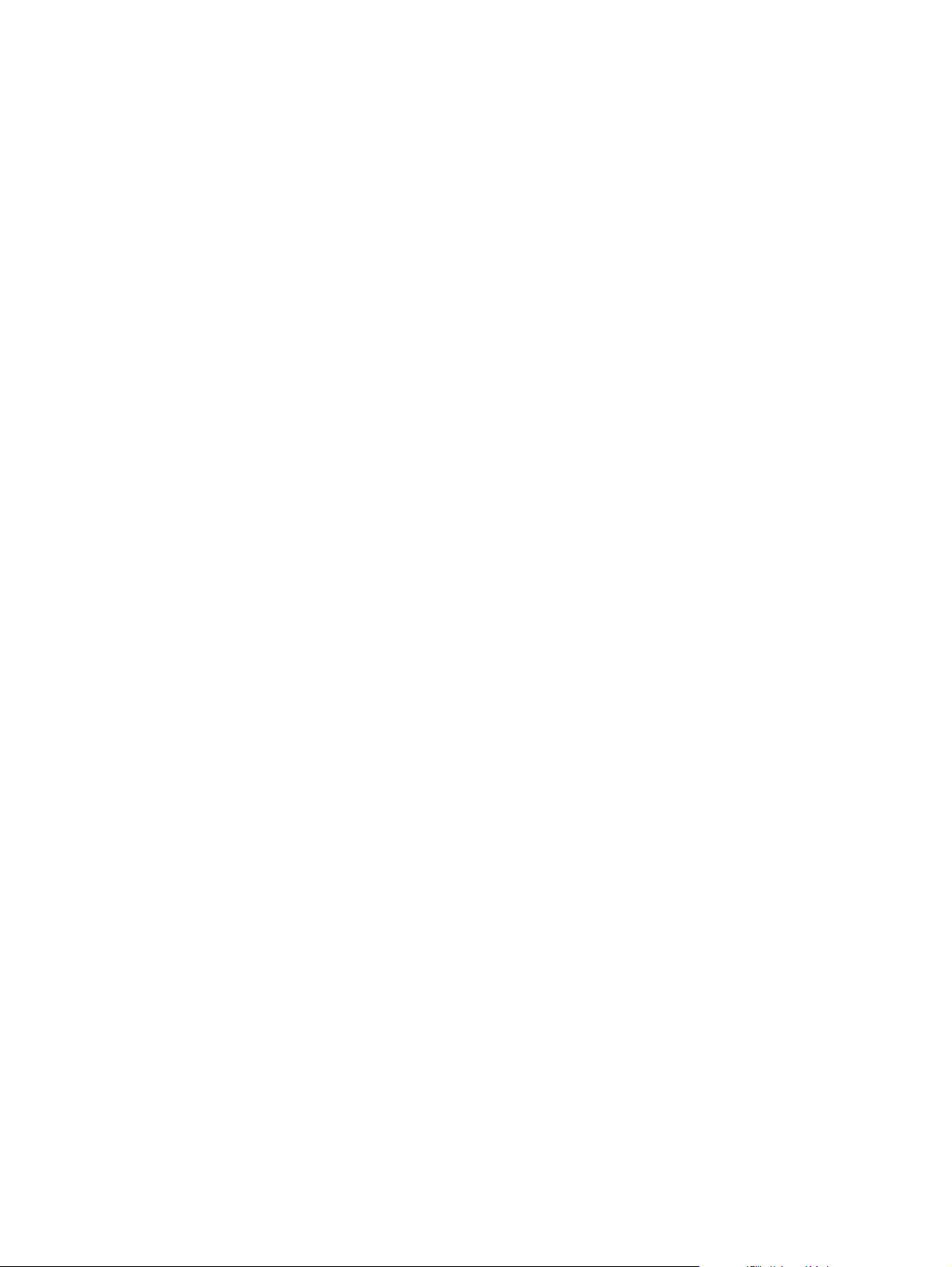
Page 3
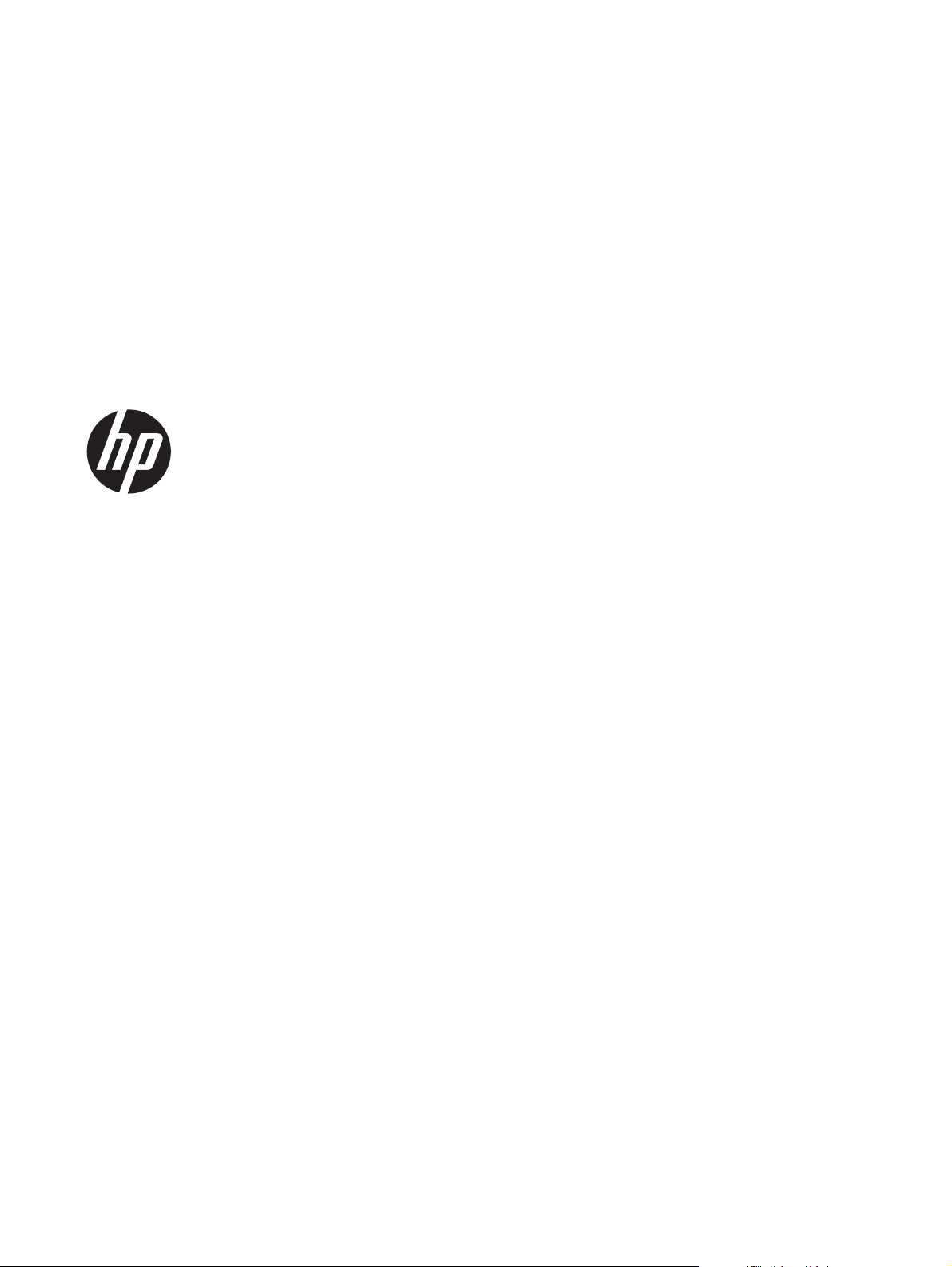
HP LaserJet Enterprise 500 färg M551
Användarhandbok
Page 4
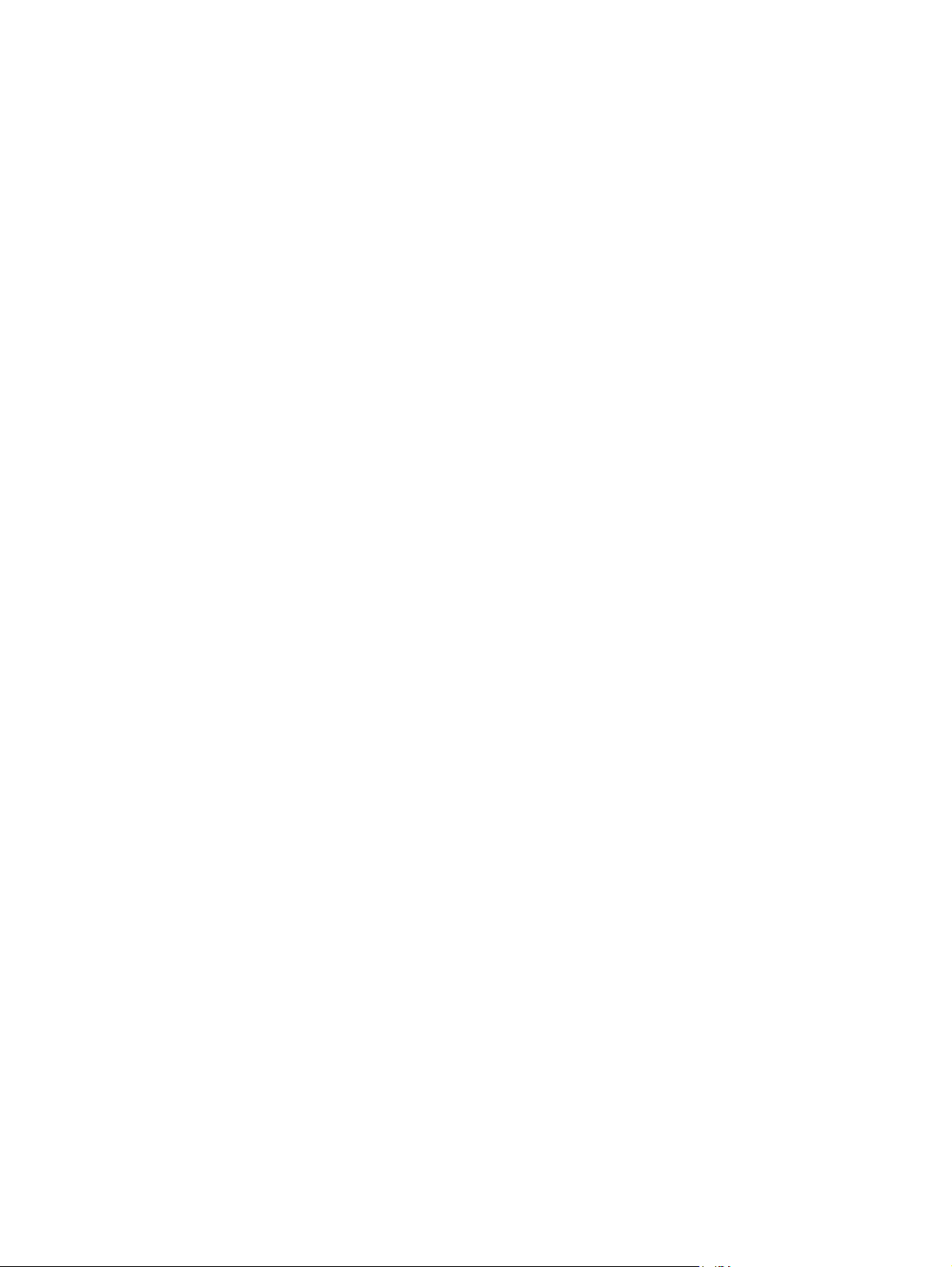
Copyright och licens
© 2011 Copyright Hewlett-Packard
Development Company, L.P.
Det är förbjudet att reproducera, ändra eller
översätta den här handboken utan
föregående skriftligt medgivande, förutom i
den utsträckning som upphovsrättslagen
tillåter.
Den här informationen kan ändras utan
föregående meddelande.
Varumärken
®
, Adobe Photoshop®, Acrobat® och
Adobe
PostScript
®
är varumärken som tillhör Adobe
Systems Incorporated.
Corel® är ett varumärke eller ett registrerat
varumärke som tillhör Corel Corporation eller
Corel Corporation Limited.
Intel® Core™ är ett varumärke som tillhör Intel
Corporation i USA och andra länder/
regioner.
De enda garantierna för HP-produkterna och
-tjänsterna fastställs i de uttryckliga garantier
som medföljer produkterna och tjänsterna.
Inget i detta dokument ska tolkas som att det
utgör en ytterligare garanti. HP kan inte hållas
ansvarigt för tekniska fel, korrekturfel eller
utelämnanden i dokumentet.
Artikelnummer: CF079-90932
Edition 3, 8/2019
Java™ är ett varumärke i USA och tillhör Sun
Microsystems, Inc.
Microsoft®, Windows®, Windows® XP och
Windows Vista® är amerikanska
registrerade varumärken som tillhör Microsoft
Corporation.
®
är ett registrerat varumärke som tillhör
UNIX
The Open Group.
®
ENERGY STAR
och ENERGY STAR®-märket
är registrerade märken i USA.
Page 5
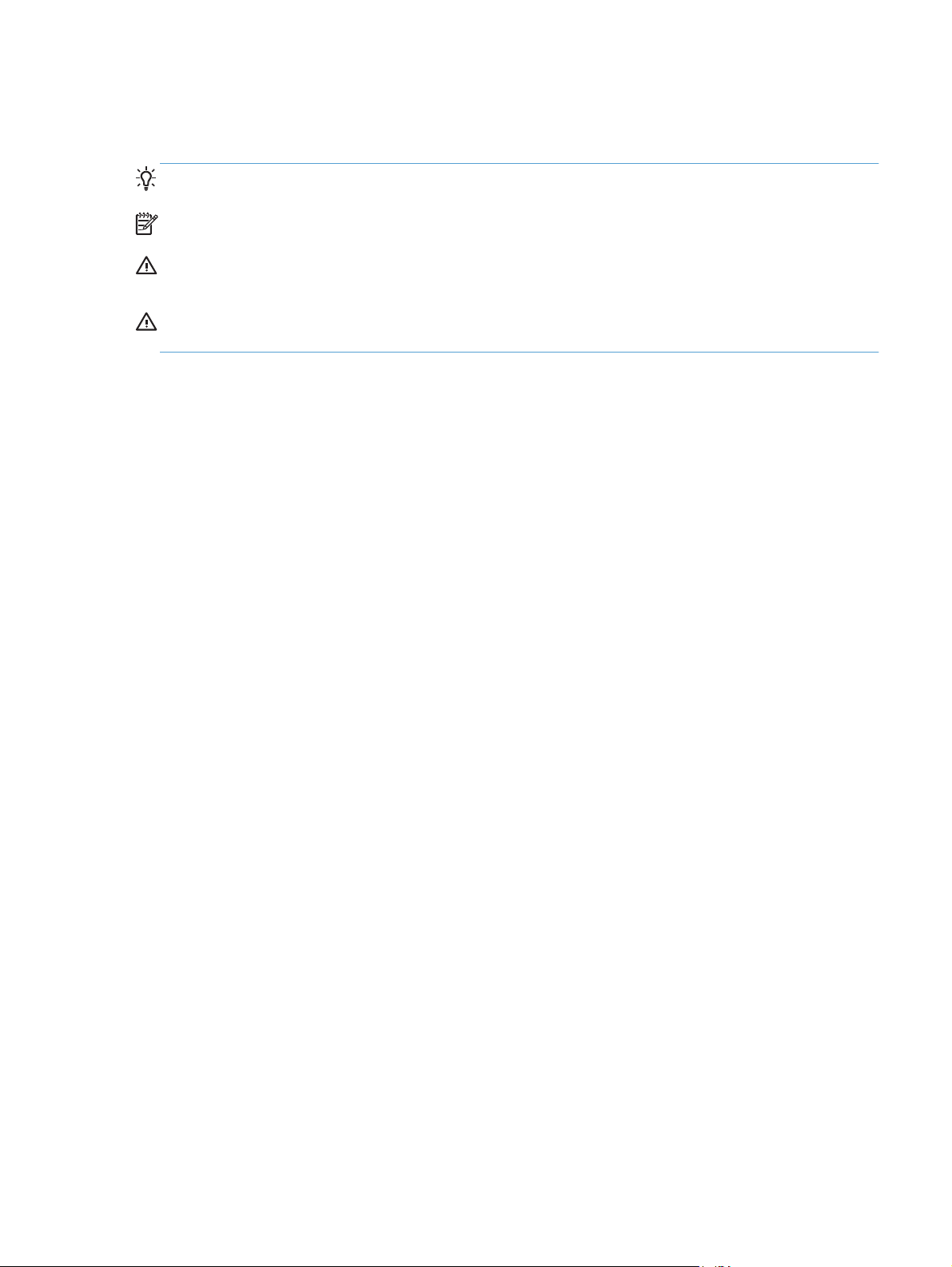
Riktlinjer som används i den här användarhandboken
TIPS: Tipsen ger användbara råd och genvägar.
OBS! Meddelanden ger viktig information för att förklara något eller slutföra en uppgift.
VIKTIGT: Viktigt-meddelanden beskriver åtgärder som du ska följa för att undvika dataförlust eller
skada på produkten.
VARNING: Varningar beskriver åtgärder som du ska följa för att undvika personskador, allvarlig
dataförlust eller större skada på produkten.
SVWW iii
Page 6
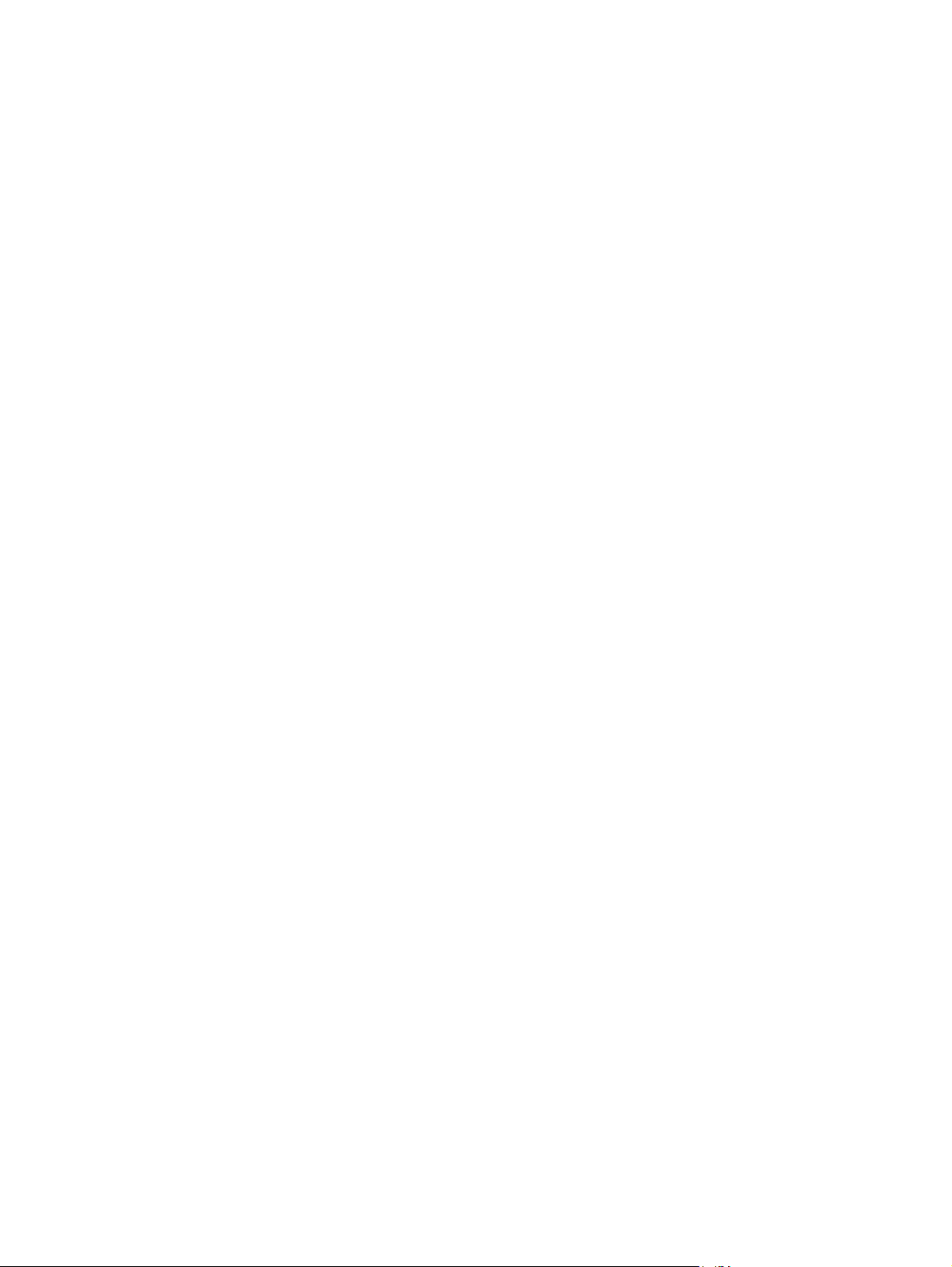
iv Riktlinjer som används i den här användarhandboken SVWW
Page 7
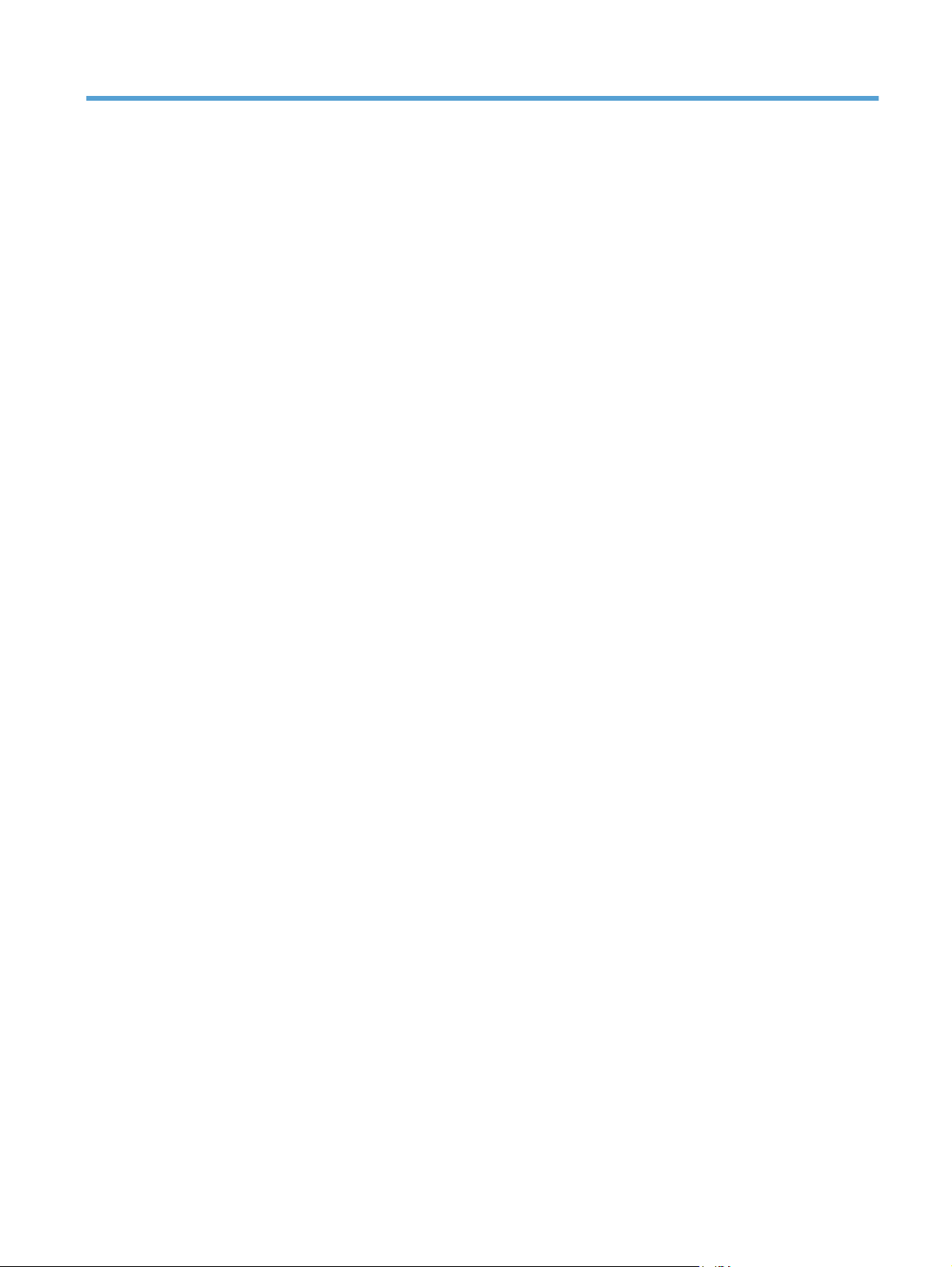
Innehåll
1 Grundläggande information om produkten ...................................................................... 1
Produktjämförelse ..................................................................................................................... 2
Miljöfunktioner ......................................................................................................................... 4
Hjälpmedelsfunktioner .............................................................................................................. 5
Produktvyer ............................................................................................................................. 6
Produktvy framifrån ................................................................................................... 6
Produktens baksida ................................................................................................... 7
Gränssnittsportar ....................................................................................................... 8
Placering av serienummer och modellnummer ............................................................... 8
2 Kontrollpanelens menyer .................................................................................................. 9
Kontrollpanelens layout ........................................................................................................... 10
Hjälp på kontrollpanelen .......................................................................................... 11
Kontrollpanelens menyer ......................................................................................................... 12
Menyn Logga in ..................................................................................................................... 13
Menyn Retrieve Job From USB (Hämta jobb från USB) ................................................................ 14
Menyn Retrieve Job From Device Memory (Hämta jobb från enhetsminne) ..................................... 15
Menyn Förbrukningsmaterial ................................................................................................... 16
Menyn Fack .......................................................................................................................... 18
Menyn Administration ............................................................................................................. 19
Menyn Rapporter .................................................................................................... 19
Menyn Allmänna inställningar .................................................................................. 19
Menyn Retrieve From USB Settings (Inställningar för Hämta från USB) ............................ 24
Menyn Allmänna Utskriftsinställningar ........................................................................ 24
Menyn Standardalternativ för utskrift ......................................................................... 25
Menyn Visningsinställningar ..................................................................................... 26
Menyn Hantera förbrukningsmaterial ......................................................................... 26
Menyn Hantera fack ................................................................................................ 27
Menyn Nätverksinställningar .................................................................................... 28
Menyn Felsökning .................................................................................................................. 33
Menyn Enhetsunderhåll ........................................................................................................... 35
SVWW v
Page 8
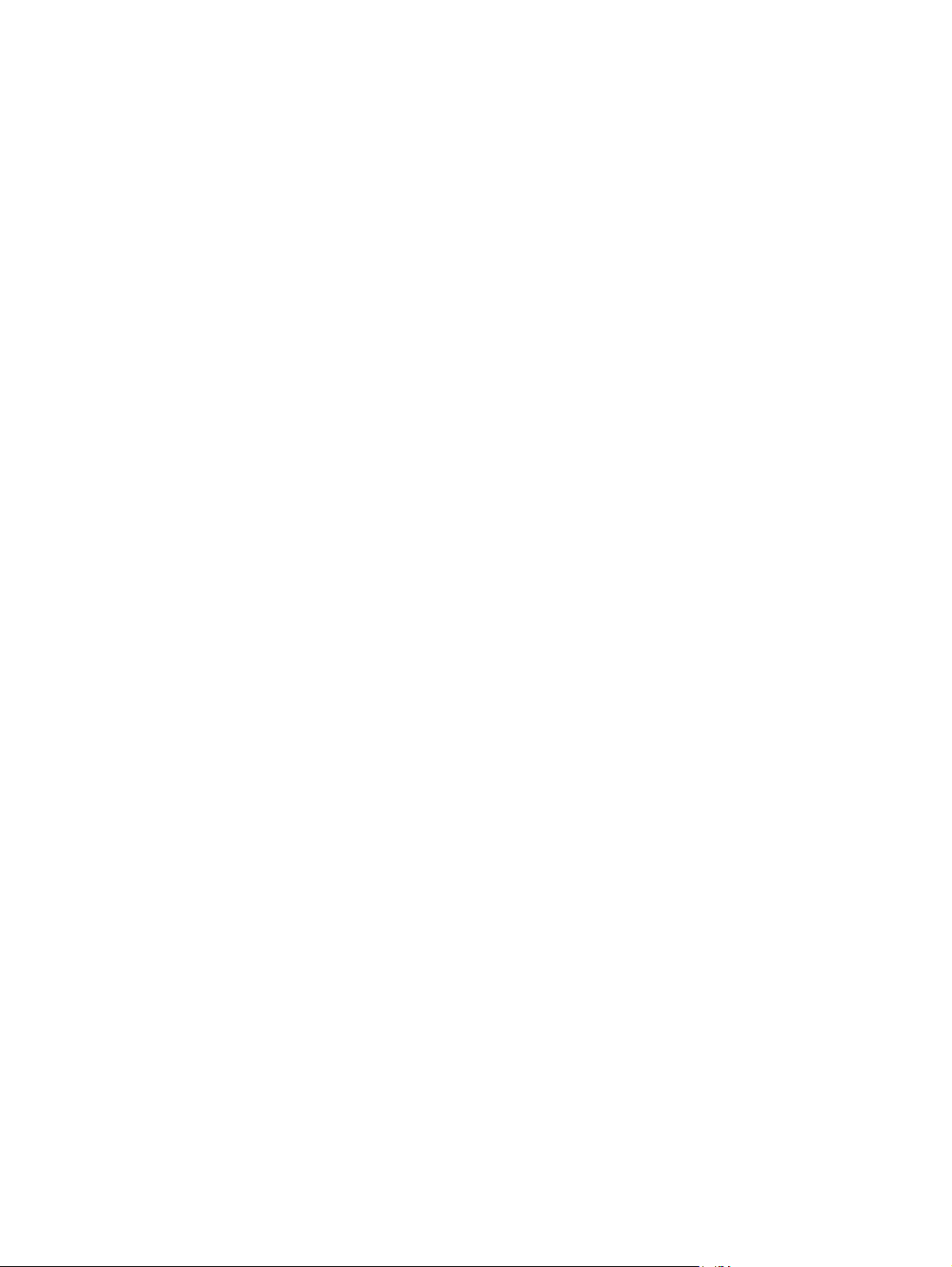
Menyn Säkerhetskopiering/återställning .................................................................... 35
Menyn Kalibrera/rengör .......................................................................................... 35
Menyn USB, uppgradera inbyggd programvara med .................................................. 36
Menyn Service ........................................................................................................ 36
3 Programvara för Windows ............................................................................................. 37
Operativsystem och skrivardrivrutiner som stöds i Windows ........................................................ 38
Välja rätt skrivardrivrutin för Windows ...................................................................................... 39
Universell HP-skrivardrivrutin ..................................................................................... 39
Installationslägen för universell skrivardrivrutin ............................................. 40
Ändra utskriftsinställningar för Windows ................................................................................... 41
Prioritet för utskriftsinställningar i Windows ................................................................ 41
Ändra inställningarna för alla utskrifter tills programmet stängs ..................................... 41
Ändra standardinställningarna för alla utskriftsjobb ..................................................... 41
Ändra konfigurationsinställningarna för produkten ...................................................... 42
Ta bort skrivardrivrutinen i Windows ........................................................................................ 43
Verktyg som kan användas för Windows .................................................................................. 44
HP Web Jetadmin ................................................................................................... 44
Inbyggd HP-webbserver ........................................................................................... 44
HP ePrint ................................................................................................................ 44
Programvara för andra operativsystem ..................................................................................... 45
4 Använda skrivaren i Macintosh ...................................................................................... 47
Programvara för Macintosh ..................................................................................................... 48
Operativsystem och skrivardrivrutiner som stöds i Macintosh ........................................ 48
Installera programvara för Macintosh-operativsystem ................................................... 48
Installera programvara för Macintosh-datorer som är anslutna direkt till
skrivaren ................................................................................................. 48
Installera programvara för Macintosh-datorer i ett trådanslutet nätverk ............ 49
Konfigurera IP-adressen .............................................................. 49
Installera programvaran ............................................................. 50
Ta bort skrivardrivrutinen i Macintosh-operativsystem ................................................... 51
Ändra utskriftsinställningar för Mac ........................................................................... 51
Prioritet för utskriftsinställningar i Mac ......................................................... 51
Ändra inställningarna för alla utskrifter tills programmet stängs ...................... 51
Ändra standardinställningarna för alla utskriftsjobb ...................................... 51
Ändra konfigurationsinställningarna för produkten ....................................... 52
Programvara för Macintosh-datorer ........................................................................... 52
HP Printer Utility för Mac ........................................................................... 52
Öppna HP Skrivarprogram ......................................................... 52
Funktioner i HP Skrivarprogram ................................................... 52
vi SVWW
Page 9
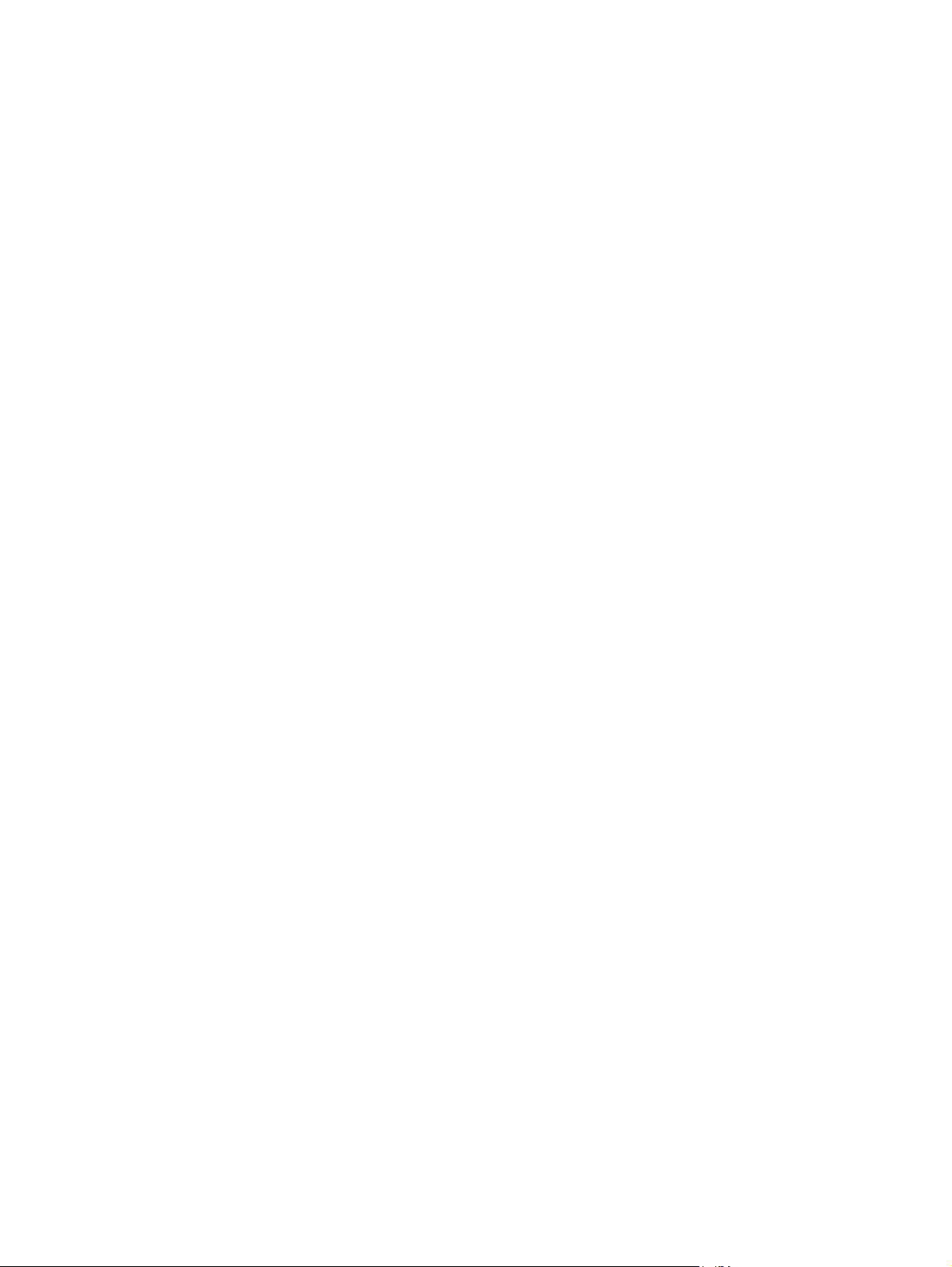
Funktioner i Macintosh som kan hanteras ................................................................... 53
Inbyggd HP-webbserver ............................................................................ 53
HP ePrint ................................................................................................. 53
AirPrint ................................................................................................... 54
Grundläggande utskriftsmetoder i Macintosh ............................................................................. 55
Avbryta en utskrift med en Macintosh ........................................................................ 55
Ändra pappersstorlek och papperstyp (Mac) .............................................................. 55
Ändra storlek på dokument eller skriva ut på en anpassad pappersstorlek i
Macintosh. ............................................................................................................. 55
Skapa och använda skrivarinställningar i Macintosh ................................................... 56
Skriva ut ett försättsblad i Macintosh .......................................................................... 56
Använda vattenstämplar i Macintosh ......................................................................... 56
Skriva ut flera sidor på ett ark i Macintosh ................................................................. 57
Skriva ut på båda sidor av papperet (duplexutskrift) i Macintosh ................................... 57
Lagra utskrifter i Macintosh ....................................................................................... 58
Ange färgalternativ i Macintosh ................................................................................ 59
Använda menyn Tjänster i Macintosh ........................................................................ 59
Lösa problem med Macintosh .................................................................................................. 60
5 Anslut produkten i Windows .......................................................................................... 61
Friskrivningsklausul angående skrivardelning ............................................................................. 62
Ansluta med USB ................................................................................................................... 63
CD-installation ........................................................................................................ 63
Ansluta till ett nätverk i Windows ............................................................................................. 64
Nätverksprotokoll som stöds ..................................................................................... 64
Installera produkten i ett kabelanslutet nätverk i Windows ............................................ 66
Konfigurera IP-adressen ............................................................................ 66
Installera programvaran ............................................................................ 67
Konfigurera nätverksinställningar i Windows .............................................................. 68
visa och ändra nätverksinställningar ........................................................... 68
Ange eller ändra nätverkslösenordet ........................................................... 68
Konfigurera IPv4 TCP/IP-parametrar manuellt på kontrollpanelen ................... 68
Konfigurera IPv6 TCP/IP-parametrar manuellt på kontrollpanelen ................... 69
Inställningar för länkhastighet och duplex .................................................... 70
6 Papper och utskriftsmaterial ........................................................................................... 71
Förstå pappersanvändning ...................................................................................................... 72
Riktlinjer för specialpapper ....................................................................................... 72
Ändra skrivardrivrutinen efter papperstyp och pappersstorlek i Windows ...................................... 74
Pappersstorlekar som kan användas ......................................................................................... 75
Hanterade papperstyper ......................................................................................................... 78
SVWW vii
Page 10
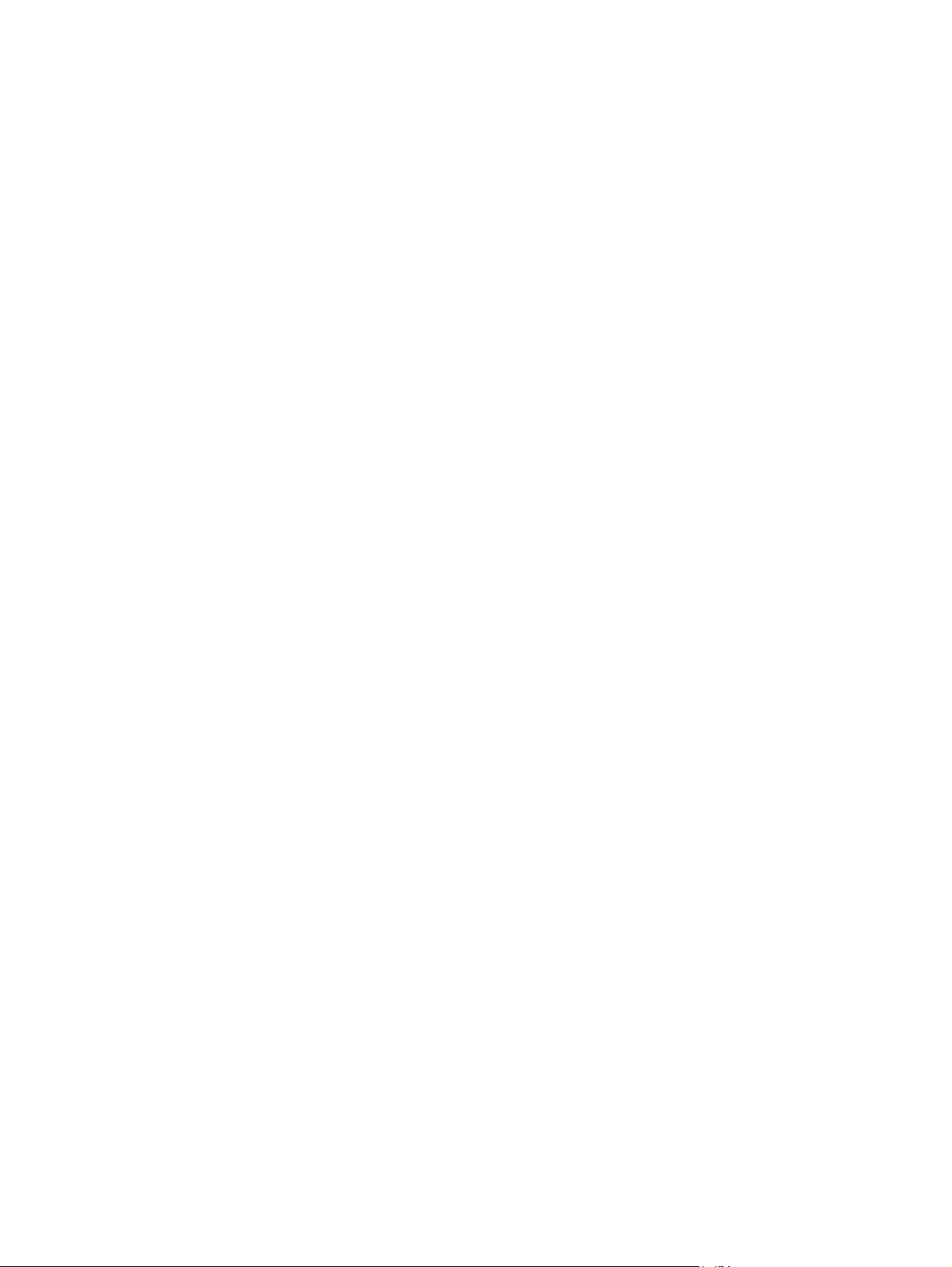
Kapacitet för fack och enheter ................................................................................................. 80
Fylla på papper ..................................................................................................................... 82
Fylla på fack 1 ....................................................................................................... 82
Skriva ut kuvert ........................................................................................ 83
Fylla på fack 2 ....................................................................................................... 84
Fyll på tillvalsfacket för 500 ark papper och tungt material (fack 3) ............................... 85
Fyll på papper med standardstorlek i fack 3 ............................................... 86
Fyll på papper med specialstorlek i fack 3 .................................................. 87
Pappersorientering i facken ...................................................................................... 89
Fack 1 .................................................................................................... 90
Fack 2 eller tillvalsfack 3 ........................................................................... 92
Konfigurera fack .................................................................................................................... 94
Konfigurera ett fack när du fyller på papper ............................................................... 94
Konfigurera ett fack så att det matchar inställningarna för utskriften ............................... 94
Konfigurera ett fack på kontrollpanelen ...................................................................... 94
Automatisk avkänning av OH-film (automatiskt avkänningsläge) .................................... 95
Inställningar för den automatiska identifieringsfunktionen .............................. 95
Välja papper efter källa, typ eller storlek .................................................................... 95
Källa ...................................................................................................... 95
Typ och storlek ......................................................................................... 96
7 Tonerkassetter, toneruppsamlingsenhet och övriga tillbehör ........................................... 97
Friskrivningsklausul angående skrivardelning ............................................................................. 98
Information om förbrukningsmaterial ......................................................................................... 99
Materialvyer ........................................................................................................................ 100
Tonerkassettvy ...................................................................................................... 100
Hantera tonerkassetter .......................................................................................................... 101
Ändra inställningar för utskriftskassetter .................................................................... 101
Skriva ut när en tonerkassett är slut eller håller på att ta slut ......................... 101
Aktivera eller inaktivera alternativen för Inställningar för mycket lågt på
kontrollpanelen ...................................................................................... 101
Förvaring och återvinning av förbrukningsmaterial .................................................... 102
Återvinning av förbrukningsmaterial ......................................................... 102
Förvara tonerkassetter ............................................................................. 102
HP:s policy avseende tonerkassetter från andra tillverkare ........................... 102
HP-webbplats om förfalskat förbrukningsmaterial ....................................................... 102
Utbytesinstruktioner .............................................................................................................. 104
Byta ut tonerkassetten ............................................................................................ 104
Byta ut toneruppsamlingsenheten ............................................................................ 106
Lösa problem med förbrukningsmaterial .................................................................................. 109
Kontrollera tonerkassetterna .................................................................................... 109
viii SVWW
Page 11
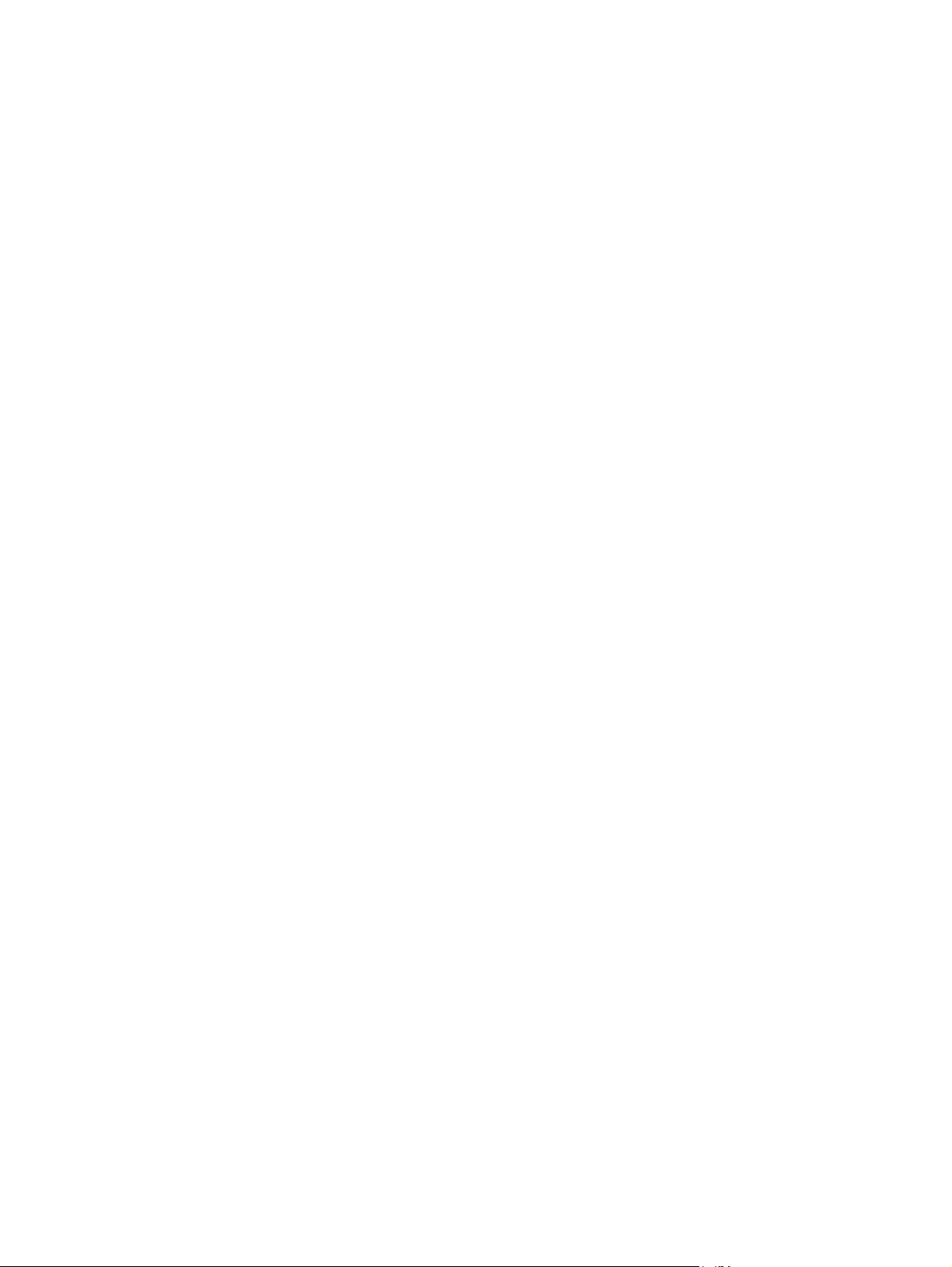
Kontrollera att tonerkassetten inte har några skador .................................... 109
Återkommande defekter .......................................................................... 110
Skriva ut statussidan för förbrukningsmaterial ............................................. 111
Tolka meddelanden om förbrukningsmaterial på kontrollpanelen ................................ 111
10.XX.YY Minnesfel för förbrukningsmaterial ............................................. 111
Använt material används ......................................................................... 112
Byt förbrukningsmat. ............................................................................... 112
Byt ut <färg>-patron ............................................................................... 112
Byt ut fixeringsenheten ............................................................................ 113
Byt ut toneruppsamlingsenheten ............................................................... 113
Byt ut toneruppsamlingsenheten ............................................................... 113
Cyankassett nästan helt slut ..................................................................... 114
Cyankassett snart slut .............................................................................. 114
Fel kassett i <färg>-fack .......................................................................... 114
Fixeringssats låg .................................................................................... 115
Fixeringssats mycket låg .......................................................................... 115
Förbrukningsmaterial i fel position ............................................................ 115
Gul kassett nästan helt slut ....................................................................... 115
Gul kassett nästan helt slut ....................................................................... 116
Gul kassett snart slut ............................................................................... 116
Inkompatibel <färg> patron ..................................................................... 116
Inkompatibel fixeringsenhet ..................................................................... 117
Låg nivå på förbrukningsmaterial ............................................................. 117
Magentakassett nästan helt slut ................................................................ 117
Magentakassett snart slut ........................................................................ 118
Mycket låg nivå på förbrukningsmaterial ................................................... 118
Ogiltiga tillbehör installerade .................................................................. 118
Svart kassett snart slut ............................................................................. 118
Tonerinsamlingsenhet nästan full .............................................................. 119
8 Utskriftsuppgifter ......................................................................................................... 121
Avbryta en utskrift från Windows ........................................................................................... 122
Grundläggande utskriftsmetoder i Windows ............................................................................ 123
Öppna skrivardrivrutinen i Windows ....................................................................... 123
Få hjälp med utskriftsalternativ i Windows ................................................................ 124
Ändra antalet utskriftsexemplar med Windows ......................................................... 124
Spara egna utskriftsinställningar för återanvändning i Windows ................................. 124
Använda en utskriftsgenväg i Windows .................................................... 124
Skapa utskriftsgenvägar .......................................................................... 126
Förbättra utskriftskvaliteten med Windows ................................................................ 128
Välja sidstorlek i Windows ...................................................................... 128
SVWW ix
Page 12
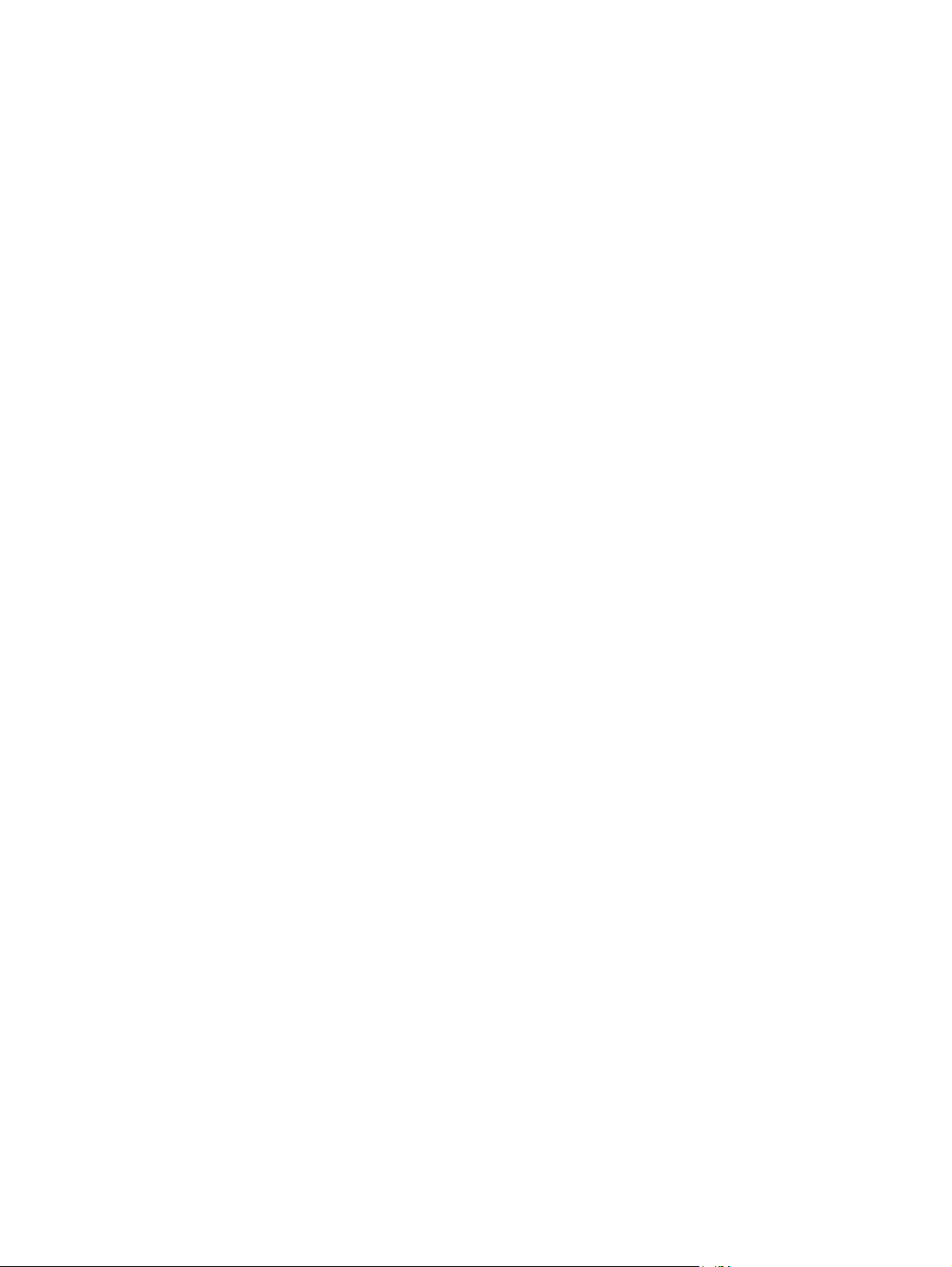
Välja en egen sidstorlek i Windows .......................................................... 128
Välja papperstyp i Windows ................................................................... 129
Välja pappersfack i Windows ................................................................. 129
Välja utskriftsupplösning .......................................................................... 129
Skriva ut på båda sidor (dubbelsidig utskrift) i Windows ............................................ 129
Skriva ut på båda sidor manuellt i Windows ............................................. 129
Skriva ut på båda sidor automatiskt i Windows ......................................... 131
Skriva ut flera sidor per ark i Windows .................................................................... 133
Välja sidorientering i Windows ............................................................................... 135
Ange färgalternativ i Windows ............................................................................... 136
Använda HP ePrint ............................................................................................................... 138
Ytterligare utskriftsmetoder i Windows .................................................................................... 139
Skriva ut färgtext som svart (gråskala) i Windows ..................................................... 139
Skriva ut förtryckta brevhuvudspapper eller formulär i Windows ................................. 139
Skriva ut på specialpapper, etiketter eller OH-film med Windows ............................... 141
Skriva ut den första eller den sista sidan på ett annat papper i Windows ..................... 144
Anpassa ett dokument efter sidstorleken i Windows ................................................... 146
Lägga till en vattenstämpel i ett dokument i Windows ................................................ 147
Skapa ett häfte med Windows ................................................................................ 148
Använda funktioner för utskriftslagring i Windows ..................................................... 149
Skapa en lagrad utskrift i Windows .......................................................... 150
Skriva ut en lagrad utskrift ....................................................................... 151
Ta bort ett lagrat jobb ............................................................................. 152
Ställa in utskriftslagringsalternativ i Windows ............................................ 152
Skriv ut en kopia för korrekturläsning innan alla kopior skrivs ut .... 152
Lagra tillfälligt en personlig utskrift på produkten och skriv ut den
senare. .................................................................................. 153
Lagra ett jobb tillfälligt på skrivaren ........................................... 153
Lagra ett jobb permanent på skrivaren ....................................... 153
Gör ett permanent lagrat jobb privat så att någon som försöker
skriva ut måste knappa in en PIN-kod ........................................ 153
Bli meddelad när någon skriver ut ett lagrat jobb ........................ 154
Ange användarnamn för ett lagrat jobb ..................................... 154
Ange ett namn för det lagrade jobbet ........................................ 154
Skriva ut specialutskrifter i Windows ........................................................................ 155
Skriva ut företagsgrafik eller marknadsföringsmaterial ................................ 155
Glättade papper som kan användas .......................................... 155
Ställa in dubbelsidig bildjustering .............................................. 156
Skriv ut väderbeständiga kartor och utomhusskyltar .................................... 156
Tåliga papper som kan användas ............................................. 157
Direkt USB-utskrift ................................................................................................................. 158
x SVWW
Page 13
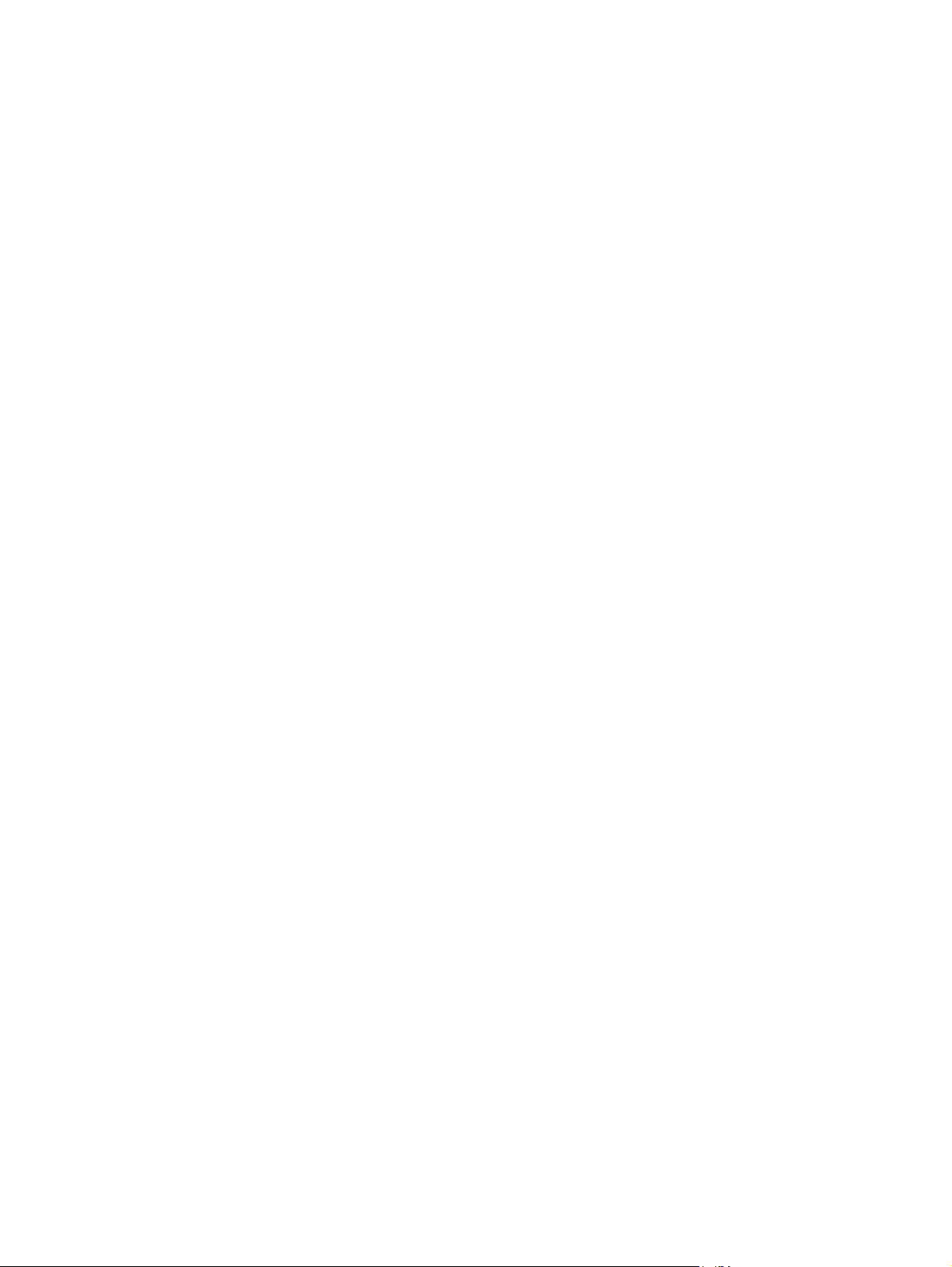
9 Färg ............................................................................................................................. 159
Justera färg/färginställningar ................................................................................................. 1 6 0
Ändra färgtema för ett utskriftsjobb .......................................................................... 160
Ändra färgalternativ ............................................................................................. 161
Manuella färgalternativ .......................................................................................... 161
Använda HP EasyColor ........................................................................................................ 163
Matcha färgerna efter datorskärmen ...................................................................................... 164
Färgmatchning med färgregister ............................................................................. 164
Skriv ut färgprover ................................................................................................. 165
PANTONE®-färgmatchning .................................................................................... 165
10 Hantera och underhålla .............................................................................................. 167
Skriva ut informationssidor .................................................................................................... 168
Använda den inbäddade HP-webbservern .............................................................................. 170
Öppna den inbyggda HP-webbservern via en nätverksanslutning ................................ 170
Funktioner i den inbäddade HP-webbservern ............................................................ 171
Fliken Information ................................................................................... 171
Fliken Allmänt ........................................................................................ 171
Fliken Utskrift ......................................................................................... 172
Fliken Felsökning .................................................................................... 173
Fliken Säkerhet ...................................................................................... 173
Fliken HP-webbtjänster ............................................................................ 174
Fliken Nätverk ....................................................................................... 174
Listan Andra länkar ................................................................................ 174
Använda HP Web Jetadmin .................................................................................................. 175
Säkerhetsfunktioner för produkten .......................................................................................... 176
Säkerhetsinformation ............................................................................................. 176
IP-säkerhet ............................................................................................................ 176
Begränsa åtkomsten till den inbyggda HP-webbservern .............................................. 176
Stöd för kryptering: HP säker hårddisk med höga prestanda (för modeller med en
krypterad hårddisk) ............................................................................................... 176
Radera jobbdata ................................................................................................... 177
Radera jobbdata .................................................................................... 177
Data som påverkas ................................................................................. 177
Skydda lagrade jobb ............................................................................................. 178
Låsa menyerna på kontrollpanelen .......................................................................... 178
Låsa formatenheten ............................................................................................... 178
Ekonomiinställningar ............................................................................................................ 179
Optimera hastighet eller energianvändning ............................................................. 179
Energisparlägen .................................................................................................... 179
Avaktivera eller aktivera viloläget ............................................................. 179
SVWW xi
Page 14
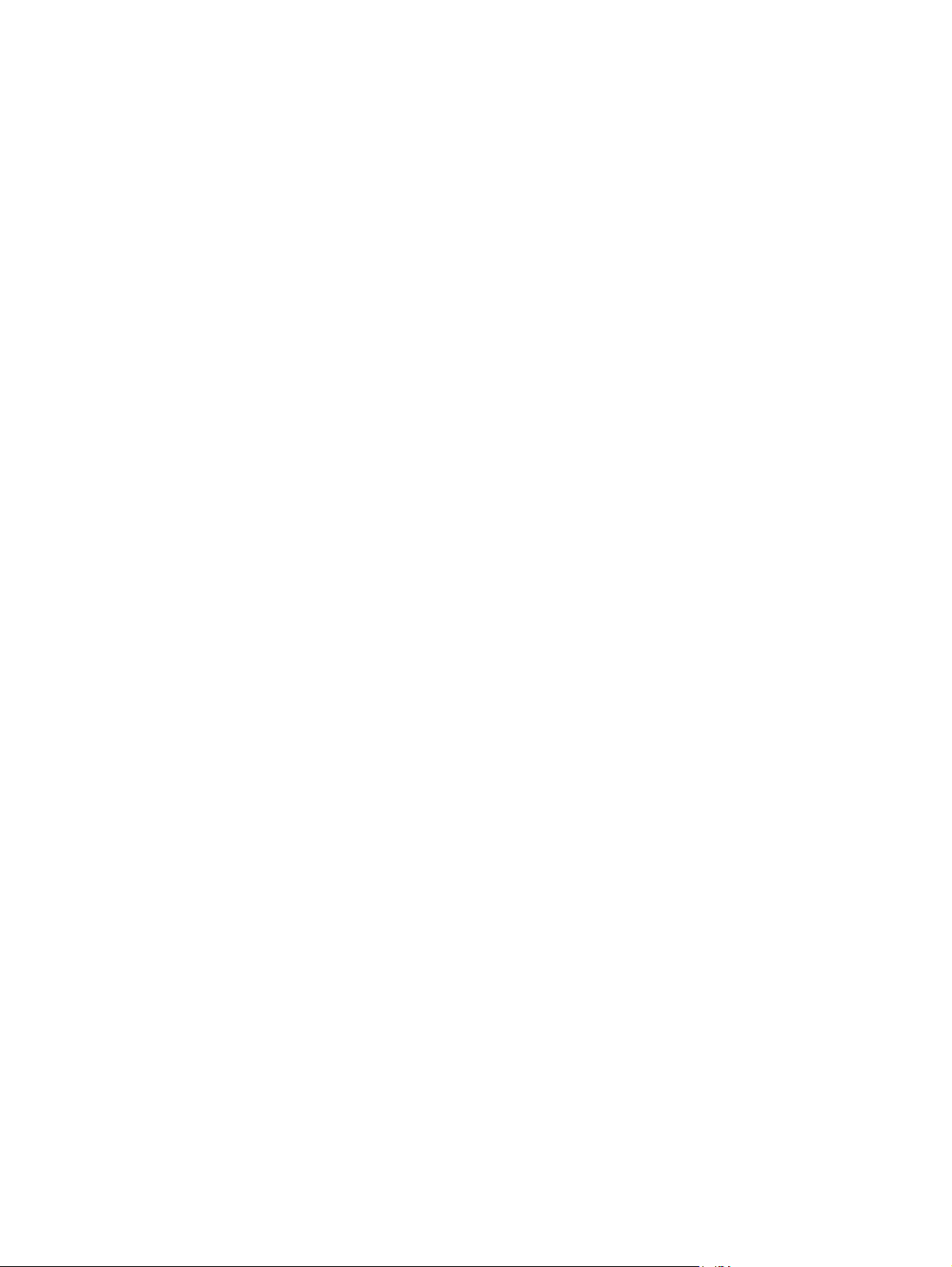
Ställa in timern för viloläget ..................................................................... 180
Ange schemat för viloläget ...................................................................... 180
Rengöra skrivaren ................................................................................................................ 181
Rengöra pappersbanan ......................................................................................... 181
Produktuppdateringar ........................................................................................................... 182
11 Lösa problem ............................................................................................................. 183
Självhjälp ............................................................................................................................ 184
Checklista för allmän problemlösning ..................................................................................... 185
Faktorer som påverkar produktens prestanda ............................................................ 186
Återställ fabriksinställningar ................................................................................................... 187
Tolka meddelanden på kontrollpanelen ................................................................................... 188
Meddelandetyper på kontrollpanelen ...................................................................... 188
Meddelanden på kontrollpanelen ............................................................................ 188
Papperet matas in på fel sätt eller trasslar sig .......................................................................... 189
Skrivaren matar inte in papper ............................................................................... 189
Skrivaren matar in flera pappersark ........................................................................ 189
Förhindra papperstrassel ........................................................................................ 189
Rensa trassel ....................................................................................................................... 191
Platser där papperstrassel kan förekomma ............................................................... 191
Rensa papperstrassel i utmatningsfackets område ...................................................... 192
Rensa papperstrassel i fack 1 ................................................................................. 192
Rensa papperstrassel i fack 2 ................................................................................. 194
Åtgärda papperstrassel innanför höger lucka ........................................................... 194
Rensa trassel i tillvalsfacket för 500 ark papper och tungt material (fack 3) .................. 198
Rensa papperstrassel i den nedre högra luckan (fack 3). ............................................ 198
Ändra inställningen för fortsättning efter papperstrassel ............................................. 199
Papper matas inte automatiskt ............................................................................................... 200
Förbättra utskriftskvaliteten .................................................................................................... 201
Använd alltid rätt inställning för papperstyp i skrivardrivrutinen ................................... 201
Ändra inställning för papperstyp i Windows .............................................. 201
Ändra inställning för papperstyp i Macintosh ............................................. 201
Justera färginställningarna i skrivardrivrutinen ........................................................... 202
Ändra färgtema för ett utskriftsjobb ........................................................... 202
Ändra färgalternativ .............................................................................. 203
Använd papper som uppfyller HP:s specifikationer för papper .................................... 203
Skriva ut en rengöringssida .................................................................................... 204
Kalibrera skrivaren för att justera färger ................................................................... 204
Kontrollera tonerkassetterna .................................................................................... 205
Använd den skrivardrivrutin som bäst passar dina utskriftsbehov ................................. 205
Skrivaren skriver inte ut eller skriver ut långsamt ....................................................................... 207
xii SVWW
Page 15
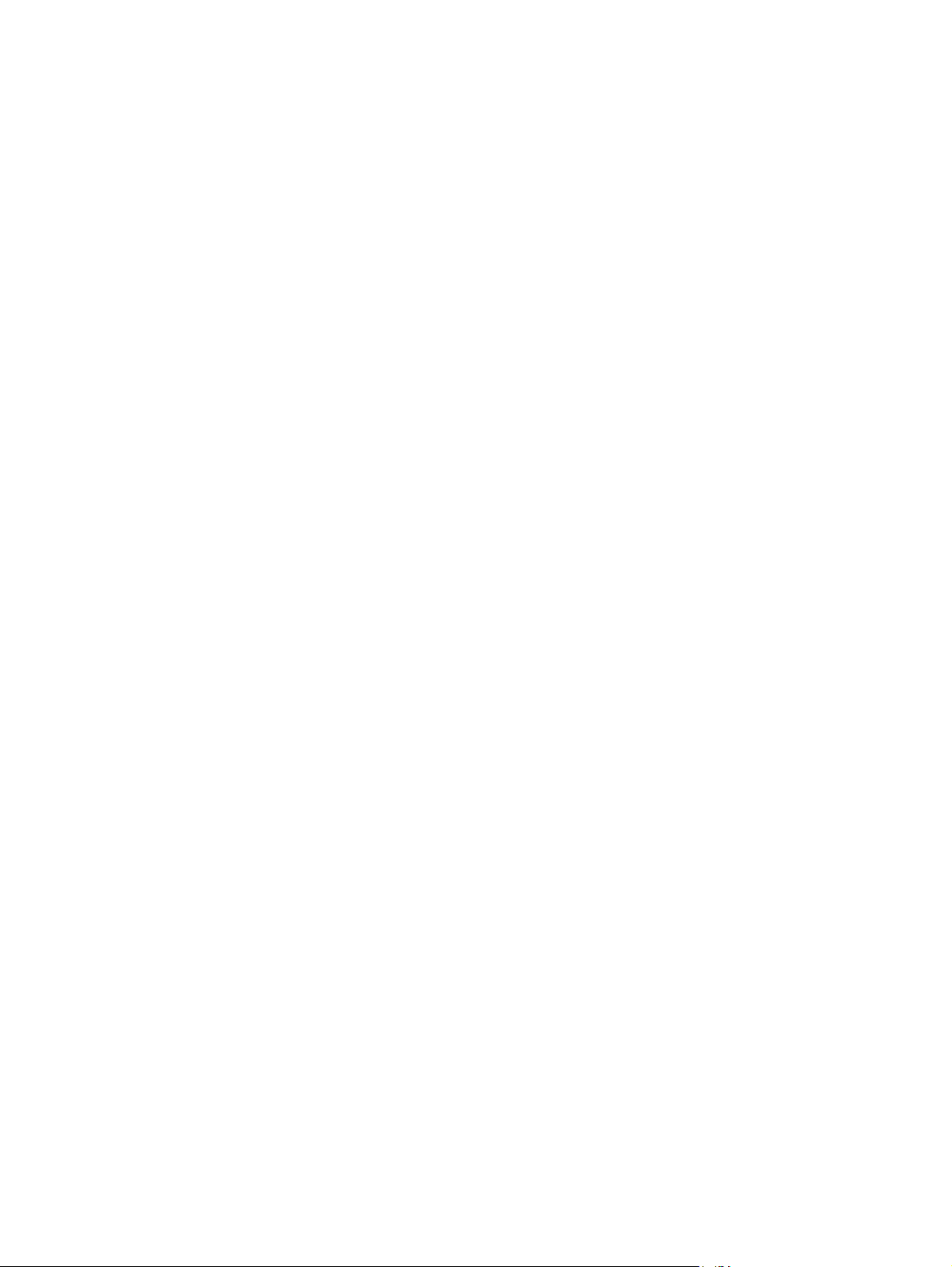
Skrivaren skriver inte ut .......................................................................................... 207
Skrivaren skriver ut långsamt .................................................................................. 208
Lösa problem med direkt USB-utskrift ...................................................................................... 209
Menyn Retrieve From USB Settings (Inställningar för Hämta från USB) öppnas inte när du
sätter i USB-enheten ............................................................................................... 209
Filen skrivs inte ut från USB-lagringstillbehöret ........................................................... 209
Den fil du vill skriva ut finns inte med på menyn Öppna från USB ............................... 210
Lösa anslutningsproblem ...................................................................................................... 211
Lösa problem med direktanslutning .......................................................................... 211
Lösa nätverksproblem ............................................................................................ 211
Dålig fysisk anslutning ............................................................................ 211
Datorn använder felaktig IP-adress för skrivaren ......................................... 211
Datorn kan inte kommunicera med skrivaren .............................................. 212
Skrivaren använder felaktiga länk- och duplexinställningar för nätverket ....... 212
Nya programvaror kan orsaka kompatibilitetsproblem ................................ 212
Datorn eller arbetsstationen är felaktigt inställd .......................................... 212
Skrivaren är avaktiverad eller så är andra nätverksinställningar felaktiga ...... 212
Lösa problem med enhetens programvara från Windows .......................................................... 213
Ingen skrivardrivrutin visas för produkten i mappen Skrivare ....................................... 213
Ett felmeddelande visades under programinstallationen ............................................. 213
Produkten är i läget Redo men skriver inte ut ............................................................ 213
Lösa problem med enhetens programvara från Mac ................................................................. 215
Produktnamnet visas inte i skrivarlistrutan i Skrivare och fax ....................................... 215
Skrivardrivrutinen ställer inte automatiskt in den produkt som du har valt i Skrivare och
fax ...................................................................................................................... 215
Ett utskriftsjobb skickades inte till den produkt du valt ................................................. 215
Om produkten är ansluten med en USB-kabel visas den inte i listan Skrivare och fax efter
att drivrutinen har valts. ......................................................................................... 215
Du använder en allmän skrivardrivrutin tillsammans med en USB-anslutning .................. 216
Bilaga A Förbrukningsmaterial och tillbehör .................................................................... 217
Beställ delar, tillbehör och förbrukningsmaterial ....................................................................... 218
Artikelnummer ..................................................................................................................... 219
Tillbehör .............................................................................................................. 219
Skrivarpatroner och toneruppsamlingsenhet .............................................................. 219
Kablar och gränssnitt ............................................................................................. 219
Underhållssats ...................................................................................................... 220
Bilaga B Service och support ............................................................................................ 221
Hewlett-Packards avtal för begränsad garanti .......................................................................... 222
HPs Premium Protection-garanti: Begränsad garanti för LaserJet-tonerkassetter ............................. 224
SVWW xiii
Page 16
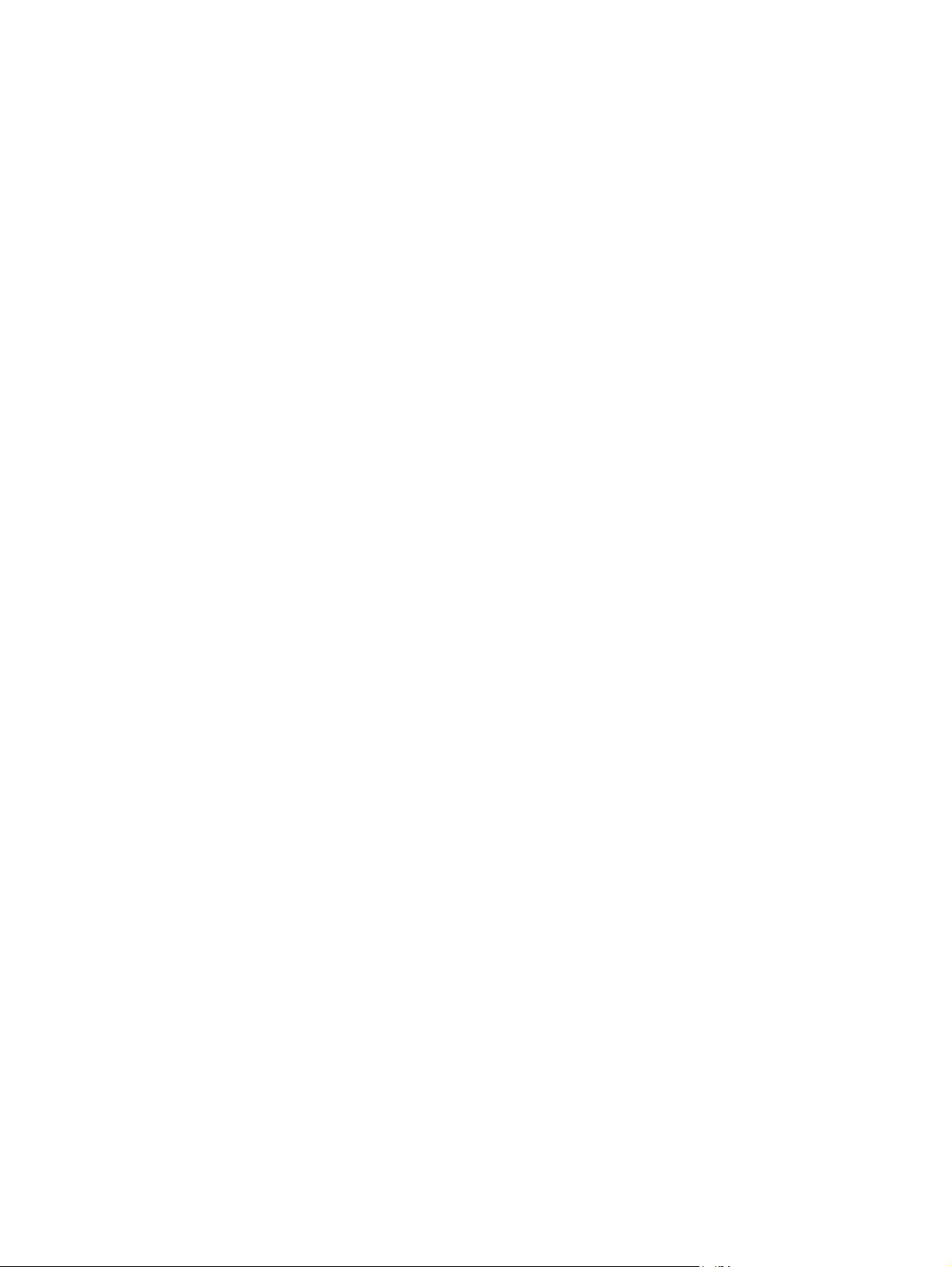
Color LaserJet fixeringssats, toneruppsamlingsenhet och överföringssats – meddelande om
begränsad garanti ............................................................................................................... 225
Data lagrade på tonerkassetten ............................................................................................. 226
Licensavtal för slutanvändare ................................................................................................. 227
OpenSSL ............................................................................................................................. 230
Garantiservice för kundens egen reparation ............................................................................ 231
Kundsupport ........................................................................................................................ 232
Bilaga C Produktspecifikationer ....................................................................................... 233
Fysiska specifikationer .......................................................................................................... 234
Effektförbrukning, elektriska specifikationer och akustisk emission ............................................... 235
Miljöspecifikationer .............................................................................................................. 236
Bilaga D Föreskrifter ........................................................................................................ 237
FCC-bestämmelser ................................................................................................................ 238
Miljövänlig produkthantering ................................................................................................. 239
Skydda miljön ...................................................................................................... 239
Ozon ................................................................................................................... 239
Strömförbrukning .................................................................................................. 239
Pappersanvändning ............................................................................................... 239
Plast .................................................................................................................... 239
HP LaserJet-förbrukningsartiklar ............................................................................... 239
Instruktioner för retur och återvinning ....................................................................... 240
USA och Puerto Rico ............................................................................... 240
Flera returer (mer än en kassett) ................................................ 240
Retur av enstaka kassett ........................................................... 240
Leverans ................................................................................. 240
Returer utanför USA ................................................................................ 241
Papper ................................................................................................................. 241
Materialrestriktioner .............................................................................................. 241
Kassering av förbrukad utrustning för användare i privata hushåll i EU. ....................... 242
Kemiska ämnen .................................................................................................... 242
Material Safety Data Sheet (MSDS) ......................................................................... 242
Mer information .................................................................................................... 242
Överensstämmelseförklaring .................................................................................................. 243
Säkerhetsinformation ............................................................................................................ 245
Lasersäkerhet ........................................................................................................ 245
Kanadensiska DOC-regler ...................................................................................... 245
VCCI-deklaration (Japan) ....................................................................................... 245
Instruktioner för nätsladd ........................................................................................ 245
Nätsladdar (Japan) ............................................................................................... 245
xiv SVWW
Page 17
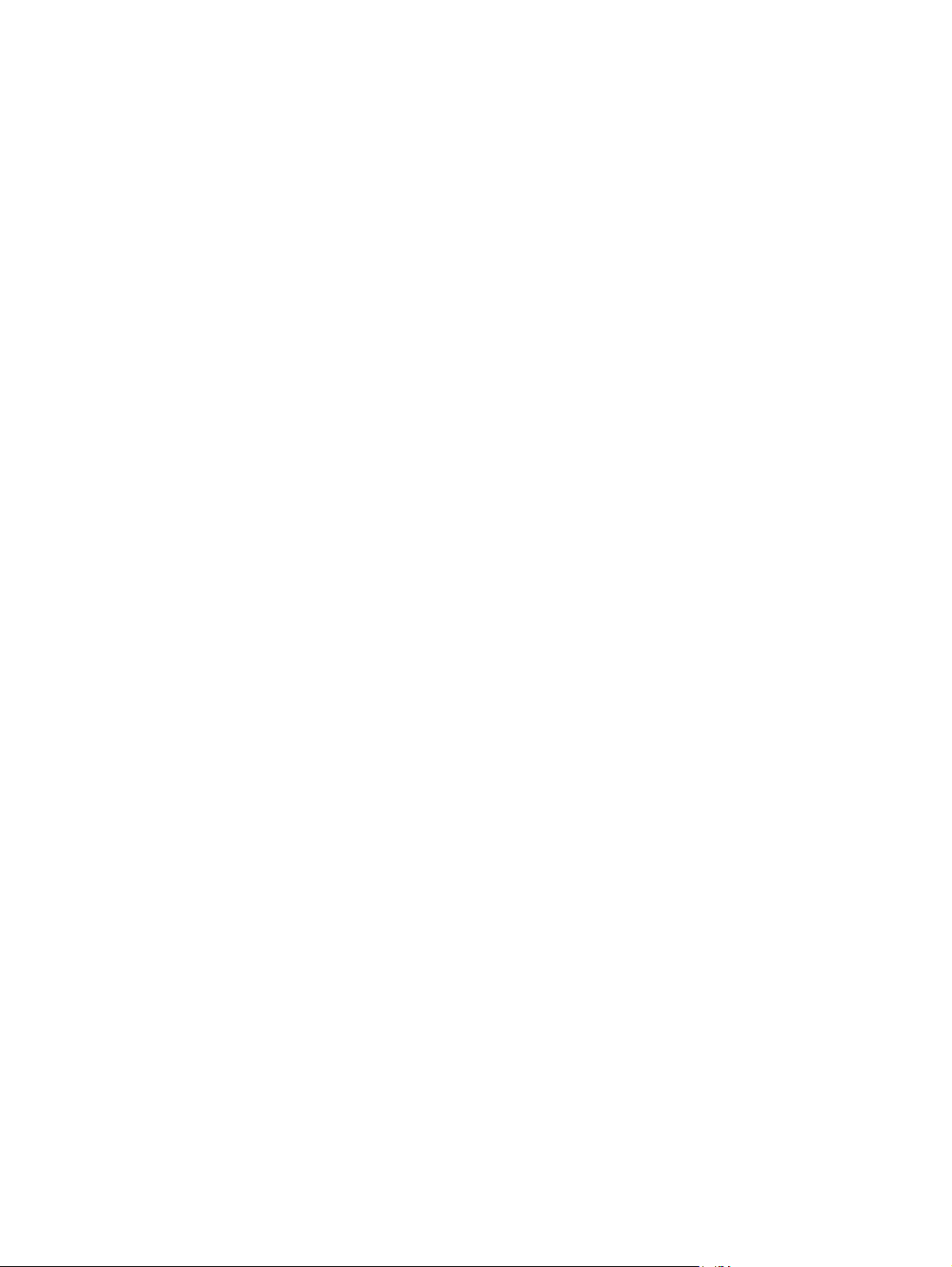
EMI-deklaration (Korea) ......................................................................................... 246
Laserdeklaration för Finland ................................................................................... 246
GS-redogörelse (Germany) ..................................................................................... 246
Ämnestabell (Kina) ................................................................................................ 247
Bestämmelser om begränsningar för farliga ämnen (Turkiet) ....................................... 247
Yttrandet RoHS (Restriction on Hazardous Substances) (Ukraina) ................................. 247
Index ............................................................................................................................... 249
SVWW xv
Page 18
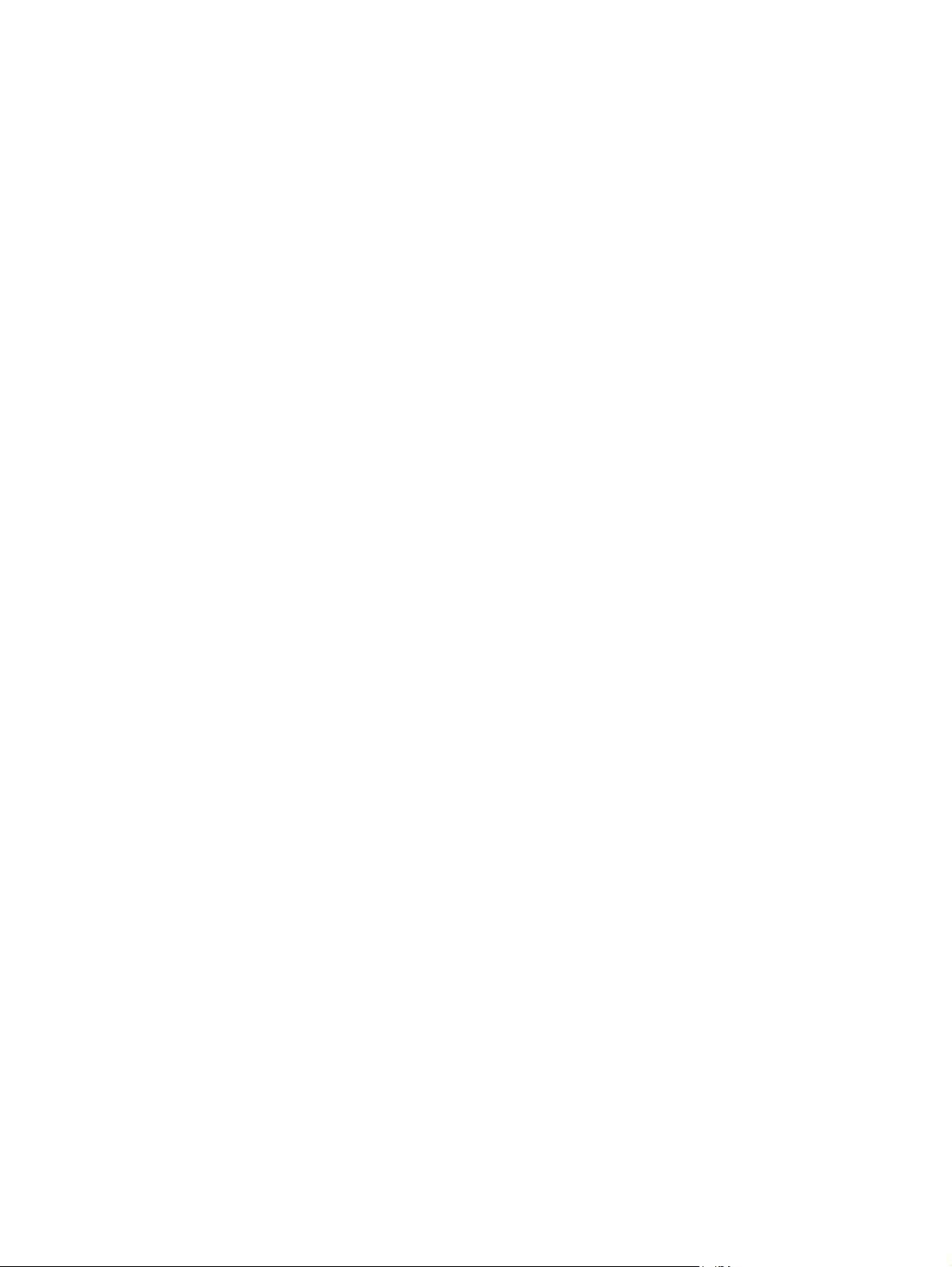
xvi SVWW
Page 19
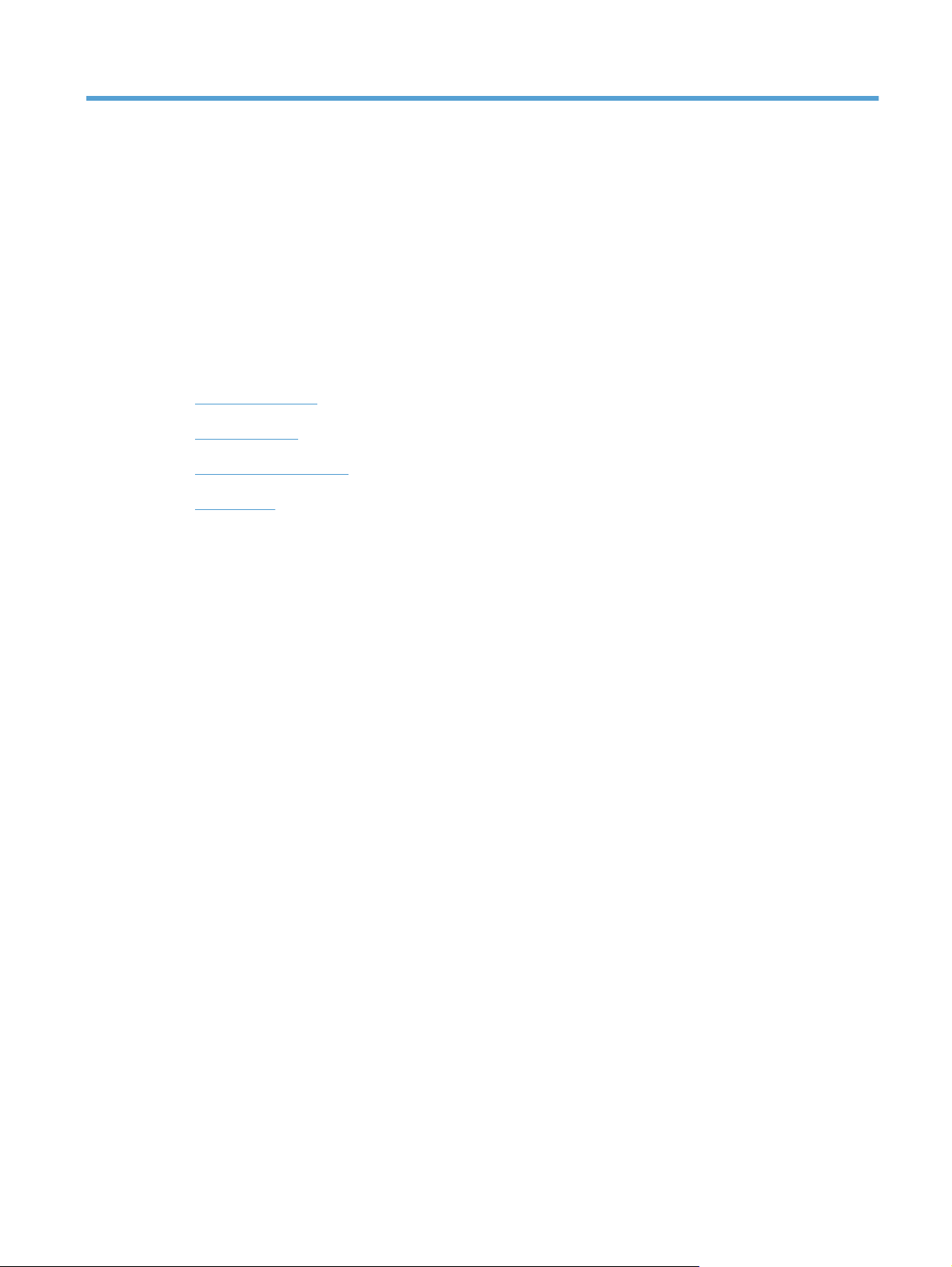
1 Grundläggande information om
produkten
Produktjämförelse
●
Miljöfunktioner
●
Hjälpmedelsfunktioner
●
Produktvyer
●
SVWW 1
Page 20
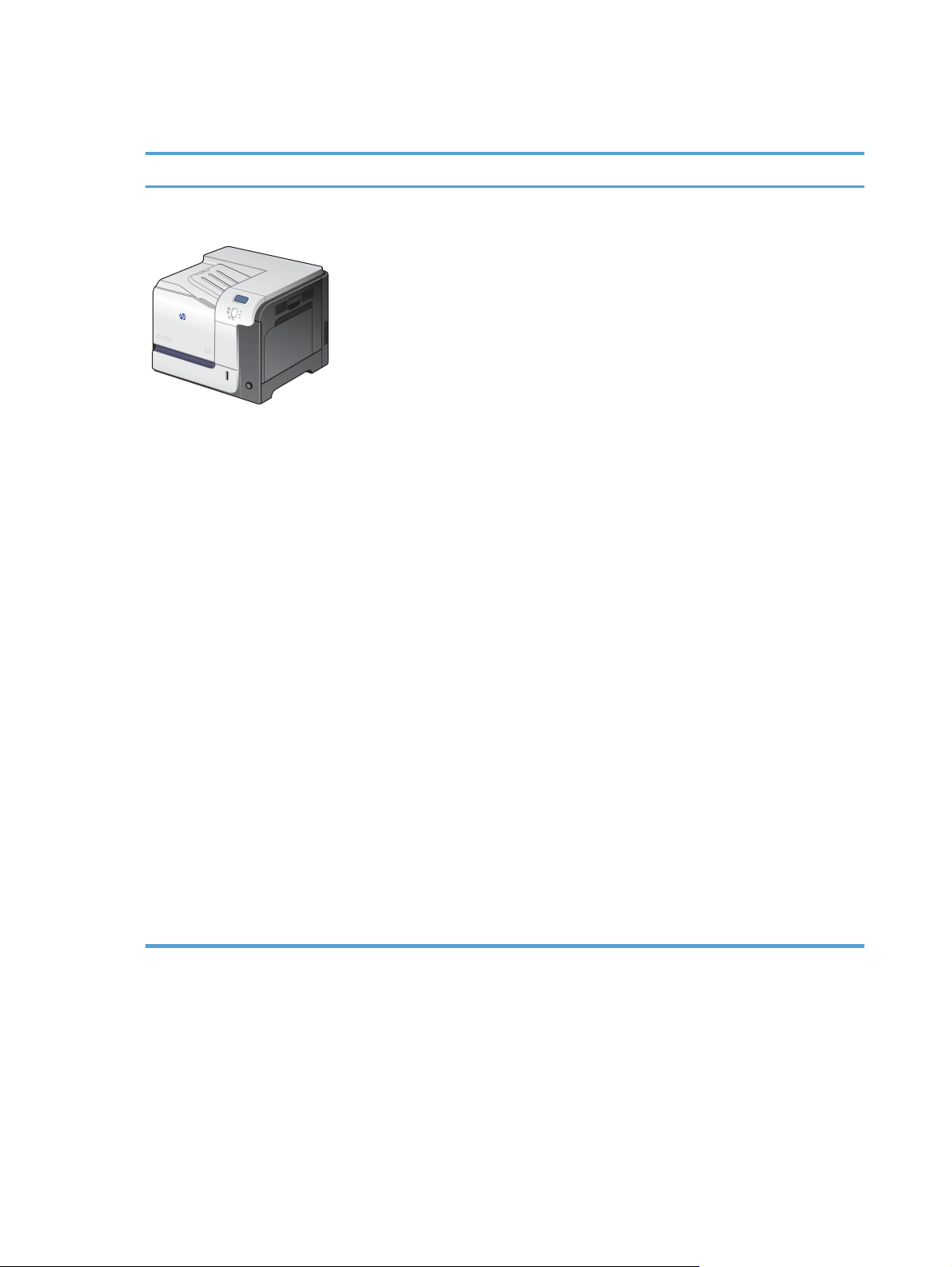
Produktjämförelse
Modell Funktioner
HP LaserJet Enterprise 500 färg
M551n
Artikelnummer: CF081A
Prestanda
● Skriver ut upp till 33 sidor per minut (spm) på papper i Letter-storlek och 32 spm på
A4-papper
Pappershantering
Inmatningskombifack för 100 ark (fack 1)
●
Inmatningsfack för 500 ark (fack 2)
●
250-arks utmatningsfack för framsidan nedåt
●
Operativsystem som kan användas
●
Windows
●
Windows Vista
Windows 7 (32-bitars och 64-bitars)
●
Windows Server 2003 (32-bitars och 64-bitars)
●
● Windows Server 2008 (32-bitars och 64-bitars) R2 64-bitars
Mac OS X v10.5 och v10.6
●
®
XP (32-bitars och 64-bitars)
®
(32-bitars och 64-bitars)
Konnektivitet
Snabb USB 2.0-port
●
Inbyggd HP Jetdirect-skrivarserver för anslutning till ett 10/100 Base-TX-nätverk
●
● Trådlöst tillbehör tillgängligt
Minne
● 1 gigabyte (GB) RAM-minne
Teckenfönster på kontrollpanelen
Fyra rader med färg
●
2 Kapitel 1 Grundläggande information om produkten SVWW
Page 21
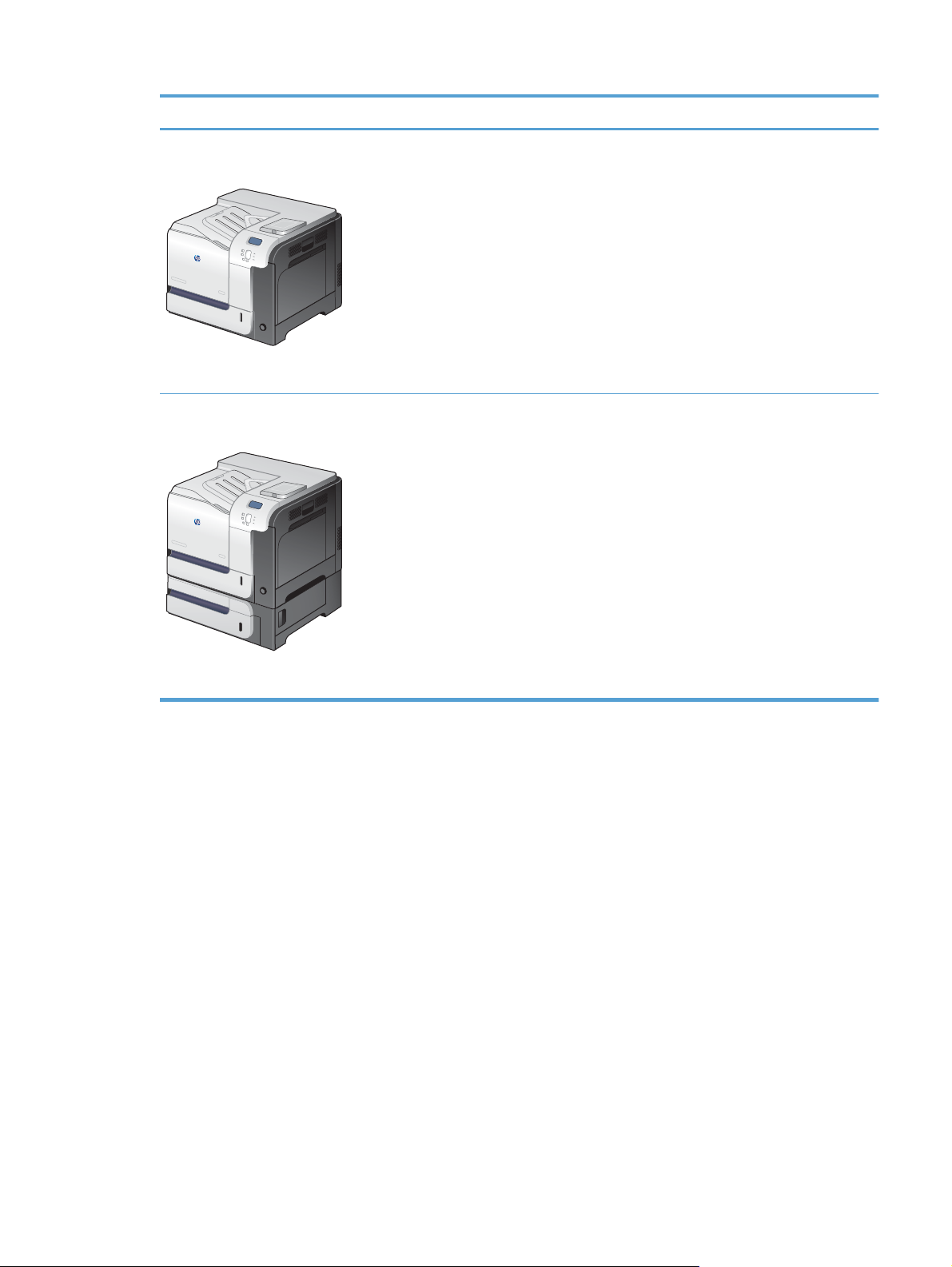
Modell Funktioner
HP LaserJet Enterprise 500 färg
M551dn
Artikelnummer: CF082A
HP LaserJet Enterprise 500 färg
M551xh
Har samma funktioner som skrivarmodellen HP LaserJet Enterprise 500 färg M551n plus
följande:
Pappershantering
● Automatisk dubbelsidig utskrift
Konnektivitet
Integreringsficka för hårdvara för installation av tillbehör
●
● USB-port för direktutskrift
Har samma funktioner som skrivarmodellen HP LaserJet Enterprise 500 färg M551dn plus
följande:
Pappershantering
● Fack för 500 ark papper och tungt material (fack 3)
Minne
Krypterad hårddisk med höga prestanda från HP
●
Artikelnummer: CF083A
SVWW
Produktjämförelse
3
Page 22
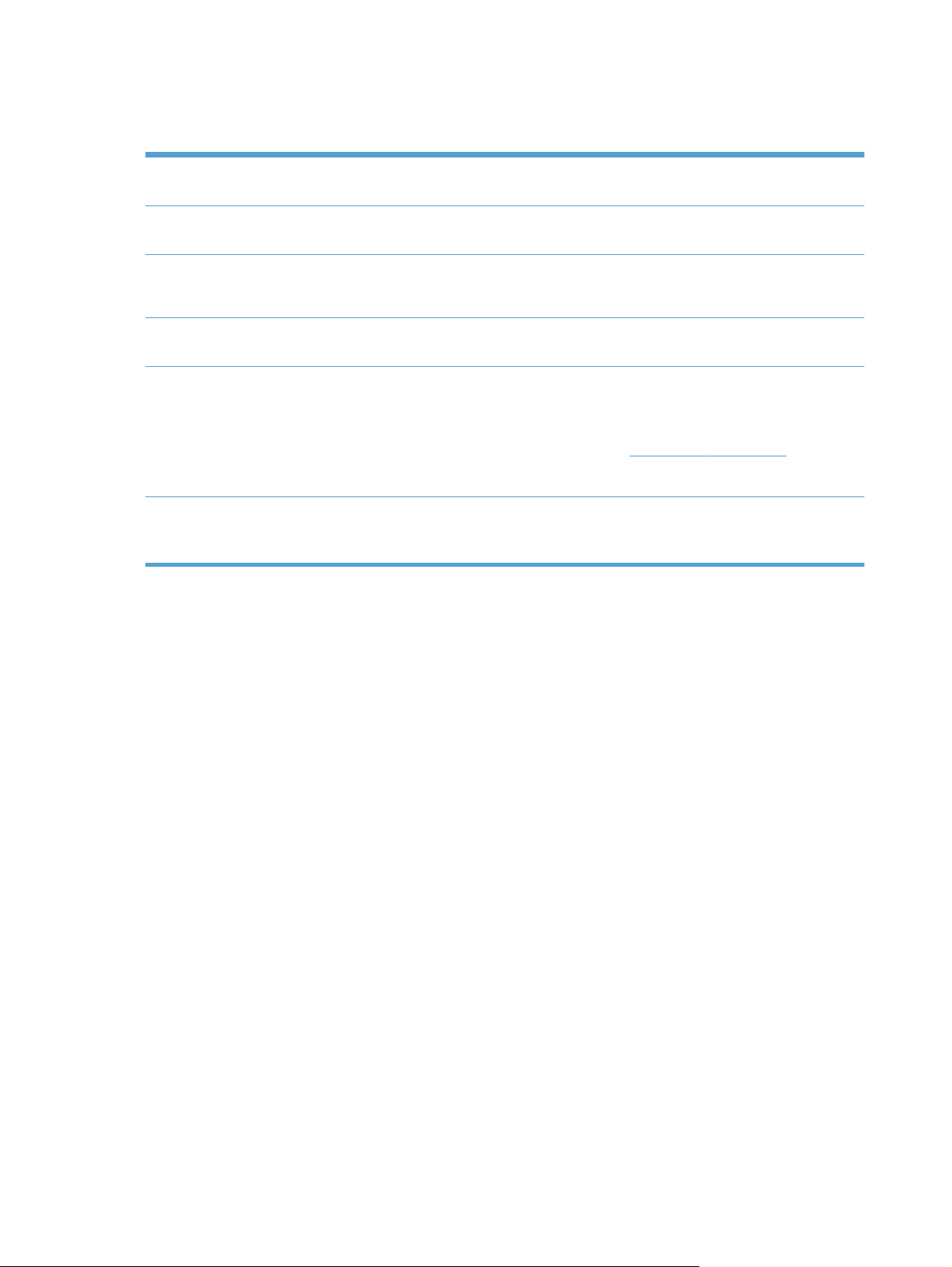
Miljöfunktioner
Dubbelsidig utskrift Spara papper genom att använda inställningen för dubbelsidig utskrift som standard (endast
Skriva ut flera sidor per ark Spara papper genom att skriva ut två eller fler sidor i ett dokument sida vid sida på ett ark. Du
Återvinning Minska avfall genom att använda returpapper.
Energibesparingar Omedelbar fixeringsteknik och HP Auto-On/Auto-Off-teknik gör att den här skrivaren snabbt
HP Smart Web-utskrift Använd HP Smart Web-utskrift för att välja, lagra och organisera text och grafik från flera
vissa modeller).
kommer åt den här funktionen via skrivardrivrutinen.
Återvinn tonerkassetter med hjälp av HP-returprocess.
övergår till reducerat strömläge när inga utskrifter görs, vilket sparar energi.
webbsidor för att sedan redigera och skriva ut exakt det du ser på skärmen. Du kan uppfylla ditt
behov av utskrift av meningsfull information med minsta möjliga slöseri.
Hämta HP Smart Web-utskrift på följande webbplats:
OBS! HP Smart Web-utskrift är endast kompatibel med webbläsare.
Utskriftslagring Använd funktionerna för utskriftslagring för att hantera dina utskrifter. Genom att använda
utskriftslagring kan du aktivera utskrift när du befinner dig vid den delade produkten och
förhindra att du förlorar utskrifter som sedan måste skrivas ut igen.
www.hp.com/go/smartweb.
4 Kapitel 1 Grundläggande information om produkten SVWW
Page 23
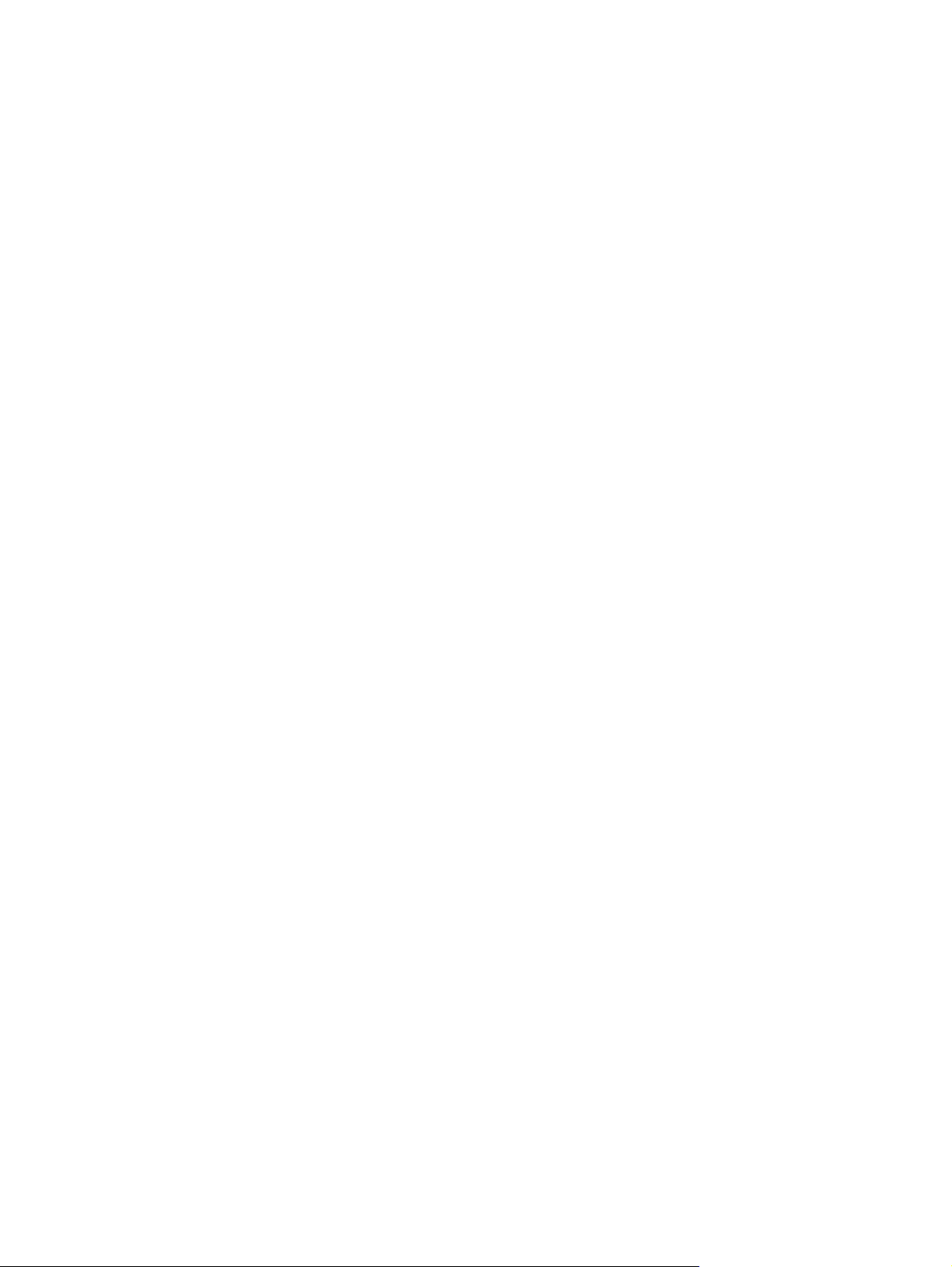
Hjälpmedelsfunktioner
Skrivaren har flera funktioner som är användbara om du behöver hjälpmedelsfunktioner.
Online-användarhandbok som kan läsas på skärmen.
●
● Du kan öppna alla dörrar och luckor med en hand.
Papper kan fyllas på i fack 1 med en hand.
●
SVWW
Hjälpmedelsfunktioner
5
Page 24
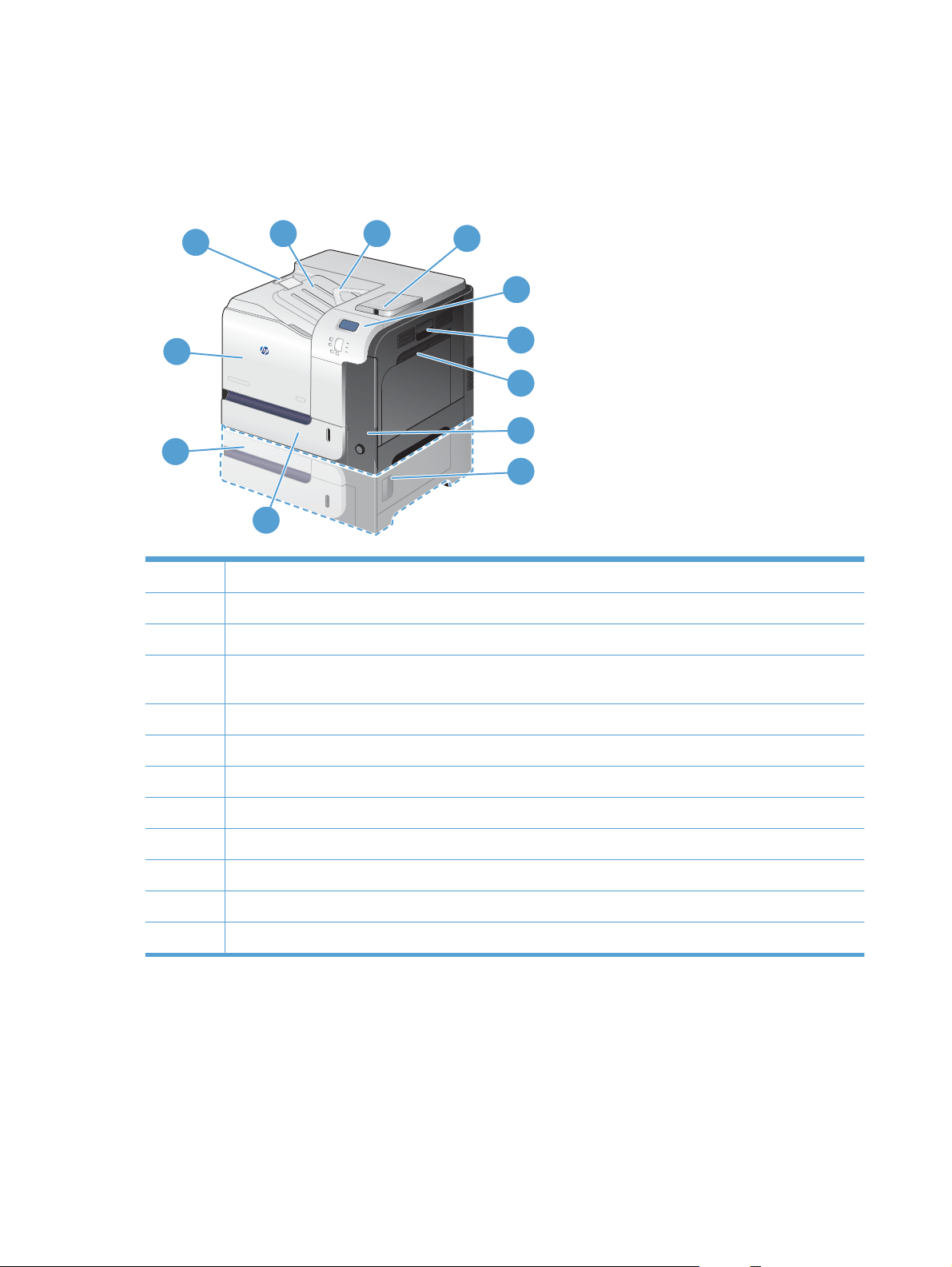
Produktvyer
Produktvy framifrån
1
2
3
4
5
12
6
7
8
11
9
10
1 Utmatningsfackets förlängning
2 Standardutmatningsfack
3 Omvänd duplexguide (endast vissa modeller)
4 USB-port på kontrollpanelen för direktutskrift och integreringsficka för hårdvara för installation av tillbehör (endast
vissa modeller)
5 Kontrollpanel
6 Höger lucka (åtkomst för att rensa papperstrassel)
7 Fack 1 (öppna facket genom att dra i handtaget)
8 Strömknapp (lyser i läge på)
9 Höger nedre lucka (åtkomst för att rensa papperstrassel) (medföljer HP LaserJet Enterprise 500 färg M551xh)
10 Fack 2
11 Extrafack 3 (medföljer HP LaserJet Enterprise 500 färg M551xh)
12 Främre lucka (åtkomst till skrivarpatroner och toneruppsamlingsenhet)
6 Kapitel 1 Grundläggande information om produkten SVWW
Page 25
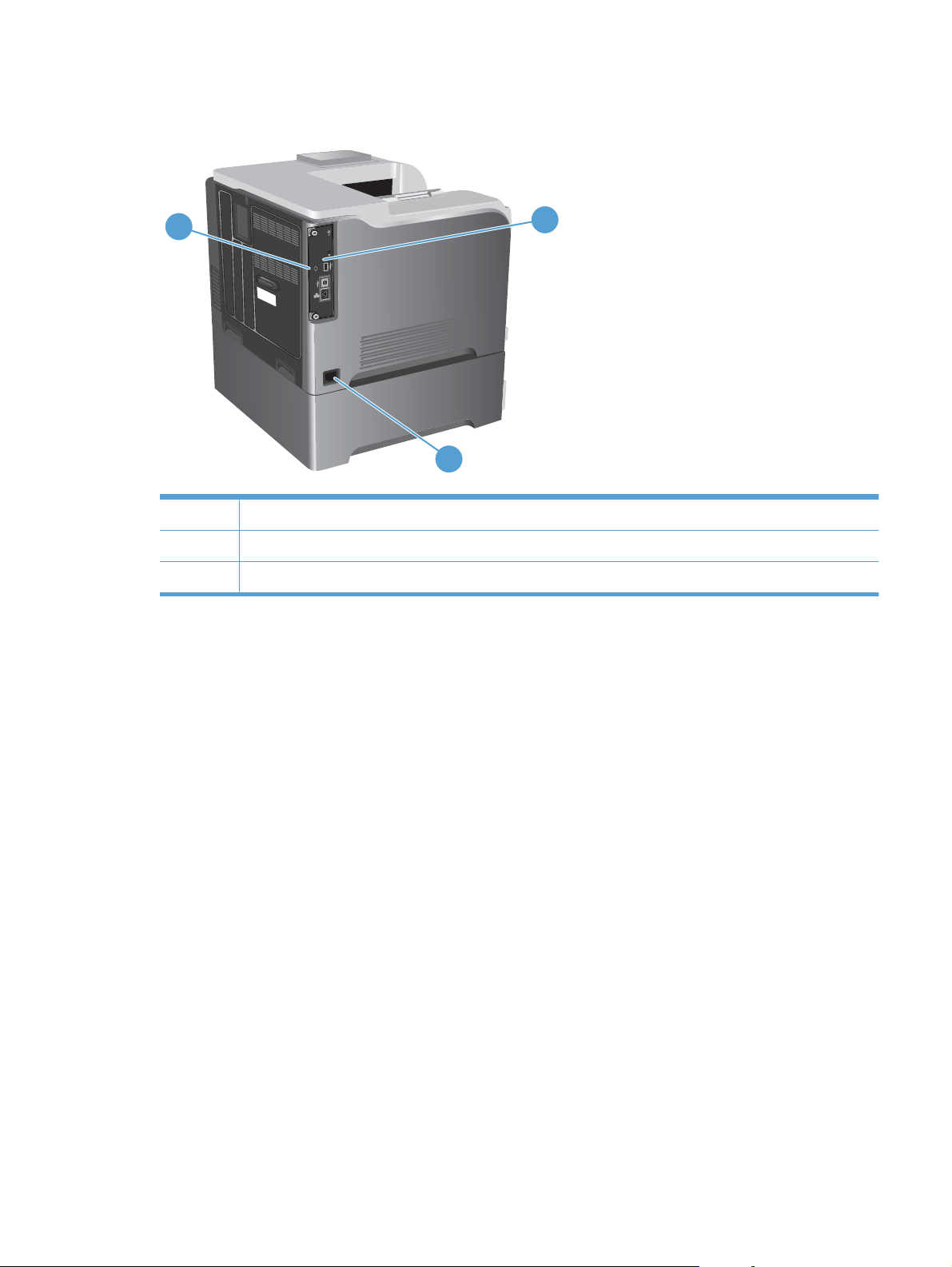
Produktens baksida
1
3
1 Fack för en säkerhetslucka av kabeltyp
2 Gränssnittsportar
3 Nätanslutning
2
SVWW
Produktvyer
7
Page 26
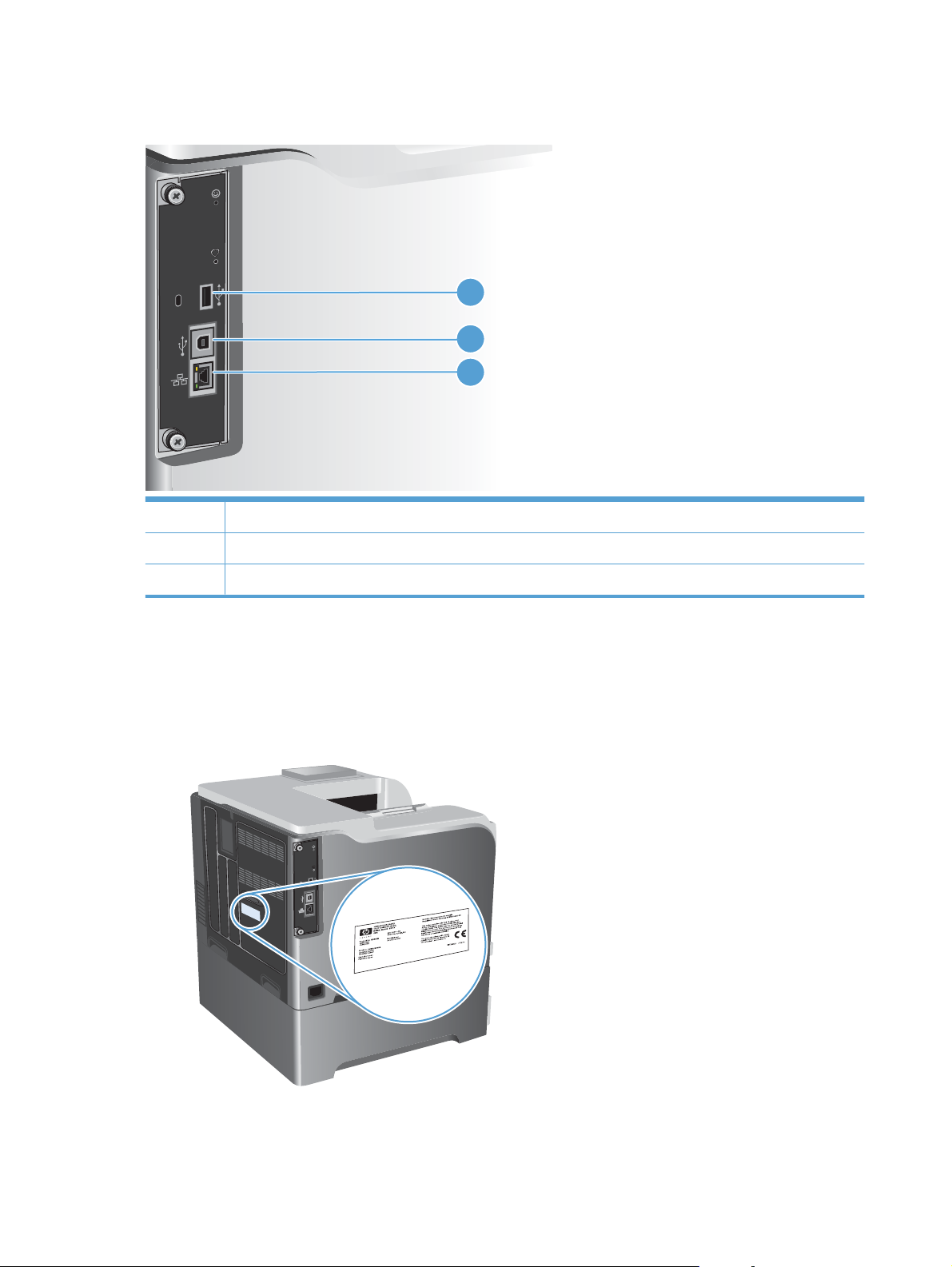
Gränssnittsportar
1 USB-port för enhet från annan leverantör
2 Snabb USB 2.0-skrivarport
1
2
3
3RJ-45-nätverksport
Placering av serienummer och modellnummer
Modellnumret och serienumret finns på etiketten som är placerad på produktens baksida. Serienumret
innehåller information om ursprungsland/-region, produktversion, tillverkningskod och skrivarens
tillverkningsnummer.
8 Kapitel 1 Grundläggande information om produkten SVWW
Page 27
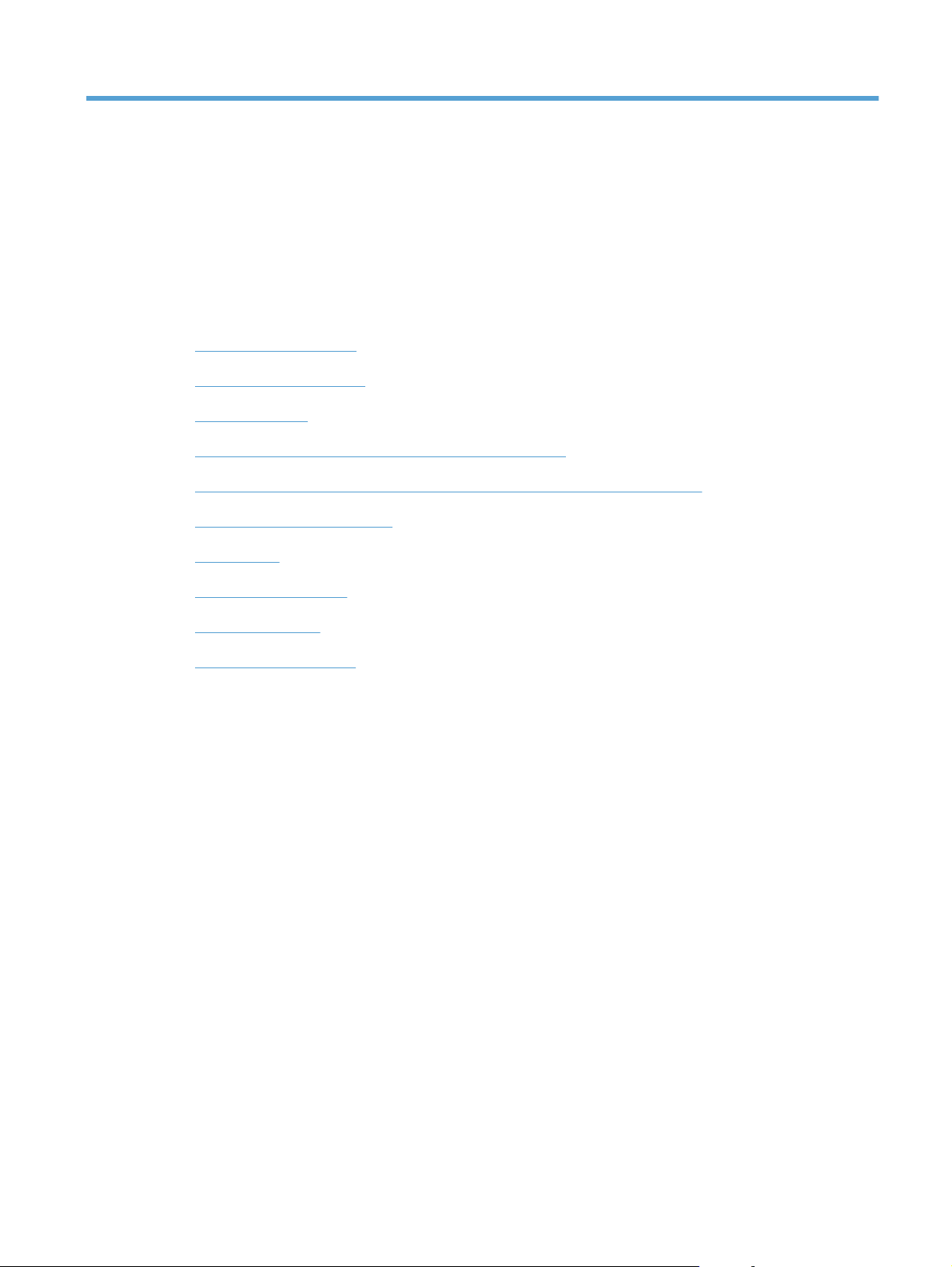
2 Kontrollpanelens menyer
Kontrollpanelens layout
●
Kontrollpanelens menyer
●
Menyn Logga in
●
Menyn Retrieve Job From USB (Hämta jobb från USB)
●
Menyn Retrieve Job From Device Memory (Hämta jobb från enhetsminne)
●
Menyn Förbrukningsmaterial
●
Menyn Fack
●
Menyn Administration
●
Menyn Felsökning
●
Menyn Enhetsunderhåll
●
SVWW 9
Page 28
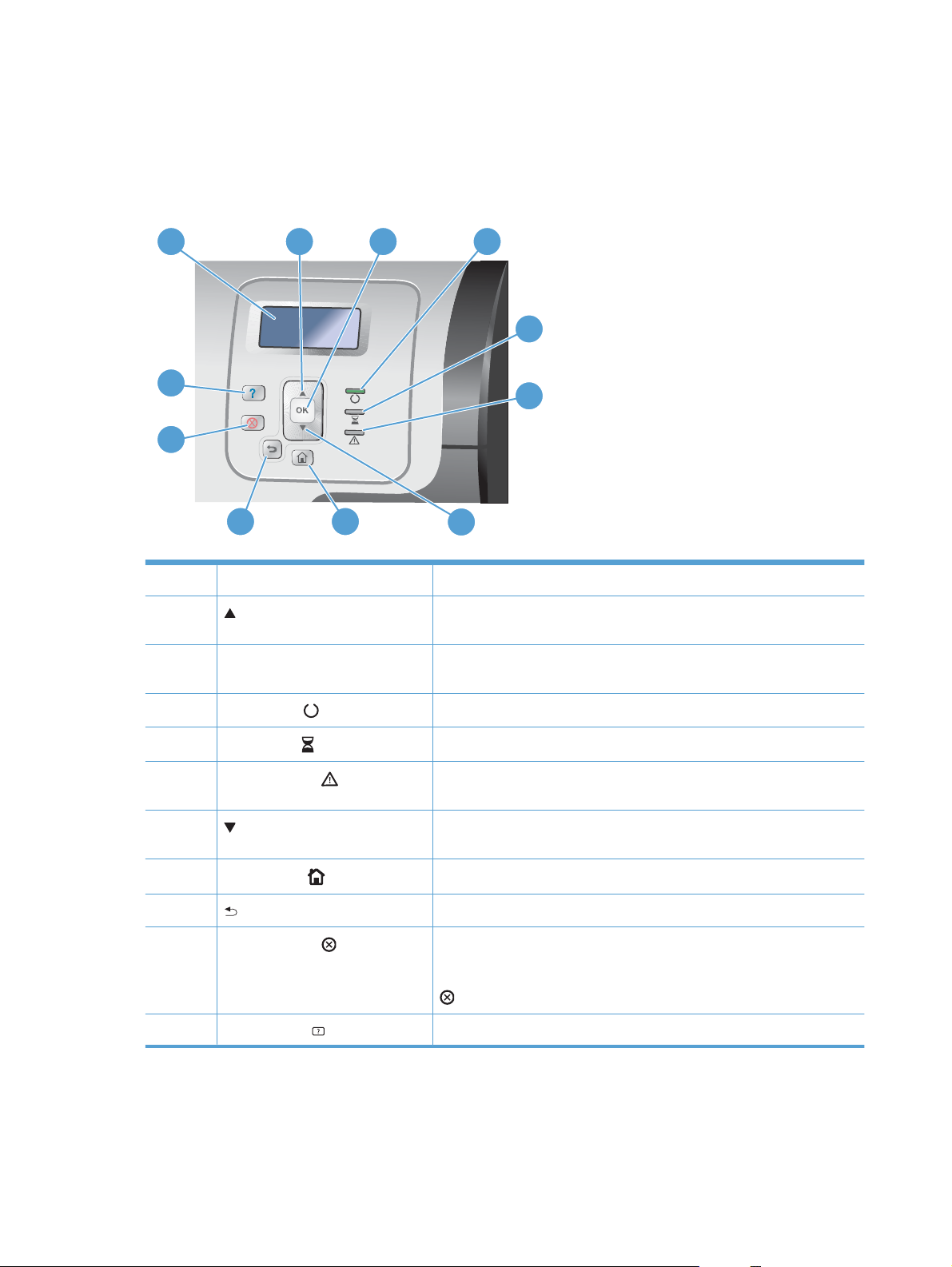
Kontrollpanelens layout
Kontrollpanelen har ett teckenfönster, knappar för att hantera utskrifter och tre lysdioder för
statusindikering.
1
2 3
4
5
11
6
10
89
1 Teckenfönster på kontrollpanelen Visar information om status, menyer, hjälpinformation och felmeddelanden.
2
3Knappen OK Gör val, fortsätter skriva ut efter enklare fel och åsidosätter en tonerkassett
Uppåtpilsknapp Navigerar i menyer och text och ökar värdet på numeriska objekt i
7
teckenfönstret.
som inte kommer från HP.
4 Lampan Redo
5 Lampan Data
6 Lampan Åtgärda
7
8
9
10 Knappen Stoppa
11 Knappen Hjälp
Nedåtpilsknapp Navigerar menyer och text och minskar värdet på numeriska objekt i
Knappen Hem
Bakåtpilsknapp Navigerar bakåt i kapslade menyer.
Visar att produkten är redo att börja bearbeta en utskrift.
Visar att skrivaren tar emot data.
Visar att ett tillstånd har uppstått som måste åtgärdas. Det kan röra ett tomt
pappersfack eller ett felmeddelande i teckenfönstret.
teckenfönstret.
Återgår till menyn på den högsta nivån.
Stoppar den pågående utskriften, fortsätter eller avbryter utskriften, tar bort
papper ur skrivaren och avhjälper fel som är kopplade till den avbrutna
utskriften. Om ingen utskrift pågår pausas skrivaren när du trycker på Stoppa
.
Ger detaljerad information om skrivarens meddelanden eller menyer.
10 Kapitel 2 Kontrollpanelens menyer SVWW
Page 29
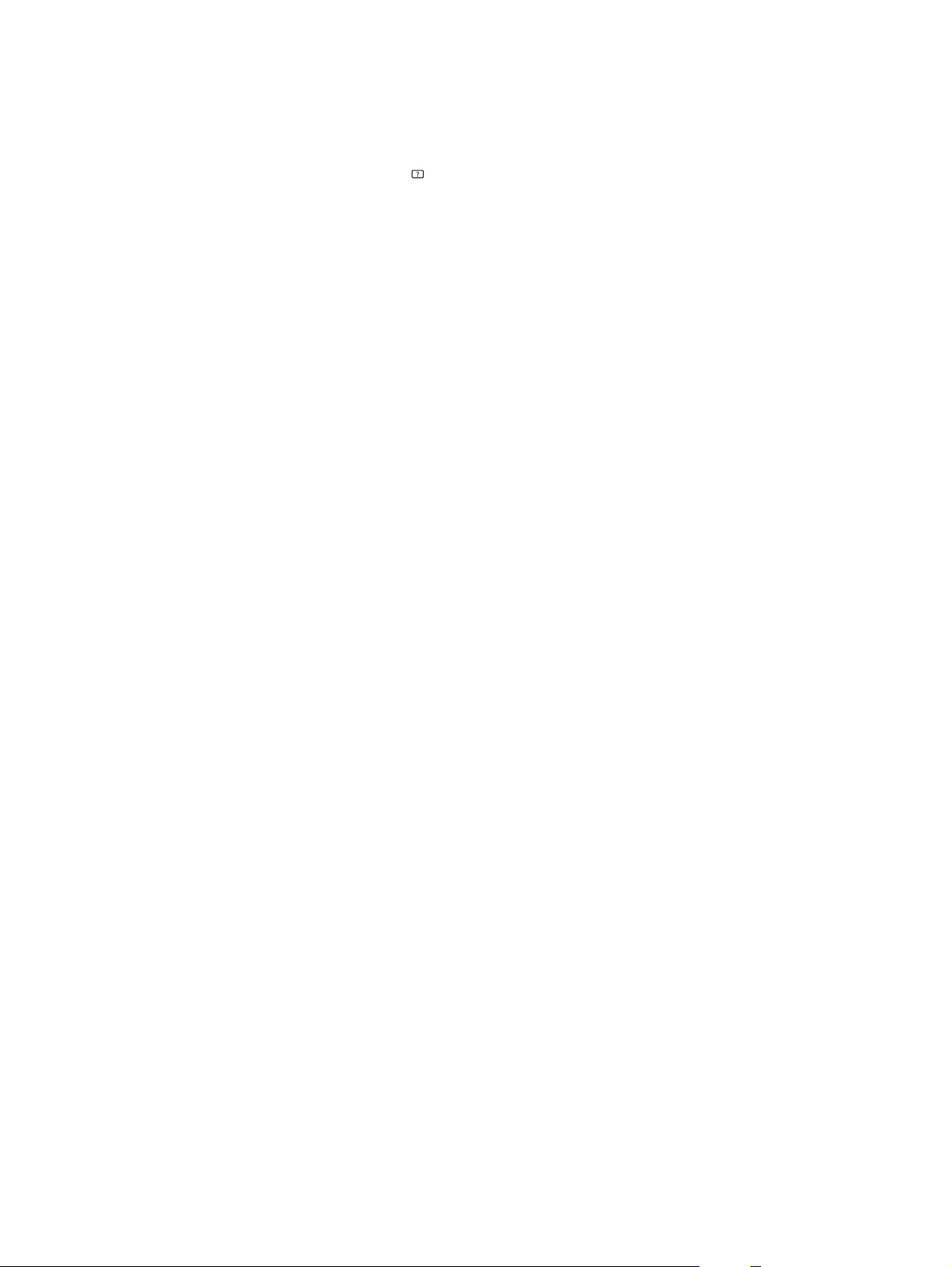
Hjälp på kontrollpanelen
Produkten har ett inbyggt hjälpsystem som förklarar hur de olika skärmarna används. Öppna hjälpen
genom att trycka på knappen Hjälp
På en del skärmar öppnas en global meny när du trycker på knappen Hjälp. Du kan använda menyn för
att söka efter ämnen. Du kan bläddra i menystrukturen genom att trycka på pilknapparna på
kontrollpanelen.
För skärmar som innehåller inställningar för enskilda utskrifter, öppnas ett avsnitt som förklarar de olika
alternativen på skärmen.
på kontrollpanelen.
SVWW
Kontrollpanelens layout
11
Page 30
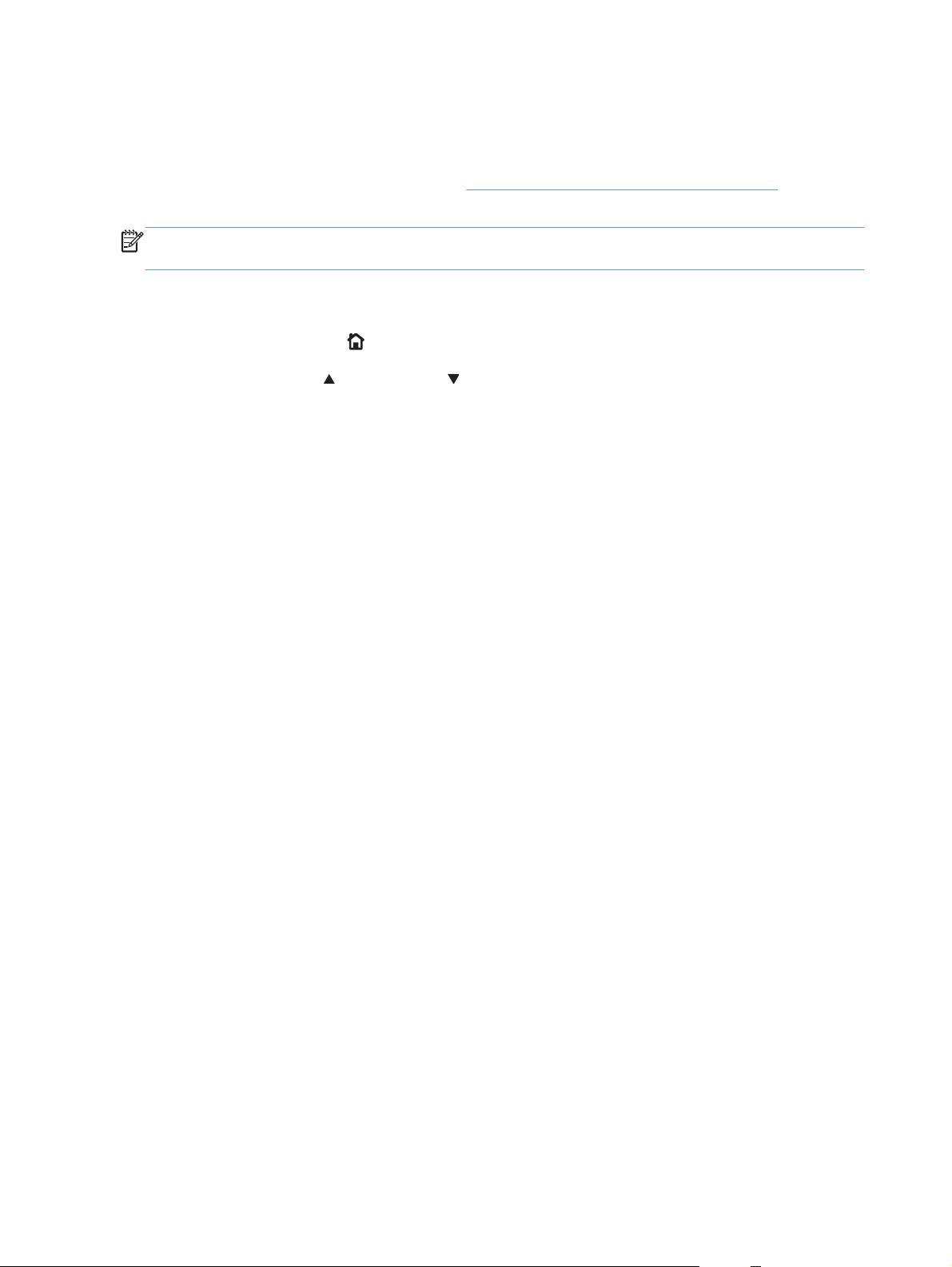
Kontrollpanelens menyer
För att kunna använda alla funktioner på produkten kan du behöva uppgradera den fasta programvaran.
HP rekommenderar att du regelbundet besöker
det finns en ny version av den fasta programvaran.
OBS! Skriv ut en konfigurationssida för att ta reda vilken version av den fasta programvaran som är
installerad i produkten.
Navigera på kontrollpanelens menyer
www.hp.com/go/lj500colorM551_software för att se om
Tryck på knappen Hem
●
Tryck på uppåtpilen
●
Tryck på OK för att välja alternativet.
●
och nedåtpilen för att markera önskat menyalternativ.
när du vill öppna menyerna.
12 Kapitel 2 Kontrollpanelens menyer SVWW
Page 31

Menyn Logga in
Tabell 2-1 Menyn Logga in
Första nivån Andra nivån Värden
User Access Code
(Användaråtkomstkod)
Administratörsåtkomstkod Åtkomstkod
Service Access Code
(Serviceåtkomstkod)
Åtkomstkod
Åtkomstkod
SVWW
Menyn Logga in
13
Page 32

Menyn Retrieve Job From USB (Hämta jobb från USB)
Använd menyn Retrieve Job From USB (Hämta jobb från USB) när du vill se en lista över alla
jobb som har lagrats på ett externt USB-minne.
OBS! Du måste aktivera funktionen med hjälp av menyerna på kontrollpanelen eller den inbyggda HP-
webbservern innan den kan användas.
Aktivera funktionen med hjälp av menyerna på kontrollpanelen genom att öppna menyn
Administration, öppna undermenyn Allmänna inställningar, öppna undermenyn Retrieve From
USB Settings (Inställningar för Hämta från USB) och välja Aktivera. Aktivera funktionen med
hjälp av den inbyggda HP-webbservern genom att öppna fliken Utskrift.
Tabell 2-2 Menyn Retrieve Job From USB (Hämta jobb från USB)
Första nivån Andra nivån Värden
Retrieve Job From USB (Hämta jobb från
USB)
Select a File or Folder (Välj en fil eller
mapp)
OK
Avbryt
Välj alternativ i listan.
14 Kapitel 2 Kontrollpanelens menyer SVWW
Page 33

Menyn Retrieve Job From Device Memory (Hämta jobb från enhetsminne)
Använd menyn Retrieve Job From Device Memory (Hämta jobb från enhetsminne) när du
vill se en lista över alla jobb som har lagrats i det interna minnet på produkten.
Tabell 2-3 Menyn Retrieve Job From Device Memory (Hämta jobb från enhetsminne)
Första nivån Andra nivån Tredje nivån Fjärde nivån Femte nivån Värden
Retrieve Job From
Device Memory
(Hämta jobb från
enhetsminne)
OBS! Välj från en
lista med mappar.
Alla jobb (med PIN)
OBS! Individuella
jobbnamn visas också.
Alla jobb (ej PIN)
OBS! Individuella
jobbnamn visas också.
Skriv ut Ange PIN-kod
för utskrift
Skriv ut och ta
bort
Ta bort Ange PIN-kod
Skriv ut Kopior
Skriv ut och ta
bort
Ta bort Ta bort alla jobb Ja
Kopior
Ange PIN-kod
för utskrift
Kopior
för utskrift
Kopior
Intervall: 1–9999
Standard = 1
Intervall: 1–9999
Standard = 1
Intervall: 1–9999
Standard = 1
Intervall: 1–9999
Standard = 1
Nej
SVWW
Menyn Retrieve Job From Device Memory (Hämta jobb från enhetsminne)
15
Page 34

Menyn Förbrukningsmaterial
I följande tabell anger asterisken (*) standardinställningen från fabrik.
Tabell 2-4 Menyn Förbrukningsmaterial
Första nivån Andra nivån Tredje nivån Fjärde nivån Värden
Hantera
förbrukningsmat
erial
Skriv ut
statussida för
förbrukningsmat
erial
Inställningar för
förbrukningsmat
erial
Svart kassett Inställningar för
Färgkassetter Inställningar för
Tonerinsamlingse
nhet
mycket lågt
Inställningar för
lågt tröskelvärde
mycket lågt
Inställningar för
lågt tröskelvärde
Inställningar för
mycket lågt
1–100 %
Cyankassett
Magentakassett
Gul kassett
Stopp
Uppmanas
fortsätta*
Fortsätt
Stopp
Uppmanas
fortsätta*
Fortsätt
1–100 %
Stopp*
Uppmanas
fortsätta
Fortsätt
Fixeringssats Inställningar för
Blandning av
färg/svartvitt
mycket lågt
Inställningar för
lågt tröskelvärde
1–100 %
Stopp
Uppmanas
fortsätta*
Fortsätt
Auto*
Mestadels
färgsidor
Mestadels svarta
sidor
16 Kapitel 2 Kontrollpanelens menyer SVWW
Page 35

Tabell 2-4 Menyn Förbrukningsmaterial (fortsättning)
Första nivån Andra nivån Tredje nivån Fjärde nivån Värden
Svart kassett
Cyankassett
Magentakassett
Gul kassett
Tonerinsamlingse
nhet
Fixeringssats
Meddelanden om
förbrukningsmat
erial
Återställ
förbrukn.art.
Statusmeddelandet
Statusmeddelandet
Statusmeddelandet
Statusmeddelandet
Statusmeddelandet
Statusmeddelandet
Lågt meddelande
Nivåmätare
Ny fixeringssats
På*
Av
På*
Av
Nej*
Ja
visas.
visas.
visas.
visas.
visas.
visas.
SVWW
Menyn Förbrukningsmaterial
17
Page 36

Menyn Fack
I följande tabell anger asterisken (*) standardinställningen från fabrik.
Tabell 2-5 Menyn Fack
Första nivån Andra nivån Värden
Hantera fack Använd begärt fack Endast*
Första
Storlek i fack 1
Prompt för manuell matning Alltid*
Om ej laddad
Storlek-/typ-prompt Teckenfönstret*
Visa ej
Använd ett annat fack Aktiverad*
Avaktiverad
Växla läge för brevhuvud Avaktiverad*
Aktiverad
Dubbelsidigt, tomma sidor Auto*
Ja
Bildrotation Standard*
Alternativ
Åsidosätt A4/Letter Ja*
Nej
Välj ett alternativ i listan.
Typ i fack 1
Storlek i fack 2
Typ i fack 2
Storlek i fack 3
Typ i fack 3
Välj ett alternativ i listan.
Välj ett alternativ i listan.
Välj ett alternativ i listan.
Välj ett alternativ i listan.
Välj ett alternativ i listan.
18 Kapitel 2 Kontrollpanelens menyer SVWW
Page 37

Menyn Administration
Menyn Rapporter
Tabell 2-6 Menyn Rapporter
Första nivån Andra nivån
Konfigurations-/statussidor Skriv ut
Andra sidor Skriv ut
Menyn Administration, karta
Konfigurationssida
Statussida för förbrukningsmaterial
Användningssida
Filkatalogsida
Sida med nuvarande inställningar
Färganvändningslogg
Demonstrationssida
RGB-exempel
CMYK-exempel
PCL-teckensnittslista
PS-teckensnittslista
Menyn Allmänna inställningar
I följande tabell anger asterisken (*) standardinställningen från fabrik.
Tabell 2-7 Menyn Allmänna inställningar
Första nivån Andra nivån Tredje nivån Fjärde nivån Värden
Inställningar för
datum/tid
Format för datum/tid Datumformat
Datum/tid Datum Månad
SVWW
Tidsformat
Dag
År
DD-MMM-ÅÅÅÅ
MMM-DD-ÅÅÅÅ*
ÅÅÅÅ-MMM-DD
12 timmar (FM/EM)*
24 timmar
Ange värden i listorna.
Menyn Administration
19
Page 38

Tabell 2-7 Menyn Allmänna inställningar (fortsättning)
Första nivån Andra nivån Tredje nivån Fjärde nivån Värden
Ströminställningar Timerinställningar för
viloläge
Tid Timme
Minut
fm/em
Tidszon Månad
Dag
År
Justera för sommartid
Timer för viloläge/
auto-AV
Viloläge/auto-AV
efter
Händelser för
väckning/auto-PÅ
Standardvärdet är 45
Ange värden i listorna.
Ange värden i listorna.
På
Av*
Aktivera*
Avaktivera
minuter.
Ange ett värde mellan 1
och 120 minuter.
Alla händelser*
Nätverksport
Utskriftskvalitet Justera färg Högdagrar Täthet för cyan
OPTIMAL HASTIGHET/
ENERGIANVÄNDNIN
G
Täthet för magenta
Täthet för gul
Täthet för svart
Mellantoner Täthet för cyan
Täthet för magenta
Täthet för gul
Täthet för svart
Endast strömbrytare
Snabbare förstasida*
Spara energi
Spara mer energi
Spara mest energi
-5 till 5
Standard = 0
-5 till 5
Standard = 0
20 Kapitel 2 Kontrollpanelens menyer SVWW
Page 39

Tabell 2-7 Menyn Allmänna inställningar (fortsättning)
Första nivån Andra nivån Tredje nivån Fjärde nivån Värden
Bildregistrering Justera fack<X> Skriv ut testsida
Beteende vid
automatisk
identifiering
Justera papperstyper
Skuggor Täthet för cyan
Återställ färgvärden
Fack 1-identifiering
Välj från en lista med
papperstyper som kan
användas i produkten.
Samma alternativ är
tillgängliga för alla
papperstyper.
-5 till 5
Täthet för magenta
Täthet för gul
Täthet för svart
Justera X1
Justera Y1
Justera X2
Justera Y2
Utskriftsläge
Standard = 0
-5,00 mm till +5,00 mm
Standard = 0
Fixeringssats
Utökad avkänning
Endast OH-film
Välj från en lista med
utskriftslägen.
Standard = Beteende
vid automatisk
identifiering
Optimera Normalt papper
Motståndsläge Normal*
Upp
Ned
Fuktläge Normal*
Hög
Förrotationsläge Av*
På
Läge för
fixeringsenhetens
temperatur
Böjt papp. läge Normal*
Normal*
Upp
Ned
Reducerad
Standard*
Utjämna
SVWW
Menyn Administration
21
Page 40

Tabell 2-7 Menyn Allmänna inställningar (fortsättning)
Första nivån Andra nivån Tredje nivån Fjärde nivån Värden
Tungt papper
Envelope Control
(Kuvertkontroll)
Miljö
Nätspänning
Fack 1
Bakgrund
Standard*
Utjämna
Normal*
Alternativ 1
Alternativ 2
Normal*
Låg temp
Normal*
Låg spänning
Normal*
Alternativ
Normal*
Alternativ 1
Alternativ 2
Alternativ 3
Enhetlighetskontroll
Spårstyrning
Registrering
Överföringsstyrning
Fixeringsenhetens
temperatur
Återställ
optimeringslägen
Normal*
Alternativ 1
Alternativ 2
Alternativ 3
På*
Av
Normal*
Alternativ
Normal*
Alternativ 1
Alternativ 2
Alternativ 3
Normal*
Alternativ
22 Kapitel 2 Kontrollpanelens menyer SVWW
Page 41

Tabell 2-7 Menyn Allmänna inställningar (fortsättning)
Första nivån Andra nivån Tredje nivån Fjärde nivån Värden
Åtgärda
papperstrassel
Automatisk
återställning
Hantera lagrade
utskrifter
Kantkontroll
Utrymmesgräns för
snabbkopieringsjobb
Timeout för att hålla
utskrift
1–300
Av
Lätt
Normal*
Största
Auto*
Av
På
Aktivera
Avaktivera*
Standard = 32
Av*
1 timme
4 timmar
1 dag
Återställ
leveransinställningar
Begränsa färg
Namn på
standardmapp
Sort Stored Jobs By
(Sortera lagrade jobb
efter)
Återställ
1 vecka
Utskriftsnamn*
Datum
Alla
Allmänt
Skriv ut
Allmän säkerhet
Kalibrering
Aktivera färg
Inaktiv. färg
Färg om tillåtet*
SVWW
Menyn Administration
23
Page 42

Menyn Retrieve From USB Settings (Inställningar för Hämta från USB)
Tabell 2-8 Menyn Retrieve From USB Settings (Inställningar för Hämta från USB)
Första nivån Andra nivån Värden
Aktivera Hämta från USB
Menyn Allmänna Utskriftsinställningar
I följande tabell anger asterisken (*) standardinställningen från fabrik.
Tabell 2-9 Menyn Allmänna Utskriftsinställningar
Första nivån Andra nivån Värden
Manuell matning
Courier-teckensnitt
Bred A4
Skriv ut PS-fel
Aktiverad
Avaktiverad*
Normal*
Mörk
Aktiverad
Avaktiverad*
Aktiverad
Aktivera
Avaktivera*
Skriv ut PDF-fel
Typ
PCL Sidlängd
Orientering Stående*
Teckensnittskälla Internt*
Avaktiverad*
Aktiverad
Avaktiverad*
Auto*
PCL
.PS
PDF
Intervall: 5–128
Standard = 60
Liggande
Låg
USB <X>
24 Kapitel 2 Kontrollpanelens menyer SVWW
Page 43

Tabell 2-9 Menyn Allmänna Utskriftsinställningar (fortsättning)
Första nivån Andra nivån Värden
Teckensnittsnummer
Teckentäthet
Teckenstorlek
Symboluppsättning
CR efter LF Nej*
Dölj tomma sidor Nej*
Mappning av materialkälla Standard*
Menyn Standardalternativ för utskrift
Intervall: 0–999
Standard = 0
Intervall: 0,44–99,99
Standard = 10
Intervall: 4,00–999,75
Standard = 12,00
Välj från en lista med teckenuppsättningar.
Ja
Ja
Klassisk
I följande tabell anger asterisken (*) standardinställningen från fabrik.
Tabell 2-10 Menyn Standardalternativ för utskrift
Första nivån Andra nivån Värden
Antal kopior
Standardpappersstor
lek
Standard, egen
pappersstorlek
Intervall: 1 – X
Standard = 1
Välj från en lista med
storlekar som kan
användas i produkten.
Måttenhet Tum X-mått
Y-mått
MM X-mått
Y-mått
Intervall: 2,99–12,28
Standard = 12,28
Intervall: 5,00–18,50
Standard = 18,5
Intervall: 76–312
Standard = 312
Intervall: 127–470
Standard = 470
SVWW
Menyn Administration
25
Page 44

Tabell 2-10 Menyn Standardalternativ för utskrift (fortsättning)
Första nivån Andra nivån Värden
Sidor
Dubbelsidigt
Kant till kant
Menyn Visningsinställningar
I följande tabell anger asterisken (*) standardinställningen från fabrik.
Tabell 2-11 Menyn Visningsinställningar
Första nivån Andra nivån Värden
Visa ljusstyrka
Språk
Intervall: -10 till 10
Standard = 0
Välj från en lista med språk som kan användas
på produkten.
1-sidigt*
2-sidigt
Bokformat*
Vändformat
Aktiverad
Avaktiverad*
Visa IP-adress
Tidsgräns inaktivitet
Raderbara varningar
Godartade fel
Intervall: 10–300 sekunder
Teckenfönstret*
Göm
Standard = 60
På
Jobb*
Autofortsätt (10 sekunder)*
Tryck på OK för att fortsätta
Menyn Hantera förbrukningsmaterial
I följande tabell anger asterisken (*) standardinställningen från fabrik.
Tabell 2-12 Menyn Hantera förbrukningsmaterial
Första nivån Andra nivån Tredje nivån Fjärde nivån Värden
Skriv ut statussida för
förbrukningsmaterial
26 Kapitel 2 Kontrollpanelens menyer SVWW
Page 45

Tabell 2-12 Menyn Hantera förbrukningsmaterial (fortsättning)
Första nivån Andra nivån Tredje nivån Fjärde nivån Värden
Inställningar för
förbrukningsmaterial
Svart kassett Inställningar för
Färgkassetter Inställningar för
TonerinsamlingsenhetInställningar för
Fixeringssats Inställningar för
mycket lågt
Inställningar för lågt
tröskelvärde
mycket lågt
Inställningar för lågt
tröskelvärde
mycket lågt
mycket lågt
1–100 %
Cyankassett
Magentakassett
Gul kassett
Stopp
Uppmanas fortsätta*
Fortsätt
Stopp
Uppmanas fortsätta*
Fortsätt
1–100 %
Stopp*
Uppmanas fortsätta
Fortsätt
Stopp
Uppmanas fortsätta*
Meddelanden om
förbrukningsmaterial
Återställ
förbrukn.art.
Blandning av färg/
svartvitt
Lågt meddelande
Nivåmätare
Ny fixeringssats
Menyn Hantera fack
I följande tabell anger asterisken (*) standardinställningen från fabrik.
Inställningar för lågt
tröskelvärde
1–100 %
Fortsätt
Auto*
Mestadels färgsidor
Mestadels svarta
sidor
På*
Av
På*
Av
Nej*
Ja
SVWW
Menyn Administration
27
Page 46

Tabell 2-13 Menyn Hantera fack
Första nivån Värden
Använd begärt fack Endast*
Första
Prompt för manuell matning Alltid*
Om ej laddad
Storlek-/typ-prompt Teckenfönstret*
Visa ej
Använd ett annat fack Aktiverad*
Avaktiverad
Växla läge för brevhuvud Avaktiverad*
Aktiverad
Tomma sidor Auto*
Ja
Åsidosätt A4/Letter Ja*
Nej
Menyn Nätverksinställningar
I följande tabell anger asterisken (*) standardinställningen från fabrik.
Tabell 2-14 Menyn Nätverksinställningar
Första nivån Värden
I/O-Timeout
Menyn Jetdirect
Tabell 2-15 Menyn Jetdirect
Första nivån Andra nivån Tredje nivån Fjärde nivån Femte nivån Värden
Information Print Sec Report
(Skriv ut sekrapport)
Intervall: 5–300 sek
Standard = 15
Mer information finns i tabellen nedan.
Ja
Nej*
TCP/IP Aktivera
På*
Av
28 Kapitel 2 Kontrollpanelens menyer SVWW
Page 47

Tabell 2-15 Menyn Jetdirect (fortsättning)
Första nivån Andra nivån Tredje nivån Fjärde nivån Femte nivån Värden
Värdnamn
IPv4 Settings
(IPV4inställningar)
Använd
Konfigurationsm
etod
Manuella
inställningar
OBS! Menyn visas bara
om du väljer Manuell på
menyn
Konfigurationsmetod.
Standard-IP
IP-adress
Delnätsmask
Standardgatewa
y
Ange adressen
Ange adressen
Ange adressen
pilknapparna om du
vill redigera
värdnamnet.
NPIXXXXXX*
Bootp*
DHCP
Auto IP
Manuell
Auto IP*
IPv6 Settings
(IPV4inställningar)
Släpp DHCP
Ny DHCP
Primär DNS
Sekundär DNS
Aktivera
Adress Manuella
Intervall: 0–255
Intervall: 0–255
inställningar
Äldre modeller
Ja
Nej*
Ja
Nej*
Standard =
xxx.xxx.xx.xx
Standard =
0,0.0,0.0.0
På*
Av
Aktivera På
Av*
Adress
Välj ett alternativ i
listan.
SVWW
Menyn Administration
29
Page 48

Tabell 2-15 Menyn Jetdirect (fortsättning)
Första nivån Andra nivån Tredje nivån Fjärde nivån Femte nivån Värden
Allmän säkerhet Säker webb
Proxyserver
Proxyport
Timeout
IPSEC
802.1x
DHCPv6-policy
Primär DNS
Sekundär DNS
Välj ett alternativ i
Välj ett alternativ i
Välj ett alternativ i
Router angiven
Router ej
tillgänglig*
Alltid
listan.
listan.
listan.
Standard = 00080
Standard = 0270
HTTPS krävs*
HTTPS-tillval
Behålla
Avaktivera*
Återställ
Diagnostik Inbäddade test Test av nätverk
Återställ säkerhet
och maskinvara
HTTP-test
SNMP-test
Datavägstest
Välj alla tester
Körtid
Behålla*
Ja
Nej*
Intervall: 1–60
Ja
Nej*
Ja
Nej*
Ja
Nej*
Ja
Nej*
Ja
Nej*
timmar
Standard = 1
30 Kapitel 2 Kontrollpanelens menyer SVWW
Page 49

Tabell 2-15 Menyn Jetdirect (fortsättning)
Första nivån Andra nivån Tredje nivån Fjärde nivån Femte nivån Värden
Ping-test Mottagartyp
Köra
Mottagarens IPv4
Mottagarens IPv6
Paketstorlek
Tidsgräns
Antal
Skriv ut resultat
Köra
Intervall: 0–255
Välj ett alternativ i
Ja
Nej*
IPv4
IPv6
Standard =
127,0.0,1.0.0
listan.
Standard = : : 1
Standard = 64
Standard = 001
Standard = 004
Ja
Nej*
Ja
Ping-resultat Skickade paket
Mottagna paket
Andel förlorade
Minsta RTT
Högsta RTT
RTT-medel
Ping pågår
Nej*
Standard = 00000
Standard = 00000
Standard = 000
Standard = 0000
Standard = 0000
Standard = 0000
Ja
Nej*
SVWW
Menyn Administration
31
Page 50

Tabell 2-15 Menyn Jetdirect (fortsättning)
Första nivån Andra nivån Tredje nivån Fjärde nivån Femte nivån Värden
Länkhastighet
Uppdatera
Ja
Nej*
Auto*
10T Halv
10T Full
100TX Halv
100TX Full
100TX AUTO
1000T Full
32 Kapitel 2 Kontrollpanelens menyer SVWW
Page 51

Menyn Felsökning
I följande tabell anger asterisken (*) standardinställningen från fabrik.
Tabell 2-16 Menyn Felsökning
Första nivån Andra nivån Tredje nivån Fjärde nivån Värden
Exit Troubleshooting
(Avsluta felsökning)
OBS! Objektet visas
bara om du går tillbaka
från menyn Felsökning.
OBS! Produkten stängs
av och startar om när det
här menyalternativet väljs.
Skriv ut händelselogg
Visa händelselogg
Skriv ut en
pappersbanesida
Utskriftskvalitetssida Sidor för felsökning
av utskriftskvalitet
Skriv ut diagnossida
Färgrandstest Skriv ut testsida
Kopior
Intervall: 1–30
Standard = 1
Diagnostiktester Avaktivera
patronkontroll
Sensorer för
pappersbana
Pappersbanetest Skriv ut testsida
Manuellt sensortest
Test av sensor för
manuellt fack
Källfack
Test Duplex Path
(Testa pappersbana
för dubbelsidig
utskrift)
Antal kopior
Välj från listan med
Välj från listan med
Välj från listan med
Intervall: 1–500
Starta test
Skriv ut
tillgängliga fack.
Av*
På
Standard = 1
sensorer på produkten.
sensorer på produkten.
SVWW
Menyn Felsökning
33
Page 52

Tabell 2-16 Menyn Felsökning (fortsättning)
Första nivån Andra nivån Tredje nivån Fjärde nivån Värden
Hämta
diagnostikdata
Skapa
felsökningsinformati
on
Komponenttest
Skriv ut/stoppa test
Exportera till USB
Diagnostic Files
(Diagnostikfiler)
Include Crash Dumps
(Inkludera
kraschdumpar)
Cleanup Debug Info
(Felsökningsinformati
on vid rengöring)
Välj från listan med
tillgängliga komponenter.
Repetera
Av*
På
Device Data File
(Enhetsdatafil)
Debug Information
File (Fil med
felsökningsinformati
on)*
Av
På*
Av
På*
34 Kapitel 2 Kontrollpanelens menyer SVWW
Page 53

Menyn Enhetsunderhåll
Menyn Säkerhetskopiering/återställning
VIKTIGT: Kunden/skrivaradministatören ansvarar för säkerhetskopering och återställning av data.
Servicepersonal bör inte under några omständigheter säkerhetskopiera eller återställa kundens data.
I följande tabell anger asterisken (*) standardinställningen från fabrik.
Tabell 2-17 Menyn Säkerhetskopiering/återställning
Första nivån Andra nivån Tredje nivån Värden
Backup Data
(Säkerhetskopiera data)
Restore Data (Återställ
data)
Scheduled Backups
(Schemalagda
säkerhetskopieringar)
Backup Now
(Säkerhetskopiera nu)
Export Last Backup
(Exportera senaste
säkerhetskopia)
Sätt i en USB-enhet med
Menyn Kalibrera/rengör
I följande tabell anger asterisken (*) standardinställningen från fabrik.
Tabell 2-18 Menyn Kalibrera/rengör
Enable Scheduling (Aktivera
schemaläggning)
Backup Time (Tid för
säkerhetskopiering)
Days Between Backups
(Dagar mellan
säkerhetskopieringar)
Avaktiverad*
Aktiverad
Standard = aktuell tid
Standard = 1
säkerhetskopian.
Första nivån Andra nivån Värden
Rengöringsinställningar Autorengöring Av*
På
Skriv ut rengöringssida
Rengöra laserglaset
Snabbkalibrering
Rengöringsintervall
Storlek för autorengöring Letter*
Välj från en lista med rengöringsintervall.
A4
SVWW
Menyn Enhetsunderhåll
35
Page 54

Tabell 2-18 Menyn Kalibrera/rengör (fortsättning)
Första nivån Andra nivån Värden
Fullständig kalibrering
Fördröj kalibrering vid uppvakning/
ström på
Ja*
Nej
Menyn USB, uppgradera inbyggd programvara med
Så här visar du den: På produktens kontrollpanel väljer du menyn Enhetsunderhåll och sedan
menyn USB, uppgradera inbyggd programvara med.
Sätt i ett USB-minne med ett paket för uppgradering av den fasta programvaran i USB-porten och följ
anvisningarna på skärmen.
Menyn Service
Menyn Service är låst och du måste ange ett personligt identifieringsnummer (PIN-kod) för att få åtkomst
till den. Menyn är avsedd att användas av behörig servicepersonal.
36 Kapitel 2 Kontrollpanelens menyer SVWW
Page 55

3 Programvara för Windows
Operativsystem och skrivardrivrutiner som stöds i Windows
●
Välja rätt skrivardrivrutin för Windows
●
Ändra utskriftsinställningar för Windows
●
Ta bort skrivardrivrutinen i Windows
●
Verktyg som kan användas för Windows
●
Programvara för andra operativsystem
●
SVWW 37
Page 56

Operativsystem och skrivardrivrutiner som stöds i Windows
Produkten kan användas med följande Windows-operativsystem:
Operativsystem Stöds av produkt Stöds av installationsprogram på cd-
skivan i förpackningen
Windows
(32-bitar)
Windows® XP (64-bitar)
Windows Vista
Windows 7 (32-bitars och 64-bitars)
Windows Server 2003 (32-bit)
Windows Server 2003 (64-bit)
Windows Server 2008 (32-bitars och 64bitars) R2 64-bitars
1
®
XP Service Pack 2 eller senare
1
®
(32-bitars och 64-bitars)
Du kan hämta skrivardrivrutinen på Internet för 64-bitarsversionen av Windows XP och installera den med Guiden Lägg till
skrivare i Windows.
Enheten kan användas med följande Windows-skrivardrivrutiner:
HP PCL 6 (det här är standardskrivardrivrutinen som installeras från cd-skivan i förpackningen)
●
● HP:s universella PCL 6-skrivardrivrutin (HP UPD PCL 6)
Universell skrivardrivrutin för HP PostScript-emulering (HP UPD PS)
●
HP:s universella PCL 5-skrivardrivrutin (HP UPD PCL 5)
●
Skrivardrivrutinerna inkluderar online-hjälp som innehåller instruktioner för vanliga utskriftsuppgifter och
förklaringar till knappar, kryssrutor och listrutor i skrivardrivrutinen.
OBS! Mer information om den universella skrivardrivrutinen finns på www.hp.com/go/upd.
38 Kapitel 3 Programvara för Windows SVWW
Page 57

Välja rätt skrivardrivrutin för Windows
Skrivardrivrutiner ger dig tillgång till produktens funktioner och låter datorn kommunicera med produkten
(genom att använda ett skrivarspråk). Följande skrivare finns på
lj500colorM551_software.
www.hp.com/go/
HP PCL 6-skrivardrivrutin
HP UPD PCL 6-drivrutin ●
HP UPD PS-skrivardrivrutin
● Medföljer som standarddrivrutin på cd-skivan i förpackningen. Den här
drivrutinen installeras automatiskt såvida du inte hämtar en annan från Internet.
Rekommenderas för alla Windows-miljöer
●
● Ger det stora flertalet användare bästa möjliga utskriftshastighet, utskriftskvalitet
och stöd för skrivarens funktioner.
Anpassad till att arbeta smidigt tillsammans med Windows Graphic Device
●
Interface (GDI) för att kunna tillhandahålla högsta möjliga hastighet i Windowsmiljöer
Är eventuellt inte fullt kompatibel med tredjepartsprogram och anpassade
●
program som baseras på PCL 5
Rekommenderas för alla Windows-miljöer
Ger det stora flertalet användare bästa möjliga utskriftshastighet, utskriftskvalitet
●
och stöd för skrivarens funktioner.
Kompatibel med Windows-användargränssnittet för högsta hastighet i Windows-
●
miljöer
● Är eventuellt inte fullt kompatibel med tredjepartsprogram och anpassade
program som baseras på PCL 5
●
Rekommenderas för användning tillsammans med programvara från Adobe
samt med andra program som har en hög grafisk komplexitetsnivå
®
● Stöder utskrift av PostScript-emulering och PostScript-flashteckensnitt
HP UPD PCL 5-drivrutin ●
●
● Det bästa valet för utskrift från tredjepartsprogram och anpassade program
●
●
●
Universell HP-skrivardrivrutin
Den universella HP-drivrutinen för Windows är en gemensam drivrutin som ger dig omedelbar tillgång till
i stort sett alla HP LaserJet-produkter, oavsett var du befinner dig, utan att behöva hämta separata
Rekommenderas för allmänna kontorsutskrifter i Windows-miljöer
Kompatibelt med tidigare PCL-versioner och äldre HP LaserJet-produkter
Det bästa valet vid arbete i blandmiljöer som kräver att produkten ställs in som
PCL 5 (UNIX
Särskilt utformad för användning i Windows-miljöer på företag som behöver en
och samma drivrutin till flera skrivarmodeller
Rekommenderas vid utskrift till flera skrivarmodeller från en mobil Windowsdator
®
, Linux, stordator)
SVWW
Välja rätt skrivardrivrutin för Windows
39
Page 58

drivrutiner. Den bygger på beprövad HP-drivrutinsteknik och har testats noggrant med användning i
många program. Detta är en kraftfull lösning som fungerar utan avbrott och konsekvent under lång tid.
Den universella HP-drivrutinen kommunicerar direkt med varje HP-produkt, samlar in
konfigurationsinformation och anpassar sedan användargränssnittet så att produktens unika funktioner
visas. Produktens funktioner aktiveras automatiskt, t.ex. tvåsidiga utskrifter och häftning, så du behöver
inte göra någonting manuellt.
Mer information finns på
www.hp.com/go/upd.
Installationslägen för universell skrivardrivrutin
Traditionellt läge:
Dynamiskt läge:
Använd detta läge om du installerar drivrutinen från en CD på en dator.
●
När den universella skrivardrivrutinen har installerats från den CD som medföljer
●
produkten, fungerar den som traditionella skrivardrivrutiner. Den fungerar för en
specifik produkt.
● Om du använder det här läget måste du installera den universella
skrivardrivrutinen separat på varje dator och för varje produkt.
Om du använder det här läget ska du hämta den universella skrivardrivrutinen
●
från Internet. Mer information finns på
I dynamiskt läge kan du använda en enstaka drivrutinsinstallation, så att du kan
●
upptäcka och skriva ut på HP-produkter på valfri plats.
● Använd detta läge om du installerar den universella skrivardrivrutinen för en
arbetsgrupp.
www.hp.com/go/upd.
40 Kapitel 3 Programvara för Windows SVWW
Page 59

Ändra utskriftsinställningar för Windows
Prioritet för utskriftsinställningar i Windows
Ändringar i utskriftsinställningarna får olika prioritet, beroende på var ändringarna görs:
OBS! Namnen på kommandon och dialogrutor kan variera, beroende på vilket program du använder.
●
Dialogrutan Utskriftsformat: Klicka på Utskriftsformat eller motsvarande kommando på
menyn Arkiv i det program du använder, när du vill öppna den här dialogrutan. Inställningar som
du ändrar här åsidosätter ändringar som görs på andra ställen.
● Dialogrutan Skriv ut: Klicka på Skriv ut, Utskriftsformat eller motsvarande kommando i
menyn Arkiv i det program du använder, när du vill öppna den här dialogrutan. Inställningar som
du ändrar i dialogrutan Skriv ut har lägre prioritet och åsidosätter i allmänhet inte ändringar som
görs i dialogrutan Utskriftsformat.
●
Dialogrutan Egenskaper för skrivare (skrivardrivrutinen): Klicka på Egenskaper i
dialogrutan Skriv ut när du vill öppna skrivardrivrutinen. De inställningar du gör i dialogrutan
Egenskaper för skrivare påverkar i allmänhet inte de inställningar som har gjorts på annat håll
i skrivarprogramvaran. Du kan ändra de flesta av skrivarinställningarna här.
●
Skrivardrivrutinens standardinställningar: Skrivardrivrutinens standardinställningar avgör
vilka inställningar som används i alla utskriftsjobb, om inte inställningarna ändras i dialogrutan
Utskriftsformat, Skriv ut eller Egenskaper för skrivare.
●
Skrivarinställningar på kontrollpanelen: De inställningar som ändras på skrivarens
kontrollpanel har lägre prioritet än ändringar som görs någon annanstans.
Ändra inställningarna för alla utskrifter tills programmet stängs
1. Klicka på Skriv ut på menyn Arkiv i programmet.
2. Markera drivrutinen och klicka på Egenskaper eller Inställningar.
Den här proceduren är vanligast, även om stegen kan variera.
Ändra standardinställningarna för alla utskriftsjobb
1. Windows XP, Windows Server 2003 och Windows Server 2008 (när standardvyn
för Startmenyn används): Klicka på Start och klicka sedan på Skrivare och fax.
Windows XP, Windows Server 2003 och Windows Server 2008 (när den klassiska
vyn för Startmenyn används): Klicka på Start, sedan på Inställningar och därefter på
Skrivare.
Windows Vista: Klicka på Start, klicka på Kontrollpanelen och gå till kategorin med
Maskinvara och ljud. Klicka på Skrivare.
Windows 7: Klicka på Start och sedan på Enheter och skrivare.
SVWW
2. Högerklicka på drivrutinsikonen och välj Utskriftsinställningar.
Ändra utskriftsinställningar för Windows
41
Page 60

Ändra konfigurationsinställningarna för produkten
1. Windows XP, Windows Server 2003 och Windows Server 2008 (när standardvyn
för Startmenyn används): Klicka på Start och klicka sedan på Skrivare och fax.
Windows XP, Windows Server 2003 och Windows Server 2008 (när den klassiska
vyn för Startmenyn används): Klicka på Start, sedan på Inställningar och därefter på
Skrivare.
Windows Vista: Klicka på Start, klicka på Kontrollpanelen och gå till kategorin med
Maskinvara och ljud. Klicka på Skrivare.
Windows 7: Klicka på Start och sedan på Enheter och skrivare.
2. Högerklicka på drivrutinsikonen och välj sedan Egenskaper eller Egenskaper för skrivare.
3. Klicka på fliken Enhetsinställningar.
4. Om du automatiskt vill konfigurera produktinställningarna visar du listan Installerbara
alternativ, klickar på inställningen Automatisk konfigurering och väljer alternativet
Uppdatera nu.
42 Kapitel 3 Programvara för Windows SVWW
Page 61

Ta bort skrivardrivrutinen i Windows
OBS! Du kan också ta bort skrivardrivrutinen genom att köra installationsprogrammet för
skrivardrivrutinen från cd-skivan och välja avinstallationsalternativet.
OBS! Stegen kan variera beroende på vilka personliga inställningar du har.
Windows XP
1. Klicka på Start, Kontrollpanelen och sedan på Lägg till eller ta bort program.
Leta rätt på och markera produkten i listan.
2.
3. Tryck på knappen Ändra/ta bort om du vill ta bort programvaran.
Windows Vista
1. Klicka på Start, Kontrollpanelen och sedan på Avinstallera ett program under rubriken
Program.
Leta rätt på och markera produkten i listan.
2.
3. Välj alternativet Avinstallera/ändra.
Windows 7
1. Klicka på Start, Kontrollpanelen och sedan på Avinstallera ett program under rubriken
2.
3. Välj alternativet Avinstallera.
Program.
Leta rätt på och markera produkten i listan.
SVWW
Ta bort skrivardrivrutinen i Windows
43
Page 62

Verktyg som kan användas för Windows
HP Web Jetadmin
HP Web Jetadmin är ett enkelt programvaruverktyg för hantering av kringutrustning, avbildning och utskrift
som gör det enklare att optimera produktanvändningen, kontrollera färgkostnader, säkra produkter och
effektivisera hanteringen av förbrukningsmaterial genom att aktivera fjärkonfiguration, proaktiv
övervakning, felsökning av säkerhet och rapportering av utskrifts- och avbildningsprodukter.
Du kan hämta den senaste versionen av HP Web Jetadmin och visa den senaste listan över vilka
värdsystem som stöds på
När den installeras på en värdserver har alla Windows-klienter åtkomst till HP Web Jetadmin via en
webbläsare (t.ex. Microsoft® Internet Explorer) genom att gå till HP Web Jetadmin-värden.
Inbyggd HP-webbserver
Produkten är utrustad med den inbyggda HP-webbservern, vilket innebär att du har åtkomst till information
om aktiviteter i produkten och nätverket. Den här informationen visas i en webbläsare, t.ex. Microsoft
Internet Explorer, Netscape Navigator, Apple Safari eller Mozilla Firefox.
Den inbyggda HP-webbservern finns i produkten. Den ligger inte på en nätverksserver.
www.hp.com/go/webjetadmin.
Den inbyggda HP-webbservern utgör ett gränssnitt till produkten som alla som har en nätverksansluten
dator och en vanlig webbläsare kan använda. Ingen särskild programvara installeras eller konfigureras,
men du måste ha en kompatibel webbläsare på datorn. Du får åtkomst till den inbyggda HP-webbservern
genom att ange produktens IP-adress i adressfältet i webbläsaren. (Du hittar IP-adressen genom att skriva
ut en konfigurationssida. Mer information om hur en konfigurationssida skrivs ut finns i
informationssidor på sidan 168.)
En fullständig beskrivning av den inbyggda HP-webbserverns funktioner och hur de fungerar hittar du i
Använda den inbäddade HP-webbservern på sidan 170.
HP ePrint
Med HP ePrint kan du skriva ut var du vill och när som helst från en mobiltelefon, bärbar dator eller annan
mobil enhet. HP ePrint kan användas på alla typer av enheter som har en e-postfunktion. Om du kan
skicka e-post kan du även skriva ut på en HP ePrint-aktiverad produkt. Mer information finns på
www.hpeprintcenter.com.
OBS! För att kunna använda HP ePrint måste produkten vara ansluten i ett nätverk och ha Internet-
åtkomst.
HP ePrint är inaktiverat som standardinställning för produkten. Aktivera funktionen som följer.
1.
Skriva ut
Öppna HP:s inbyggda webbserver genom att skriva IP-adressen i adressfältet i webbläsaren.
2. Klicka på fliken Webbtjänster.
Välj alternativet att aktivera webbtjänster.
3.
44 Kapitel 3 Programvara för Windows SVWW
Page 63

Programvara för andra operativsystem
OS Programvara
UNIX För nätverk av typen HP-UX och Solaris går du till
jetdirectunix_software och installerar modellskript med skrivarinstallationsprogrammet
HP Jetdirect (HPPI) för UNIX.
De senaste modellskripten finns på
Linux Mer information finns på
SAP Information om drivrutiner finns på
www.hplip.net.
www.hp.com/go/unixmodelscripts.
www.hp.com/go/sap/drivers.
www.hp.com/go/
SVWW
Programvara för andra operativsystem
45
Page 64

46 Kapitel 3 Programvara för Windows SVWW
Page 65

4 Använda skrivaren i Macintosh
Programvara för Macintosh
●
Grundläggande utskriftsmetoder i Macintosh
●
Lösa problem med Macintosh
●
SVWW 47
Page 66

Programvara för Macintosh
Operativsystem och skrivardrivrutiner som stöds i Macintosh
Produkten kan användas med följande Macintosh-operativsystem:
Mac OS X v10.5 och v10.6
●
OBS! För Mac OS X v10.5 kan Mac-datorer med PPC- och Intel® Core™-processorer användas. För
Mac OS X v10.6 kan Macintosh-datorer med Intel Core-processorer användas.
Installationsprogrammet för HP LaserJet PostScript® Printer Description (PPD)-filer, Printer Dialog Extensions
(PDE) och HP:s program för användning med Mac OS X-datorer. PPD- och PDE-filerna för HP-skrivaren,
tillsammans med de inbyggda PostScript-skrivardrivrutinerna från Apple, ger tillgång till alla
utskriftsfunktioner och åtkomst till specifika HP-skrivarfunktioner.
Installera programvara för Macintosh-operativsystem
Installera programvara för Macintosh-datorer som är anslutna direkt till skrivaren
Skrivaren stöder en USB 2.0-anslutning. Använd en USB-kabel av typen A-till-B. Kontrollera att USB-kabeln
inte är längre än 2 m.
Anslut USB-kabeln mellan skrivaren och datorn.
1.
Installera programvaran från cd-skivan. Klicka på produktikonen och följ anvisningarna på skärmen.
2.
Om du inte har lagt till en skrivare under installationsprocessen från cd-skivan fortsätter du med nästa
steg.
3. På datorn öppnar du Apple-menyn
på ikonen Skrivare & fax.
, klickar på menyn Systeminställningar och klickar sedan
48 Kapitel 4 Använda skrivaren i Macintosh SVWW
Page 67

4. Klicka på plustecknet (+) längst ner till vänster i kolumnen Skrivarnamn, välj produkten i fönstret
Lägg till skrivare och kontrollera sedan att drivrutinen finns med i området Skriv ut med.
5. Klicka på Lägg till för att skapa en utskriftskö.
OBS! För Mac OS X v10.5 och v10.6 bör installationsproceduren automatiskt konfigurera de
installerade tillbehören.
Skriv ut en sida från valfritt program och kontrollera att programvaran har installerats korrekt.
6.
OBS! Om installationen misslyckades installerar du om programmet.
Installera programvara för Macintosh-datorer i ett trådanslutet nätverk
Konfigurera IP-adressen
Anslut nätverkskabeln till skrivaren och till nätverket.
1.
SVWW
Vänta i 60 sekunder innan du fortsätter. Under den här tiden identifierar nätverket skrivaren och
2.
tilldelar den en IP-adress eller ett värdnamn.
På skrivarens kontrollpanel trycker du på knappen Hem
3.
Öppna följande menyer:
4.
●
Administration
● Rapporter
●
Konfigurations-/statussidor
● Konfigurationssida
.
Programvara för Macintosh
49
Page 68

Ta reda på IP-adressen på sidan Inbäddad Jetdirect.
5.
Jetdirect Page
6. IPv4: Om IP-adressen är 0.0.0.0, 192.0.0.192 eller 169.254.x.x måste du konfigurera IP-adressen
manuellt. Annars är nätverkskonfigurationen klar.
IPv6: Om IP-adressen börjar med ”fe80” är skrivaren klar för utskrift. Om inte måste du ange IPadressen manuellt.
Installera programvaran
HP Color LaserJet
Page 1
Installera programvaran från cd-skivan. Klicka på produktikonen och följ anvisningarna på skärmen.
1.
Om du inte har lagt till en skrivare under installationsprocessen från cd-skivan fortsätter du med nästa
steg.
2. På datorn öppnar du Apple-menyn
, klickar på menyn Systeminställningar och klickar sedan
på ikonen Skrivare & fax.
3. Klicka på plustecknet (+) längst ner till vänster i kolumnen Skrivarnamn.
Mac OS X använder som standard Bonjour-metoden till att söka efter drivrutinen och lägga till
skrivaren i snabbmenyn för skrivare. Den här metoden är bäst i de flesta situationer. Om Mac OS
X-systemet inte hittar någon HP-skrivardrivrutin visas ett felmeddelande. Installera om programvaran.
Om du ansluter skrivaren till ett stort nätverk kan du behöva använda utskrift med IP för att ansluta
istället för Bonjour. Gör så här:
a. Klicka på IP-skrivare i fönstret Lägg till skrivare.
b. I listrutan Protokoll väljer du alternativet HP Jetdirect-Socket. Ange skrivarens IP-adress
eller värdnamn. I listrutan Skriv ut med väljer du produktmodellen om ingen redan är vald.
Skriv ut en sida från valfritt program och kontrollera att programvaran har installerats korrekt.
4.
50 Kapitel 4 Använda skrivaren i Macintosh SVWW
Page 69

Ta bort skrivardrivrutinen i Macintosh-operativsystem
Du måste ha administratörsbehörighet för att ta bort programvaran.
1. Öppna Systeminställningar.
2. Välj Skrivare & fax.
Markera produkten.
3.
Klicka på minussymbolen (-).
4.
Ta bort utskriftskön om det behövs.
5.
Ändra utskriftsinställningar för Mac
Prioritet för utskriftsinställningar i Mac
Ändringar i utskriftsinställningarna får olika prioritet, beroende på var ändringarna görs:
OBS! Namnen på kommandon och dialogrutor kan variera, beroende på vilket program du använder.
●
Dialogrutan Utskriftsformat: Klicka på Utskriftsformat eller motsvarande kommando i
menyn Arkiv i det program du använder, när du vill öppna den här dialogrutan. Inställningar som
ändras här åsidosätter ändringar som görs på andra ställen.
● Dialogrutan Skriv ut: Klicka på Skriv ut, Utskriftsformat eller motsvarande kommando på
menyn Arkiv i det program du använder, när du vill öppna den här dialogrutan. Inställningar som
du ändrar i dialogrutan Skriv ut har lägre prioritet och åsidosätter inte ändringar som görs i
dialogrutan Utskriftsformat.
●
Skrivardrivrutinens standardinställningar: Skrivardrivrutinens standardinställningar avgör
vilka inställningar som används i alla utskriftsjobb, om inte inställningarna ändras i dialogrutan
Utskriftsformat, Skriv ut eller Egenskaper för skrivare.
● Skrivarinställningar på kontrollpanelen: De inställningar som ändras på skrivarens
kontrollpanel har lägre prioritet än ändringar som görs någon annanstans.
Ändra inställningarna för alla utskrifter tills programmet stängs
1. Klicka på knappen Utskrift i menyn Fil.
Ändra inställningarna i de olika menyerna.
2.
Ändra standardinställningarna för alla utskriftsjobb
1. Klicka på knappen Utskrift i menyn Fil.
Ändra inställningarna i de olika menyerna.
2.
SVWW
3. Klicka på alternativet Spara som... i menyn Förinställningar och ange namnet på
förinställningen.
Programvara för Macintosh
51
Page 70

Inställningarna sparas i menyn Förinställningar. Vill du använda de nya inställningarna väljer du det
sparade förinställda alternativet varje gång du öppnar ett program och skriver ut.
Ändra konfigurationsinställningarna för produkten
1. På Apple-menyn klickar du på menyn Systeminställningar och klickar sedan på ikonen
Skrivare & fax.
Välj skrivaren i fönstrets vänstersida.
2.
3. Klicka på knappen Alternativ och material.
4. Klicka på fliken Drivrutin.
Konfigurera de installerade tillbehören.
5.
Programvara för Macintosh-datorer
HP Printer Utility för Mac
Använd HP:s program om du vill konfigurera skrivarfunktioner som inte är tillgängliga i skrivardrivrutinen.
Du kan använda HP:s program om skrivaren använder en USB-anslutning eller är ansluten till ett TCP/IPbaserat nätverk.
Öppna HP Skrivarprogram
▲
Från dockan klickar du på HP-program.
eller
Från Program öppnar du mappen Hewlett-Packard och klickar sedan på HP-program.
Funktioner i HP Skrivarprogram
HP Utility består av sidor som du kan öppna genom att klicka i listan Konfigurationsinställningar.
Följande tabell visar vilka åtgärder du kan utföra med hjälp av sidorna. Klicka på länken HP Support
högst upp på sidorna om du vill komma åt teknisk support, onlinebeställning av förbrukningsmaterial,
onlineregistrering och information om återvinning och returnering.
Meny Objekt Beskrivning
Information och
support
Status för
förbrukningsartiklar
Enhetsinformation
Filöverföring
Överföring av
teckensnitt
Visar statusen för produktens förbrukningsmaterial och ger länkar för
onlinebeställning.
Visa information om den valda produkten.
Överför filer från datorn till produkten.
Överför teckensnittsfiler från datorn till produkten.
Uppdatera fast
programvara
Överför en uppdateringsfil för fast programvara till enheten.
52 Kapitel 4 Använda skrivaren i Macintosh SVWW
Page 71

Meny Objekt Beskrivning
Skrivarinställningar Konfigurering av fack
Kommandon
Utmatningsenheter
Dubbelsidigt läge
Lagrade utskrifter
E-postvarningar
Nätverksinställningar
Hantering av
förbrukningsmaterial
Skydda direktportar
Ytterligare
inställningar
Skickar specialtecken eller utskriftskommandon till enheten efter
utskriften.
Ändrar standardinställningarna för pappersfack.
Hanterar inställningar för extra utmatningstillbehör.
Aktiverar läget för automatisk dubbelsidig utskrift.
Hanterar utskriftsjobb som lagras på produktens hårddisk.
Konfigurerar produkten att skicka e-postmeddelanden vid särskilda
händelser.
Konfigurerar nätverksinställningarna, t.ex. inställningarna för IPv4 och
IPv6.
Ställer in hur produkten ska reagera när förbrukningsmaterial börjar ta
slut.
Avaktiverar utskrift via USB eller parallella portar.
Ger åtkomst till den inbäddade HP-webbservern.
Funktioner i Macintosh som kan hanteras
Inbyggd HP-webbserver
Enheten är utrustad med en inbäddad HP-webbserver som ger åtkomst till information om aktiviteter på
enheten och i nätverket. Du öppnar den inbäddade HP-webbservern via HP Utility. Öppna menyn
Skrivarinställningar och välj Ytterligare inställningar.
Du kan också öppna HP:s inbäddade webbserver via Safari-webbläsaren:
Klicka på sidikonen till vänster i Safari-verktygsfältet.
1.
Klicka på Bonjour-logotypen.
2.
Dubbelklicka på produkten i listan över skrivare. HP:s inbäddade webbserver öppnas.
3.
HP ePrint
Med HP ePrint kan du skriva ut var du vill och när som helst från en mobiltelefon, bärbar dator eller annan
mobil enhet. HP ePrint kan användas på alla typer av enheter som har en e-postfunktion. Om du kan
skicka e-post kan du även skriva ut på en HP ePrint-aktiverad produkt. Mer information finns på
www.hpeprintcenter.com.
OBS! För att kunna använda HP ePrint måste produkten vara ansluten i ett nätverk och ha Internet-
åtkomst.
SVWW
Programvara för Macintosh
53
Page 72

AirPrint
HP ePrint är inaktiverat som standardinställning för produkten. Aktivera funktionen som följer.
Öppna HP:s inbyggda webbserver genom att skriva IP-adressen i adressfältet i webbläsaren.
1.
2. Klicka på fliken Webbtjänster.
Välj alternativet att aktivera webbtjänster.
3.
Direktutskrift med Apples AirPrint stöds i iOS 4.2 eller senare. Använd AirPrint för att skriva ut direkt till
produkten från iPad (iOS 4,2), iPhone (3GS eller senare) eller iPod touch (tredje generationen eller senare)
i följande program:
● E-post
Foton
●
Safari
●
Välj tredjepartsprogram.
●
För att kunna använda AirPrint måste produkten vara ansluten till ett nätverk. Mer information om hur du
använder AirPrint och vilka HP-produkter som är kompatibla med AirPrint finns på
airprint.
www.hp.com/go/
OBS! Du kanske måste uppgradera produktens fasta programvara för att kunna använda AirPrint. Gå
till
www.hp.com/go/lj500colorM551_firmware.
54 Kapitel 4 Använda skrivaren i Macintosh SVWW
Page 73

Grundläggande utskriftsmetoder i Macintosh
Avbryta en utskrift med en Macintosh
Du kan avbryta en pågående utskrift genom att trycka på knappen Avbryt på kontrollpanelen.
OBS! När du trycker på knappen Avbryt tas den utskrift som just håller på att bearbetas bort. Om flera
processer är igång (t.ex. när ett dokument skrivs ut samtidigt som ett fax tas emot) trycker du på knappen
Avbryt, så tas den process som för tillfället visas på kontrollpanelen bort.
Du kan också avbryta en utskrift från ett program eller en utskriftskö.
Om du vill stoppa utskriften omedelbart, tar du bort kvarvarande utskriftsmaterial från enheten. När
utskriften stoppats väljer du ett av följande alternativ.
●
Produktens kontrollpanel: Om du vill avbryta en utskrift trycker du på knappen Avbryt på
produktens kontrollpanel.
● Program: Normalt visas en dialogruta på skärmen, med vars hjälp du kan avbryta utskriften.
●
Utskriftskö i Macintosh: Öppna skrivarkön genom att dubbelklicka på symbolen för produkten
i dockan. Markera utskriften och klicka sedan på Ta bort.
Ändra pappersstorlek och papperstyp (Mac)
1. Klicka på alternativet Utskrift på menyn Fil i programmet.
2. Klicka på knappen Utskriftsformat på menyn Kopior och sidor.
3. Välj en storlek i listrutan Pappersstorlek och klicka sedan på OK.
4. Öppna menyn Efterbehandling.
5. Välj en typ i listrutan Material.
6. Klicka på knappen Utskrift.
Ändra storlek på dokument eller skriva ut på en anpassad pappersstorlek i Macintosh.
Mac OS X 10.5 och 10.6
Använd någon av följande metoder.
1. Klicka på alternativet Fil i menyn Utskrift.
2. Klicka på knappen Utskriftsformat.
3. Välj skrivaren och därefter rätt inställningar för alternativen Pappersstorlek
och Orientering.
1. Klicka på alternativet Fil i menyn Utskrift.
2. Öppna menyn Pappershantering.
SVWW
3. Klicka i rutan Anpassa till pappersstorlek i området
Målpappersstorlek och välj sedan storlek i listrutan.
Grundläggande utskriftsmetoder i Macintosh
55
Page 74

Skapa och använda skrivarinställningar i Macintosh
Använd förinställningar om du vill spara skrivardrivrutinens aktuella inställningar så att du kan använda
dem igen.
Skapa en utskriftsförinställning
1. Klicka på alternativet Fil i menyn Utskrift.
Markera drivrutinen.
2.
Välj de skrivarinställningar som du vill spara för återanvändning.
3.
4. Klicka på alternativet Spara som... i menyn Förinställningar och ange namnet på
förinställningen.
5. Klicka på knappen OK.
Använda utskriftsförinställningar
1. Klicka på alternativet Fil i menyn Utskrift.
Markera drivrutinen.
2.
3. Välj förinställning i menyn Förinställningar.
OBS! Om du vill använda skrivarens standardinställningar väljer du alternativet standard.
Skriva ut ett försättsblad i Macintosh
1. Klicka på alternativet Fil i menyn Utskrift.
Markera drivrutinen.
2.
3. Öppna menyn Försättsblad och välj sedan var du vill skriva ut försättsbladet. Klicka på knappen
Före dokumentet eller Efter dokumentet.
4. I menyn Försättsbladstyp väljer du det meddelande som du vill skriva ut på försättsbladet.
OBS! Om du vill skriva ut ett tomt försättsblad väljer du alternativet standard i menyn
Försättsbladstyp.
Använda vattenstämplar i Macintosh
1. Klicka på alternativet Fil i menyn Utskrift.
2. Öppna menyn Vattenstämplar.
3. Välj den typ av vattenstämpel som du vill använda i menyn Läge. Välj alternativet
Vattenstämpel om du vill skriva ut ett halvgenomskinligt meddelande. Välj alternativet
Tangentmall om du vill skriva ut ett meddelande som inte är genomskinligt.
4. I menyn Sidor väljer du om samtliga sidor i utskriften ska innehålla vattenstämpeln eller endast
förstasidan.
56 Kapitel 4 Använda skrivaren i Macintosh SVWW
Page 75

5. I menyn Text väljer du ett av standardmeddelandena eller alternativet Eget och skriver in ett nytt
meddelande i rutan.
Välj alternativ för återstående inställningar.
6.
Skriva ut flera sidor på ett ark i Macintosh
1. Klicka på alternativet Fil i menyn Utskrift.
Markera drivrutinen.
2.
3. Öppna menyn Layout.
4. I menyn Sidor per ark anger du hur många sidor du vill skriva ut på varje ark (1, 2, 4, 6, 9 eller
16).
5. I området Utskriftsriktning väljer du ordning och placering för sidorna på arket.
6. I menyn Sidramar väljer du den typ av ram som du vill skriva ut runt varje sida på arket.
Skriva ut på båda sidor av papperet (duplexutskrift) i Macintosh
Använda automatisk dubbelsidig utskrift
Lägg tillräckligt med papper för utskriftsjobbet i ett av facken.
1.
2. Klicka på alternativet Fil i menyn Utskrift.
3. Öppna menyn Layout.
4. Välj ett bindningsalternativ i menyn Dubbelsidig.
Skriva ut manuellt på båda sidorna
Lägg tillräckligt med papper för utskriftsjobbet i ett av facken.
1.
SVWW
2. Klicka på alternativet Fil i menyn Utskrift.
3. Öppna menyn Efterbehandling och klicka på fliken Manuell dubbelsidig utskrift eller öppna
menyn Manuell dubbelsidig utskrift.
Grundläggande utskriftsmetoder i Macintosh
57
Page 76

4. Klicka i rutan Manuell dubbelsidig utskrift och välj ett bindningsalternativ.
5. Klicka på knappen Utskrift. Följ instruktionerna i popup-fönstret som visas innan du fyller på
utskriftsbunten i fack 1 och skriver ut den andra sidan.
Gå till skrivaren och ta bort eventuellt tomt papper som finns i fack 1.
6.
Lägg i den utskrivna bunten med framsidan uppåt så att den nedre kortsidan först matas in i skrivarens
7.
fack 1. Du måste skriva ut den andra sidan från fack 1.
Tryck på lämplig knapp på kontrollpanelen om du uppmanas att göra det.
8.
Lagra utskrifter i Macintosh
Du kan lagra utskriftsjobb i produkten och skriva ut dem när du vill. Du kan dela lagrade jobb med andra
användare eller göra dem privata.
1. På menyn Utskrift klickar du på alternativet Fil.
2. Öppna menyn Jobblagring.
3. Välj typen av lagrat utskriftsjobb i som ska lagras i listrutan Läget Lagra utskrift.
●
Korrektur och vänta: Med den här funktionen kan du snabbt skriva ut och korrekturläsa en
kopia av ett dokument och sedan skriva ut fler kopior.
● Personlig utskrift: När du skickar ett utskriftsjobb till produkten skrivs det inte ut förrän du
begär det på kontrollpanelen för produkten. Om du tilldelar utskriftsjobbet en personlig kod
(PIN) måste du ange PIN-koden i kontrollpanelen.
●
Snabbkopiera: Om tillvalshårddisken är installerad i produkten, kan du skriva ut det begärda
antalet kopior av en utskrift och sedan lagra utskriften på tillvalshårddisken. Om du sparar
dokumenten kan du skriva ut fler kopior av dem vid ett senare tillfälle.
● Lagrad utskrift: Om tillvalshårddisken är installerad kan du lagra ett dokument, till exempel
ett personalformulär, ett tidsredovisningsblad eller en kalender i skrivaren och ge andra
användare möjlighet att skriva ut dem när som helst. Det går även att skydda lagrade utskrifter
med en PIN-kod.
4. Använd ett eget användarnamn eller utskriftsnamn, klicka på knappen Eget och ange sedan
användarnamnet eller utskriftsnamnet.
Välj vilket alternativ som ska användas om det redan finns ett lagrat utskriftsjobb med samma namn.
Använd utskriftsnamn + (1-99)
Ersätt befintlig fil
Lägg till ett unikt nummer i slutet på utskriftsnamnet.
Skriv över den lagrade utskriften med en ny.
5. Om du valde alternativet Lagrad utskrift eller Personlig utskrift i steg 3 kan du skydda
utskriften med en PIN-kod. Ange ett 4-siffrigt nummer i fältet Använd PIN-kod för utskrift. Om
någon annan försöker skriva ut det här jobbet uppmanas han eller hon att ange PIN-koden.
58 Kapitel 4 Använda skrivaren i Macintosh SVWW
Page 77

Ange färgalternativ i Macintosh
Använd menyn Färgalternativ eller Alternativ för färg/kvalitet för att kontrollera hur färger tolkas
och skrivs ut från dina program.
1. Klicka på alternativet Fil i menyn Utskrift.
Markera drivrutinen.
2.
3. Öppna menyn Färgalternativ eller Alternativ för färg/kvalitet.
4. Öppna menyn Avancerat eller välj lämplig flik.
Ange inställningar för text, grafik och fotografier separat.
5.
Använda menyn Tjänster i Macintosh
Om produkten är ansluten till ett nätverk använder du menyn Tjänster för att hämta information om
produkten och status på förbrukningsmaterial.
1. Klicka på alternativet Fil i menyn Utskrift.
2. Öppna menyn Tjänster.
Så här öppnar du den inbyggda webbservern och utför en underhållsåtgärd:
3.
a. Välj fliken Enhetsunderhåll.
Välj en åtgärd i listrutan.
b.
c. Klicka på knappen Starta.
Så här går du till olika webbplatser med support för produkten:
4.
a. Välj fliken Tjänster på Internet.
Välj ett alternativ i menyn.
b.
c. Klicka på knappen Kör!.
SVWW
Grundläggande utskriftsmetoder i Macintosh
59
Page 78

Lösa problem med Macintosh
Se Lösa problem med enhetens programvara från Mac på sidan 215.
60 Kapitel 4 Använda skrivaren i Macintosh SVWW
Page 79

5 Anslut produkten i Windows
Friskrivningsklausul angående skrivardelning
●
Ansluta med USB
●
Ansluta till ett nätverk i Windows
●
SVWW 61
Page 80

Friskrivningsklausul angående skrivardelning
HP ger ingen support för peer to peer-nätverk, då detta är en funktion i Microsofts operativsystem och inte
på något sätt ingår som en del i HP:s skrivardrivrutiner. Du hittar Microsoft på
www.microsoft.com.
62 Kapitel 5 Anslut produkten i Windows SVWW
Page 81

Ansluta med USB
Skrivaren stöder en USB 2.0-anslutning. Använd en USB-kabel av typen A-till-B. Kontrollera att USB-kabeln
inte är längre än 2 m.
VIKTIGT: Anslut inte USB-kabeln förrän du uppmanas att göra så under programvaruinstallationen.
CD-installation
Stäng alla öppna program på datorn.
1.
Installera programvaran från cd-skivan och följ instruktionerna på skärmen.
2.
3. När du uppmanas göra det väljer du alternativet Direktansluten till denna dator och klickar
sedan på knappen Installera.
På uppmaning av programmet ansluter du USB-kabeln till produkten och datorn.
4.
SVWW
5. Vid slutet av installationen klickar du på knappen Slutför eller på knappen Fler alternativ om du
vill installera ytterligare programvara.
6. På skärmen Fler alternativ kan du installera fler program, annars klickar du på knappen
Avsluta.
Skriv ut en sida från valfritt program och kontrollera att programvaran har installerats korrekt.
7.
OBS! Om installationen misslyckades installerar du om programmet.
Ansluta med USB
63
Page 82

Ansluta till ett nätverk i Windows
Du kan konfigurera nätverksparametrarna från skrivarens kontrollpanel, från HPs inbäddade webbserver
eller, för de flesta nätverk, från programmet HP Web Jetadmin.
OBS! Programmet HP Web Jetadmin kan inte användas i operativsystemet Mac OS X.
En fullständig lista över vilka nätverk som stöds och instruktioner om hur du konfigurerar
nätverksparametrarna från programvaran finns i HP Jetdirect Embedded Print Server
administratörshandbok. Denna handledning medföljer produkter som har en inbäddad HP Jetdirectskrivarserver installerad.
Nätverksprotokoll som stöds
Tabell 5-1 Tillåtna nätverksprotokoll
Nätverkstyp Tillåtna protokoll
TCP/IP IPv4- och IPv6-nätverk
Endast TCP/IP IPv4-nätverk
Bonjour (mDNS)
●
● Simple Network Management Protocol (SNMP) v1, v2 och v3
Hyper Text Transfer Protocol (HTTP)
●
Secure HTTP (HTTPS)
●
● File Transfer Protocol (FTP)
Port 9100
●
● Line printer daemon (LPD)
● Intenet Printing Protocol (IPP)
Secure IPP
●
Web Services Dynamic Discovery (WS Discovery)
●
● IPsec/Firewall
Auto IP
●
Service Location Protocol (SLP)
●
● Trivial File Transfer Protocol (TFTP)
Telnet
●
● Internet Group Management Protocol (IGMP) v2
● Bootstrap Protocol (BOOTP)/DHCP
Windows Internet Name Service (WINS)
●
IP Direct Mode
●
● WS Print
64 Kapitel 5 Anslut produkten i Windows SVWW
Page 83

Tabell 5-1 Tillåtna nätverksprotokoll (fortsättning)
Nätverkstyp Tillåtna protokoll
Endast TCP/IP IPv6-nätverk ● Dynamic Host Configuration Protocol (DHCP) v6
● Multicast Listener Discovery Protocol (MLD) v1
Internet Control Message Protocol (ICMP) v6
●
Övriga tillåtna nätverksprotokoll
Internetwork Packet Exchange/Sequenced Packet Exchange (IPX/SPX)
●
● AppleTalk
NetWare Directory Services (NDS)
●
Bindery
●
● Novell Distributed Print Services (NDPS)
iPrint
●
Tabell 5-2 Avancerade säkerhetsfunktioner för nätverkshantering
Namn på tjänst Beskrivning
IPsec/brandvägg Ger säkerhet för nätverkslager i IPv4- och IPv6-nätverk. Med en brandvägg får du
enkel kontroll över IP-trafiken. IPsec ger ytterligare skydd via autentisering och
krypteringsprotokoll.
Kerberos Gör det möjligt att utbyta privat information över ett öppet nätverk genom att tilldela
en unik nyckel, kallad en biljett, till varje användare som loggar in till nätverket.
Biljetten bäddas sedan in i meddelanden så att avsändaren kan identifieras.
SNMP v3 Använder en användarbaserad säkerhetsmodell för SNMP v3, som innehåller
användarautentisering och dataskydd via kryptering.
SVWW
SSL/TLS Gör det möjligt att skicka privata dokument via Internet och garantera sekretess och
dataintegritet mellan klient- och servertillämpningar.
IPsec-satskonfiguration Ger säkerhet för nätverkslager via enkel kontroll av IP-trafik till och från produkten.
Protokollet ger fördelen av kryptering och autentisering och medger flera
konfigurationer.
Ansluta till ett nätverk i Windows
65
Page 84

Installera produkten i ett kabelanslutet nätverk i Windows
Konfigurera IP-adressen
Anslut nätverkskabeln till skrivaren och till nätverket.
1.
Vänta i 60 sekunder innan du fortsätter. Under den här tiden identifierar nätverket skrivaren och
2.
tilldelar den en IP-adress eller ett värdnamn.
På skrivarens kontrollpanel trycker du på knappen Hem
3.
Öppna följande menyer:
4.
●
Administration
●
Rapporter
● Konfigurations-/statussidor
●
Konfigurationssida
.
66 Kapitel 5 Anslut produkten i Windows SVWW
Page 85

Ta reda på IP-adressen på sidan Inbäddad Jetdirect.
5.
Jetdirect Page
HP Color LaserJet
6. IPv4: Om IP-adressen är 0.0.0.0, 192.0.0.192 eller 169.254.x.x måste du konfigurera IP-adressen
manuellt. Annars är nätverkskonfigurationen klar.
IPv6: Om IP-adressen börjar med ”fe80” är skrivaren klar för utskrift. Om inte måste du ange IPadressen manuellt.
Installera programvaran
Page 1
Stäng alla program på datorn.
1.
Installera programvaran från cd-skivan.
2.
Följ anvisningarna på skärmen.
3.
4. Välj alternativet Anslut med ett trådanslutet nätverk när du uppmanas till det.
I listan över tillgängliga skrivare väljer du den som har rätt IP-adress.
5.
6. Vid slutet av installationen klickar du på knappen Slutför eller på knappen Fler alternativ om du
vill installera ytterligare programvara.
Skriv ut en sida från valfritt program och kontrollera att programvaran har installerats korrekt.
7.
SVWW
Ansluta till ett nätverk i Windows
67
Page 86

Konfigurera nätverksinställningar i Windows
visa och ändra nätverksinställningar
Använd den inbäddade webbservern för att visa eller ändra inställningarna för IP-konfiguration.
Skriv ut en konfigurationssida och leta upp IP-adressen.
1.
Om du använder IPv4 innehåller IP-adressen endast siffror. Adressen har följande format:
●
xxx.xxx.xxx.xxx
● Om du använder IPv6 är IP-adressen en hexadecimal kombination av tecken och siffror. Det
har ett format liknande detta:
xxxx::xxxx:xxxx:xxxx:xxxx
Öppna den inbäddade webbservern genom att skriva produktens IP-adress i adressfältet i
2.
webbläsaren.
3. Klicka på fliken Nätverk när du vill visa nätverksinformation. Du kan ändra inställningarna om det
behövs.
Ange eller ändra nätverkslösenordet
Använd den inbäddade webbservern för att ange ett nätverkslösenord eller för att ändra ett befintligt
lösenord.
1. Öppna den inbäddade webbservern, klicka på fliken Nätverk och klicka sedan på länken
Säkerhet.
OBS! Om ett lösenord har angetts uppmanas du att skriva lösenordet. Skriv lösenordet och klicka
sedan på knappen Verkställ.
2. Skriv in det nya lösenordet i rutan Bekräfta lösenord och i rutan Nytt lösenord.
3. Spara lösenordet genom att klicka på Verkställ längst ned i fönstret.
Konfigurera IPv4 TCP/IP-parametrar manuellt på kontrollpanelen
Använd menyerna Administration på kontrollpanelen när du vill ange IPv4-adress, nätmask och
standardgateway manuellt.
På kontrollpanelen trycker du på Hem
1.
Öppna var och en av följande menyer:
2.
● Administration
●
Nätverksinställningar
.
●
Menyn Jetdirect
● TCP/IP
68 Kapitel 5 Anslut produkten i Windows SVWW
Page 87

●
IPv4 Settings (IPV4-inställningar)
● Konfigurationsmetod
●
Manuell
●
Manuella inställningar
● IP-adress, Delnätsmask eller Standardgateway
Använd knappsatsen eller tryck på uppåtpilen
3.
för den första byten i IP-adressen, subnätmasken eller standardgatewayen.
Tryck på knappen OK för att gå till nästa sifferuppsättning. Flytta tillbaka till föregående
4.
sifferuppsättning genom att trycka på bakåtpilen
Upprepa steg 3 och 4 tills du har angett IP-adress, delnätmask eller standardgateway och spara
5.
sedan inställningen genom att trycka på knappen OK.
eller nedåtpilen för att öka eller minska numret
.
Konfigurera IPv6 TCP/IP-parametrar manuellt på kontrollpanelen
Använd menyerna Administration på kontrollpanelen när du vill ange en IPv6-adress manuellt.
På kontrollpanelen trycker du på Hem
1.
Öppna var och en av följande menyer när du vill aktivera manuell konfigurering:
2.
● Administration
●
Nätverksinställningar
●
Menyn Jetdirect
● TCP/IP
.
SVWW
●
IPv6 Settings (IPV4-inställningar)
●
Adress
● Manuella inställningar
●
Aktivera
Välj alternativet På och tryck sedan på OK.
Öppna var och en av följande menyer när du vill ställa in adressen:
3.
●
Administration
● Nätverksinställningar
●
Menyn Jetdirect
●
TCP/IP
● IPv6 Settings (IPV4-inställningar)
●
Adress
Ansluta till ett nätverk i Windows
69
Page 88

Använd knappsatsen eller tryck på uppåtpilen eller nedåtpilen för att ange adressen. Tryck på
knappen OK.
OBS! Om du använder pilknapparna måste du trycka på OK efter varje siffra.
Inställningar för länkhastighet och duplex
Skrivarserverns länkhastighet och kommunikationsläge måste matcha nätverket. I de flesta situationer bör
du låta produkten vara i läget Auto. Felaktiga ändringar av inställningarna för länkhastighet och duplex
kan hindra produktens från att kommunicera med andra nätverksenheter. Om du behöver göra ändringar
använder du produktens kontrollpanel.
OBS! När du ändrar dessa inställningar stängs produkten av och sedan slås den på. Gör bara
ändringarna när produkten är inaktiv.
På kontrollpanelen trycker du på Hem
1.
Öppna var och en av följande menyer:
2.
● Administration
● Nätverksinställningar
●
Menyn Jetdirect
●
Länkhastighet
Välj något av följande alternativ.
3.
Inställning Beskrivning
Auto
10T Halv
10T Full
100TX Halv
100TX Full
100TX AUTO
.
Skrivarservern konfigurerar sig själv automatiskt för högsta länkhastighet och
kommunikationsläge som tillåts i nätverket.
10 MB Mbps, halv duplex.
10 Mbps, full duplex.
100 Mbps, halv duplex.
100 Mbps, full duplex.
Begränsar den automatiska inställningen till en maximal länkhastighet på 100
Mbps.
1000T Full
Tryck på knappen OK. Produkten stängs av och slås på igen.
4.
1000 Mbps, full duplex.
70 Kapitel 5 Anslut produkten i Windows SVWW
Page 89

6 Papper och utskriftsmaterial
Förstå pappersanvändning
●
Ändra skrivardrivrutinen efter papperstyp och pappersstorlek i Windows
●
Pappersstorlekar som kan användas
●
Hanterade papperstyper
●
Kapacitet för fack och enheter
●
Fylla på papper
●
Konfigurera fack
●
SVWW 71
Page 90

Förstå pappersanvändning
Den här produkten stöder olika papper och andra utskriftsmaterial enligt riktlinjerna i den här
användarhandboken. Papper och annat utskriftsmaterial som inte uppfyller kraven i riktlinjerna kan orsaka
dåligt utskriftskvalitet, ökad förekomst av papperstrassel och onödig förslitning på produkten.
Använd enbart papper och utskriftsmaterial från HP avsedda för laserskrivare eller
flerfunktionsanvändning. Använd inte papper eller utskriftsmaterial avsedda för bläckstråleskrivare.
Hewlett-Packard Company rekommenderar inte användning av material från andra tillverkare eftersom
HP inte kan garantera dess kvalitet.
Det är möjligt att papper och annat material uppfyller alla krav i riktlinjerna i användarhandboken men
ändå inte ger tillfredsställande utskriftsresultat. Detta kan bero på felaktig hantering, oacceptabel
temperatur eller luftfuktighet eller andra orsaker som Hewlett-Packard inte kan kontrollera.
VIKTIGT: Om du använder papper eller annat utskriftsmaterial som inte motsvarar Hewlett-Packards
specifikationer kan skrivarfel uppstå som kräver reparation. Denna reparation omfattas inte av garantin
eller serviceavtalet med Hewlett-Packard.
Riktlinjer för specialpapper
Det går att använda specialmaterial med den här produkten. Använd riktlinjerna för att få bästa
utskriftsresultat. När du använder specialpapper eller specialmaterial måste du ange typ och storlek i
skrivardrivrutinen för att få bästa möjliga resultat.
VIKTIGT: HP LaserJet-produkterna använder fixeringsenheter som fäster torra tonerpartiklar på
papperet i mycket exakta punkter. HPs laserpapper är framtaget för att klara den starka värmen.
Användning av papper för bläckstråleskrivare kan skada produkten.
Materialtyp Gör så här Gör inte så här
Kuvert
Etiketter ● Använd endast etiketter som har
OH-material
Förvara kuvert liggande plant.
●
Använd kuvert där svetsen går ända
●
till hörnet.
● Använd klisterremsor/klisteretiketter
med avdragbar baksida som är
godkända för användning i
laserskrivare.
avdragbar baksida.
Använd etiketter som ligger plant.
●
● Använd endast hela etikettark.
Använd bara OH-film som är
●
godkänd för användning i
laserskrivare.
Använd inte kuvert som är
●
skrynkliga, trasiga, har klibbat fast i
varandra eller på annat sätt skadats.
Använd inte kuvert med spännen,
●
fönster eller löst foder.
● Använd inte självhäftande remsor/
etiketter eller andra syntetiska
material.
● Använd inte etiketter som är
skrynkliga, buckliga eller på annat
sätt skadade.
● Skriv inte ut delar av etikettark.
Använd inte OH-material som inte är
●
godkänt för laserskrivare.
Lägg OH-bladen på en plan yta när
●
du har tagit ut dem ur skrivaren.
72 Kapitel 6 Papper och utskriftsmaterial SVWW
Page 91

Materialtyp Gör så här Gör inte så här
Brevhuvud och förtryckta formulär
Tjockt papper
Blankt och bestruket papper
Använd endast brevhuvudspapper
●
och formulär som godkänts för
användning i laserskrivare.
Använd endast tjockt papper som är
●
godkänt för användning i
laserskrivare och motsvarar
viktspecifikationerna för produkten.
Använd endast blankt eller bestruket
●
papper som är godkänt för
användning i laserskrivare.
Använd inte bredhuvud med
●
relieftryck eller metalltryck.
Använd inte papper som är tjockare
●
än rekommenderade
materialspecifikationer för
produkten, om det inte är HP-papper
som är godkänt för produkten.
Använd inte blankt eller bestruket
●
papper som är avsett för
bläckstråleskrivare.
SVWW
Förstå pappersanvändning
73
Page 92

Ändra skrivardrivrutinen efter papperstyp och pappersstorlek i Windows
1. Klicka på Skriv ut i menyn Arkiv i programmet.
2. Markera skrivaren och klicka på Egenskaper eller Inställningar.
3. Klicka på fliken Papper/kvalitet.
4. Välj en storlek i listrutan Pappersstorlek.
5. Välj en typ i listrutan Papperstyp.
6. Klicka på knappen OK.
74 Kapitel 6 Papper och utskriftsmaterial SVWW
Page 93

Pappersstorlekar som kan användas
Den här produkten stöder flera pappersstorlekar och kan anpassas efter olika material.
OBS! För att uppnå bästa resultat bör du välja rätt pappersstorlek och papperstyp innan du påbörjar
utskriften.
Tabell 6-1 Pappersstorlekar och storlekar på utskriftsmaterial som kan användas
Storlek och mått Fack 1 Fack 2 Fack 3 (tillval)
Letter
215,9 x 279 mm
Legal
215,9 x 355,6 mm
A4
210 x 297 mm
RA4
215 x 305 mm
A5
148 x 210 mm
B5 (JIS)
182 x 257 mm
B6 (JIS)
128 x 182 mm
Executive
184,2 x 266,7 mm
Statement
140 x 216 mm
4x6
101,6 x 152,4 mm
10 × 15 cm
101,6 x 152,4 mm
3x5
76,2 x 127,0 mm
5x7
127 x 177,8 mm
SVWW
Pappersstorlekar som kan användas
75
Page 94

Tabell 6-1 Pappersstorlekar och storlekar på utskriftsmaterial som kan användas (fortsättning)
Storlek och mått Fack 1 Fack 2 Fack 3 (tillval)
5x8
127 x 203,2 mm
A6
105 x 148 mm
Vykort (JIS)
100 x 148 mm (3,94 x 5,83 tum)
Dubbelt vykort (JIS)
148 x 200 mm
16K
184 x 260 mm
16K
195 x 270 mm
16K
197 x 273 mm
8,5 x 13
215,9 x 330,2 mm
Commercial nr 10-kuvert
104,9 x 241,3 mm
Kuvert nr 9
98,43 x 225,43 mm
B5-KUVERT
176 x 250 mm
C5 ISO-kuvert
162 x 229 mm
C6-kuvert
114 x 162 mm
DL ISO-kuvert
110 x 220 mm
Monarch-kuvert
98,4 x 190,5 mm
76 Kapitel 6 Papper och utskriftsmaterial SVWW
Page 95

Tabell 6-1 Pappersstorlekar och storlekar på utskriftsmaterial som kan användas (fortsättning)
Storlek och mått Fack 1 Fack 2 Fack 3 (tillval)
Eget
76,2 × 127 mm till 215,9 × 355,6 mm
Eget
101,6 x 148 mm till 215,9 x 297 mm
Eget
148 x 215,9 mm till 210 x 355,6 mm
SVWW
Pappersstorlekar som kan användas
77
Page 96

Hanterade papperstyper
En fullständig lista över HP-papper som den produkten stöder finns på www.hp.com/support/
lj500colorM551.
Papperstyp Fack 1 Fack 2
Vanligt papper
Lätt 60–74 g/m
Medeltungt (96–110 g/m2)
Tungt (111–130 g/m2)
Extra tungt (131–175 g/m2)
OH-film, färg
Etiketter
Brevpapper
Förtryckt
Hålat
Färgat
Grovt
2
1
Fack 3 (tillval)
Finpapper
Returpapper
Kuvert
Kartong
Mellanvikt, glättat (96–110 g/m2)
Tungt, glättat (111–130 g/m2)
Extra tungt, glättat (131–175 g/m2)
Kartong, glättad (176–220 g/m2)
Ej genomskinlig film
HP EcoSMART Lite-papper
HP tåligt papper
HP matt (105 g/m2)
78 Kapitel 6 Papper och utskriftsmaterial SVWW
Page 97

Papperstyp Fack 1 Fack 2
1
Fack 3 (tillval)
HP matt (120 g/m
2
)
HP matt (160 g/m2)
HP matt (200 g/m2)
HP mjukglättat (120 g/m2)
HP glättat (130 g/m2)
HP glättat (160 g/m2)
HP glättat (220 g/m2)
1
Bunthöjden för fack 2 är 30 mm för glättat papper och 40 mm (1,57 tum) för kort papper (A5, A6, 4x6, och liggande).
SVWW
Hanterade papperstyper
79
Page 98

Kapacitet för fack och enheter
För att undvika papperstrassel ska du inte fylla på för mycket papper i facken. Kontrollera att buntens
överkant håller sig under indikeringen för fullt fack. För kort/smalt och tungt/glättat papper lägger du i
papper till under hälften av indikeringen för fullt fack.
Fack eller enhet Papperstyp Specifikationer Mängd
Fack 1 Papper Intervall:
60 g/m
finpapper
Kuvert
Mindre än 60 g/m
2
m
finpapper
Etiketter Största storlek: Tjocklek 0,102 mm Maximal höjd på pappersbunten: 10
OH-film Minsta storlek: Tjocklek 0,102 mm Maximal höjd på pappersbunten: 10
Glättat papper Intervall:
105 g/m
finpapper
Fack 2 Papper Interv.:
60 g/m
finpapper
2
finpapper till220 g/m
2
finpapper till 90 g/
2
finpapper till 220 g/m
2
finpapper till 220 g/m
Maximal höjd på pappersbunten: 10
2
mm
Motsvarar 100 ark 75 g/m2 finpapper
Högst 10 kuvert
mm
mm
Upp till 50 ark
Maximal höjd på pappersbunten: 10
mm
2
Upp till 50 ark
2
Motsvarar 500 ark 75 g/m
2
Maximal höjd på pappersbunten: 56
finpapper
mm
För A5-, A6-, och 4x6-pappersstorlekar
och för papper som skrivits ut liggande
är högsta bunthöjd 40 mm,
Etiketter Största storlek: Tjocklek 0,102 mm Maximal bunthöjd: 56 mm
OH-film Minsta storlek: Tjocklek 0,102 mm Maximal höjd på pappersbunten: 56
mm
Glättat papper Intervall:
105 g/m
2
finpapper till 220 g/m
Maximal bunthöjd: 30 mm
2
finpapper
80 Kapitel 6 Papper och utskriftsmaterial SVWW
Page 99

Fack eller enhet Papperstyp Specifikationer Mängd
Fack 3 Papper Intervall:
60 g/m
finpapper
Etiketter Största storlek: Tjocklek 0,102 mm Maximal bunthöjd: 56 mm
OH-film Minsta storlek: Tjocklek 0,102 mm Maximal höjd på pappersbunten: 56
Glättat papper Intervall:
105 g/m
finpapper
Utmatningsfack Papper
2
finpapper till 220 g/m
2
finpapper till 220 g/m
2
Motsvarar 500 ark 75 g/m
2
Maximal höjd på pappersbunten: 56
finpapper
mm
mm
Maximal höjd på pappersbunten: 56
mm
2
2
Upp till 300 ark 75 g/m
Bond
SVWW
Kapacitet för fack och enheter
81
Page 100

Fylla på papper
Fylla på fack 1
Öppna fack 1.
1.
Dra ut fackets förlängningsdel.
2.
Fäll ut fackets förlängning som stöd för papperet
3.
och ställ in sidoledarna till korrekt bredd.
82 Kapitel 6 Papper och utskriftsmaterial SVWW
